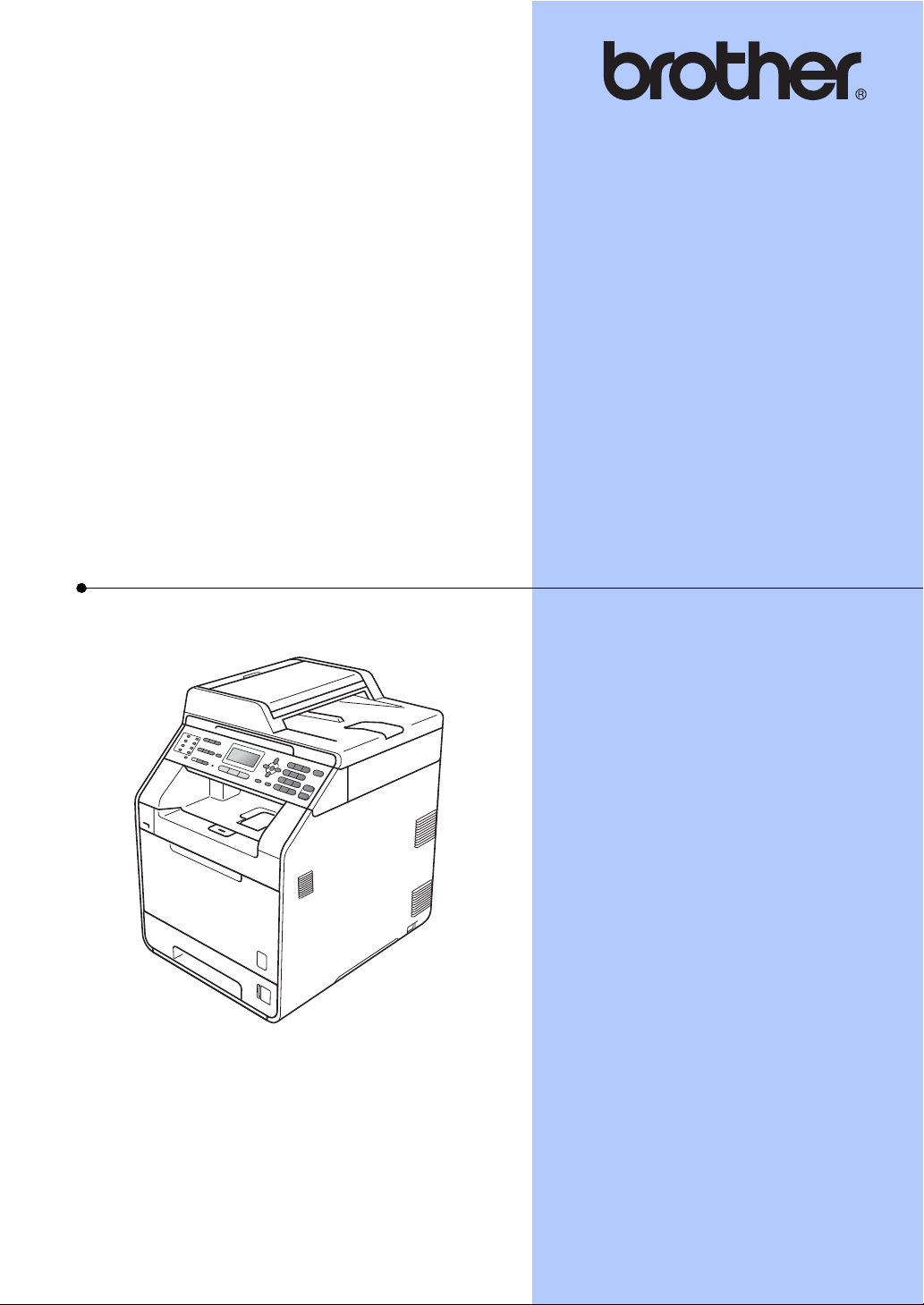
UITGEBREIDE
GEBRUIKERSHANDLEIDING
MFC-9460CDN
MFC-9465CDN
Niet alle modellen zijn leverbaar in alle landen.
Versie 0
DUT/BEL-DUT
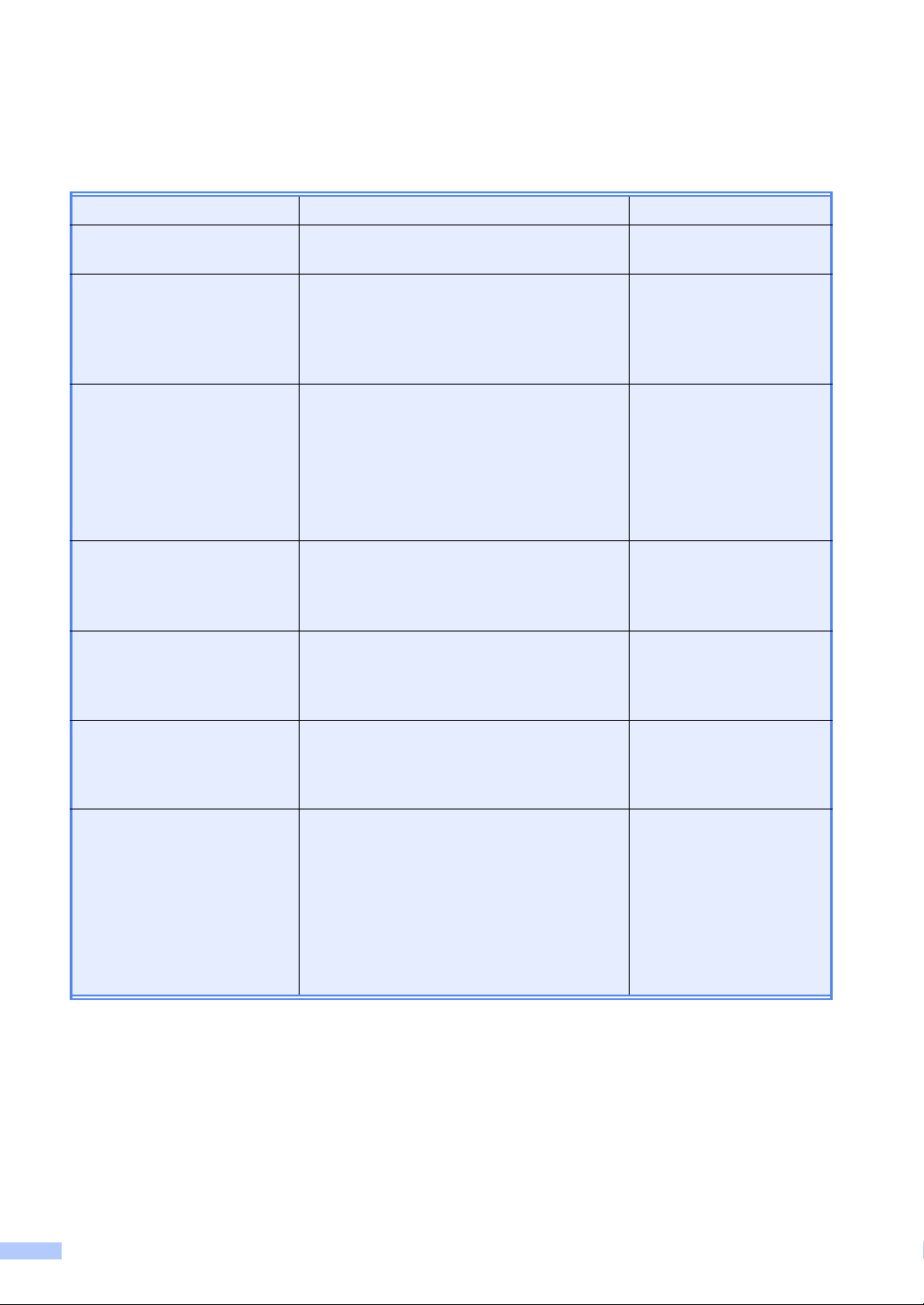
Welke handleidingen zijn er en waar kan ik deze vinden?
Welke handleiding? Inhoud? Waar?
Veiligheid en wetgeving Lees de veiligheidsinstructies voor u de
machine installeert.
Installatiehandleiding Lees deze handleiding eerst. Volg de
instructies voor het instellen van uw
machine en installeren van de drivers en
software voor het besturingssysteem en het
type verbinding dat u gebruikt.
Beknopte
gebruikershandleiding
Uitgebreide
gebruikershandleiding
Softwarehandleiding Volg deze instructies voor afdrukken,
Verklarende woordenlijst
Netwerk
Hier vindt u meer informatie over de basis-,
fax-, kopieer-, scan- en Direct Print-functies
en over het vervangen van de
verbruiksartikelen. Zie tips voor het
oplossen van problemen.
Hier vindt u meer informatie over
geavanceerde functies: faxen, kopiëren,
beveiliging, afdrukrapporten en het
uitvoeren van routineonderhoud.
scannen, netwerkscannen, externe
installatie, PC-Fax en het gebruik van
Brother ControlCenter.
In deze handleiding vindt u basisinformatie
over geavanceerde netwerkfuncties van
Brother-machines en algemene netwerk- en
standaardterminologie.
Gedrukt / in de verpakking
Gedrukt / in de verpakking
Gedrukt / in de verpakking
Voor
HUN/BUL/ROM/POL/
SVK/CZE:
PDF-bestand /
documentatie-cd-rom /
in de verpakking
PDF-bestand /
documentatie-cd-rom /
in de verpakking
PDF-bestand /
documentatie-cd-rom /
in de verpakking
PDF-bestand /
documentatie-cd-rom /
in de verpakking
Netwerkhandleiding Deze handleiding biedt u nuttige informatie
over bedrade en draadloze
netwerkinstellingen en
beveiligingsinstellingen bij het gebruik van
uw Brother-machine. U kunt er eveneens
informatie vinden over ondersteunde
protocollen voor uw machine en
gedetailleerde tips voor het oplossen van
problemen.
i
PDF-bestand /
documentatie-cd-rom /
in de verpakking
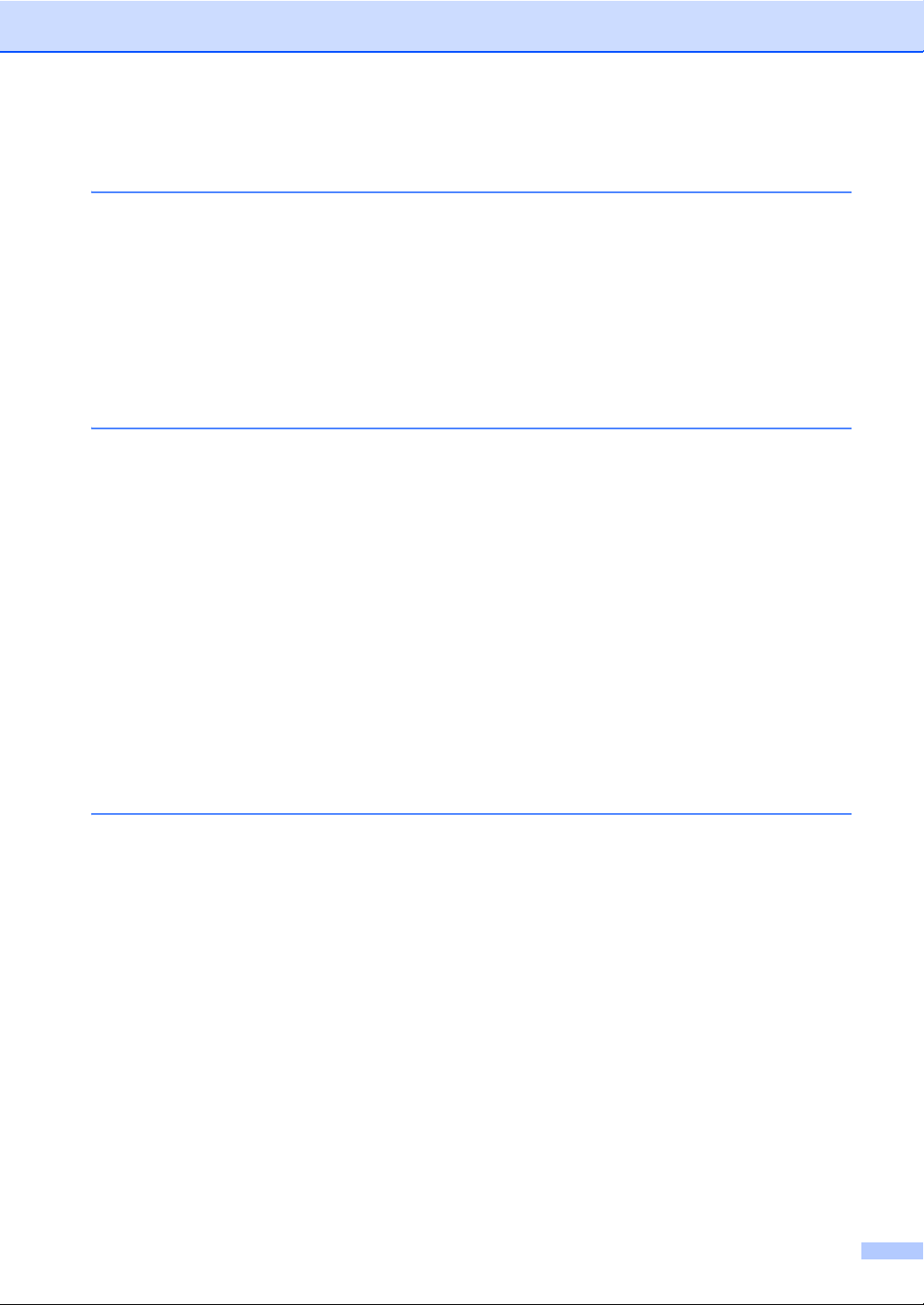
Inhoudsopgave
1 Algemene instellingen 1
Opslag in het geheugen ........................................................................................1
Automatische zomer-/wintertijd..............................................................................1
Ecologische functies..............................................................................................2
Tonerbespaarstand .........................................................................................2
Slaapstand.......................................................................................................2
Stand diepe slaap............................................................................................2
LCD-contrast..........................................................................................................3
Timermodus........................................................................................................... 3
2 Beveiligingsfuncties 4
Secure Function Lock 2.0......................................................................................4
Het beheerderswachtwoord instellen ............................................................. 5
Het beheerderswachtwoord veranderen .........................................................5
De modus openbare gebruiker instellen ..........................................................6
Beperkte gebruikers instellen .......................................................................... 6
Beveiligd functieslot aan-/uitzetten ..................................................................7
Gebruikers omschakelen.................................................................................7
Instelslot ................................................................................................................8
Het wachtwoord instellen.................................................................................9
Het wachtwoord voor het instelslot wijzigen..................................................10
Instelslot in-/uitschakelen ..............................................................................10
Beperken kiezen ..................................................................................................11
Beperking kiestoetsen ...................................................................................11
Beperking ééntoetsnummers.........................................................................11
Beperking snelkiezen ....................................................................................11
3 Een fax verzenden 12
Aanvullende verzendopties..................................................................................12
De lay-out van een dubbelzijdige fax wijzigen...............................................12
Faxen met meerdere instellingen verzenden ................................................ 12
Contrast.........................................................................................................13
Faxresolutie veranderen................................................................................13
Aanvullende verzendopties..................................................................................14
Een fax handmatig verzenden .......................................................................14
Tweevoudige werking (alleen zwart-wit)........................................................15
Groepsverzenden (alleen zwart-wit) ..............................................................15
Direct verzenden ...........................................................................................17
Internationale modus .....................................................................................17
Uitgestelde fax (alleen zwart-wit)...................................................................18
Uitgestelde groepsverzending (alleen zwart-wit) ...........................................18
Taken in de wachtrij controleren en annuleren..............................................19
Elektronisch voorblad (alleen zwart-wit)........................................................19
Overzicht pollen...................................................................................................21
Verzend pollen (alleen zwart-wit) ..................................................................21
ii
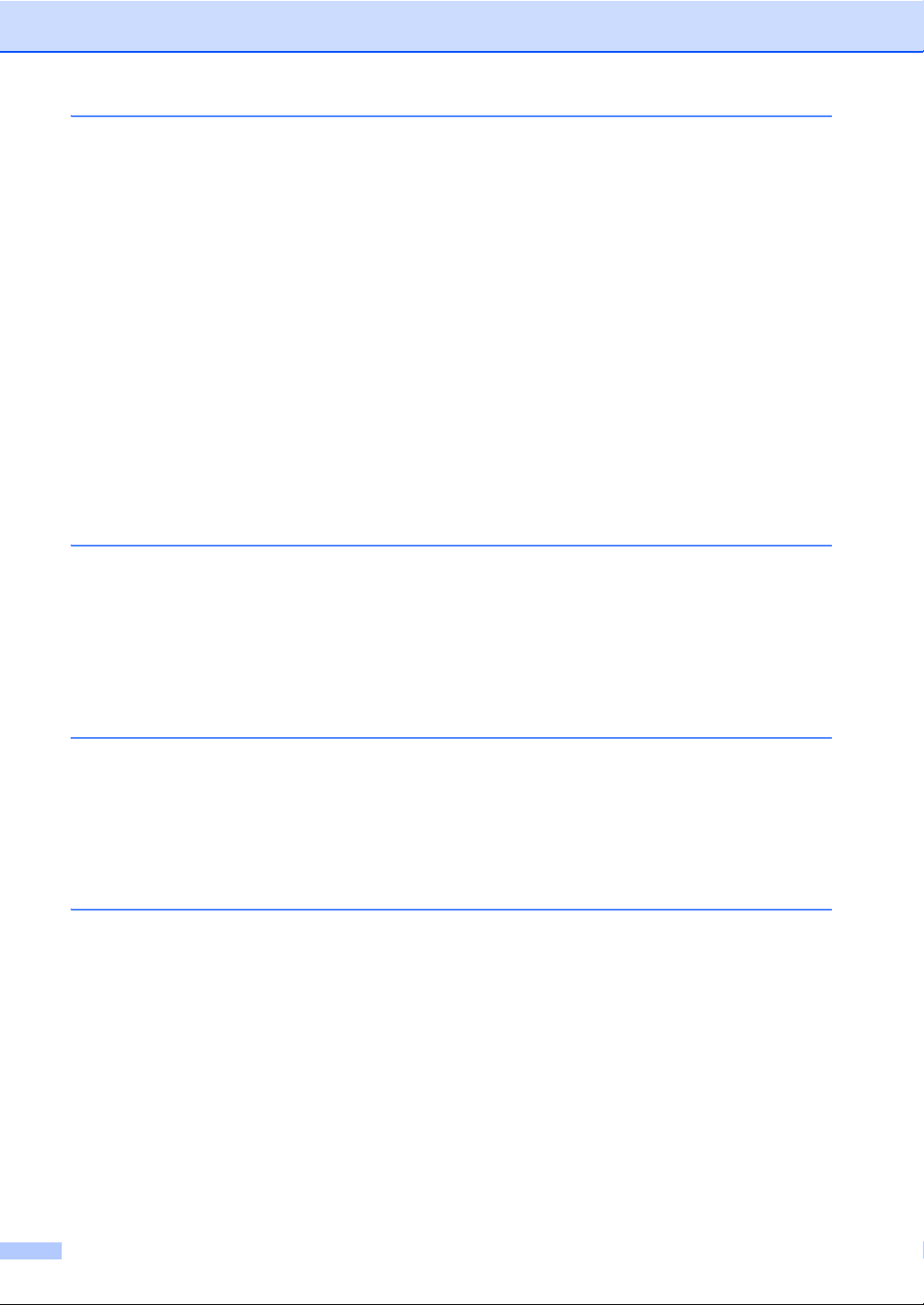
4 Een fax ontvangen 23
Opties voor afstandsbediening (alleen zwart-wit) ................................................23
Ontvangst zonder papier ...............................................................................23
Fax doorzenden.............................................................................................23
Fax opslaan ...................................................................................................24
PC-Fax ontvangen.........................................................................................24
Opties voor afstandsbediening wijzigen ........................................................25
Afstandsbediening .........................................................................................26
Opdrachten voor de afstandsbediening .........................................................29
Aanvullende ontvangstfuncties ............................................................................30
Een verkleinde inkomende fax afdrukken ......................................................30
Duplexafdrukken (dubbelzijdig) in de faxmodus ............................................30
De stempel faxontvangst instellen (alleen zwart-wit).....................................31
Afdrukdichtheid instellen................................................................................31
Een fax uit het geheugen afdrukken ..............................................................31
Overzicht pollen ...................................................................................................32
Ontvang pollen ..............................................................................................32
Pollen stoppen ...............................................................................................33
5 Kiezen en nummers opslaan 34
Aanvullende kiesfuncties .....................................................................................34
Snelkiesnummers combineren ......................................................................34
Bijkomende manieren om nummers op te slaan .................................................34
Groepen voor groepsverzenden instellen ......................................................34
Groepsnummers wijzigen ..............................................................................35
Groepsnummers verwijderen ........................................................................36
6 Rapporten afdrukken 37
Faxrapporten .......................................................................................................37
Verzendrapport ..............................................................................................37
Faxjournaal ....................................................................................................37
Rapporten ............................................................................................................38
Een rapport afdrukken ...................................................................................38
7Kopiëren 39
Kopieerinstellingen ..............................................................................................39
Kopiëren onderbreken...................................................................................39
De gekopieerde afbeelding vergroten of verkleinen ......................................39
Kopieerkwaliteit verbeteren ...........................................................................40
De toets Opties gebruiken .............................................................................41
Kopieën sorteren met behulp van de ADF ....................................................42
Contrast, kleur en helderheid aanpassen......................................................42
N op 1-kopieën maken (paginalay-out) .........................................................44
Identiteitskaart kopiëren 2 op 1 .....................................................................45
Ladeselectie ..................................................................................................46
Duplexkopiëren (dubbelzijdig) .............................................................................47
Duplexkopiëren (over de lange zijde) ............................................................47
Geavanceerd duplexkopiëren (over de korte zijde) .......................................48
iii
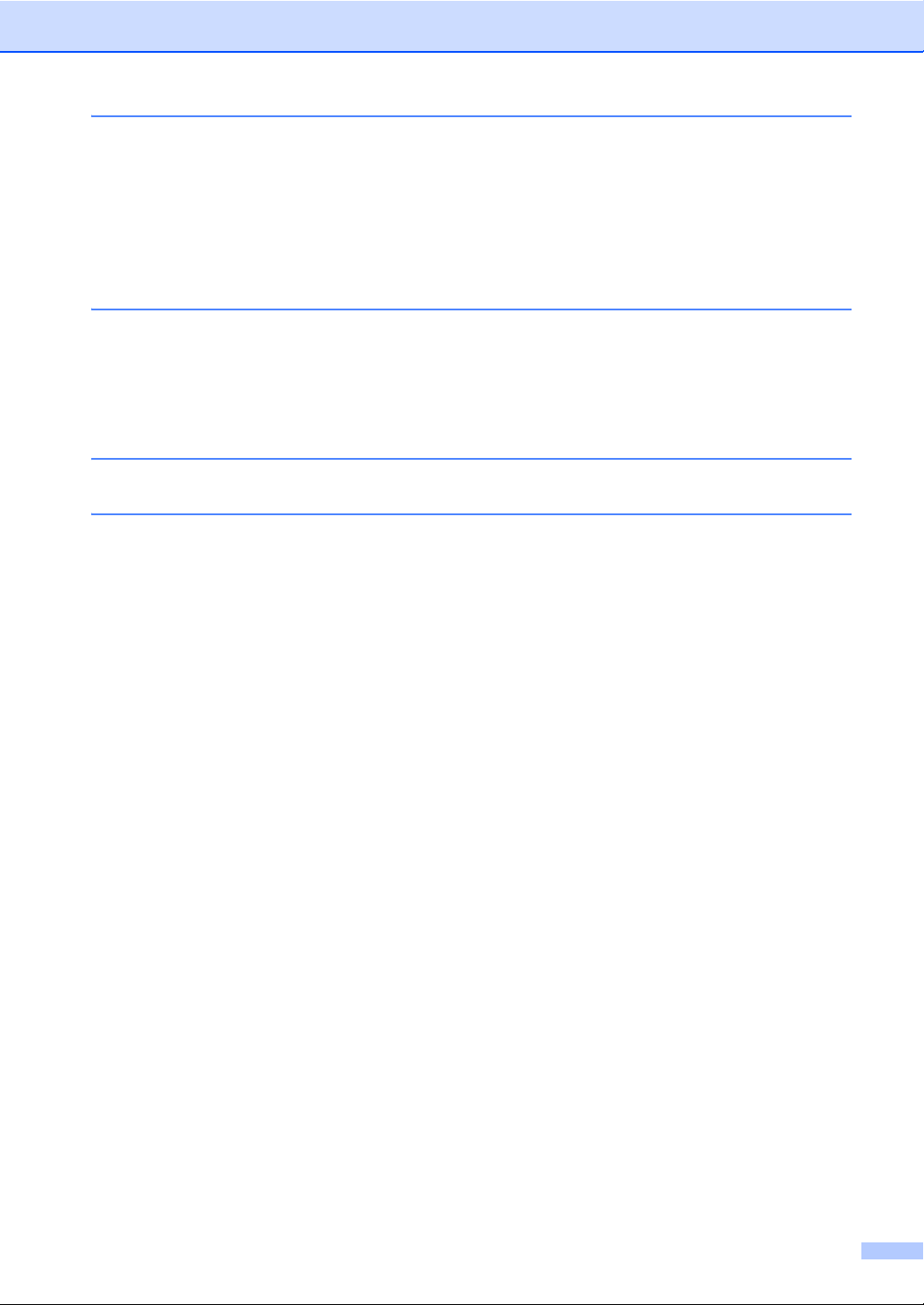
A Routineonderhoud 50
De machine reinigen en controleren....................................................................50
De paginatellers controleren..........................................................................50
De resterende levensduur van onderdelen controleren ................................50
Periodieke onderhouds-
onderdelen vervangen ......................................................................................51
De machine inpakken en vervoeren....................................................................52
BOpties 60
Optionele papierlade (LT-300CL) ........................................................................60
Geheugenbord.....................................................................................................60
SO-DIMM-types.............................................................................................60
Extra geheugen installeren ............................................................................ 61
C Verklarende woordenlijst 63
DIndex 67
iv
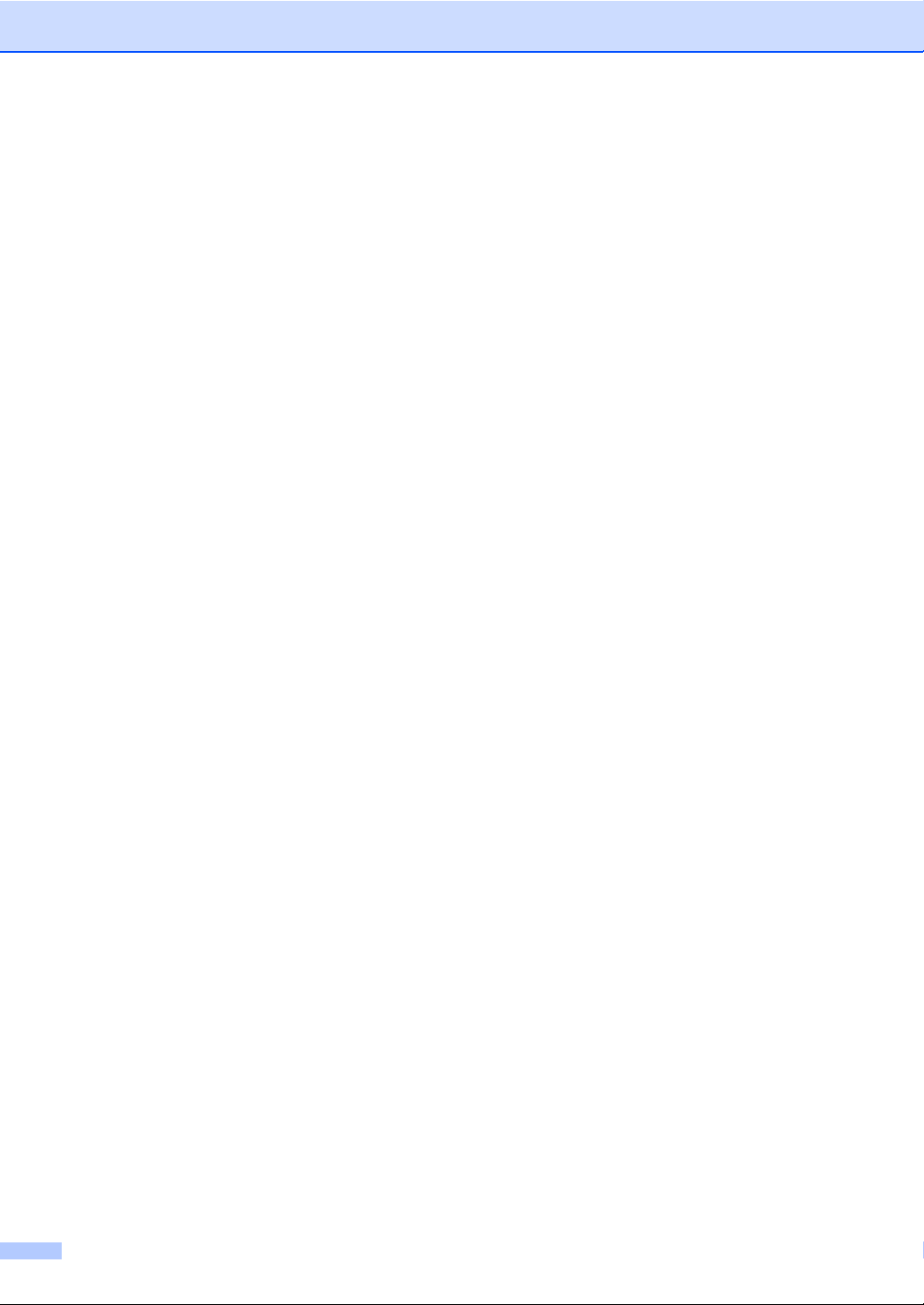
v
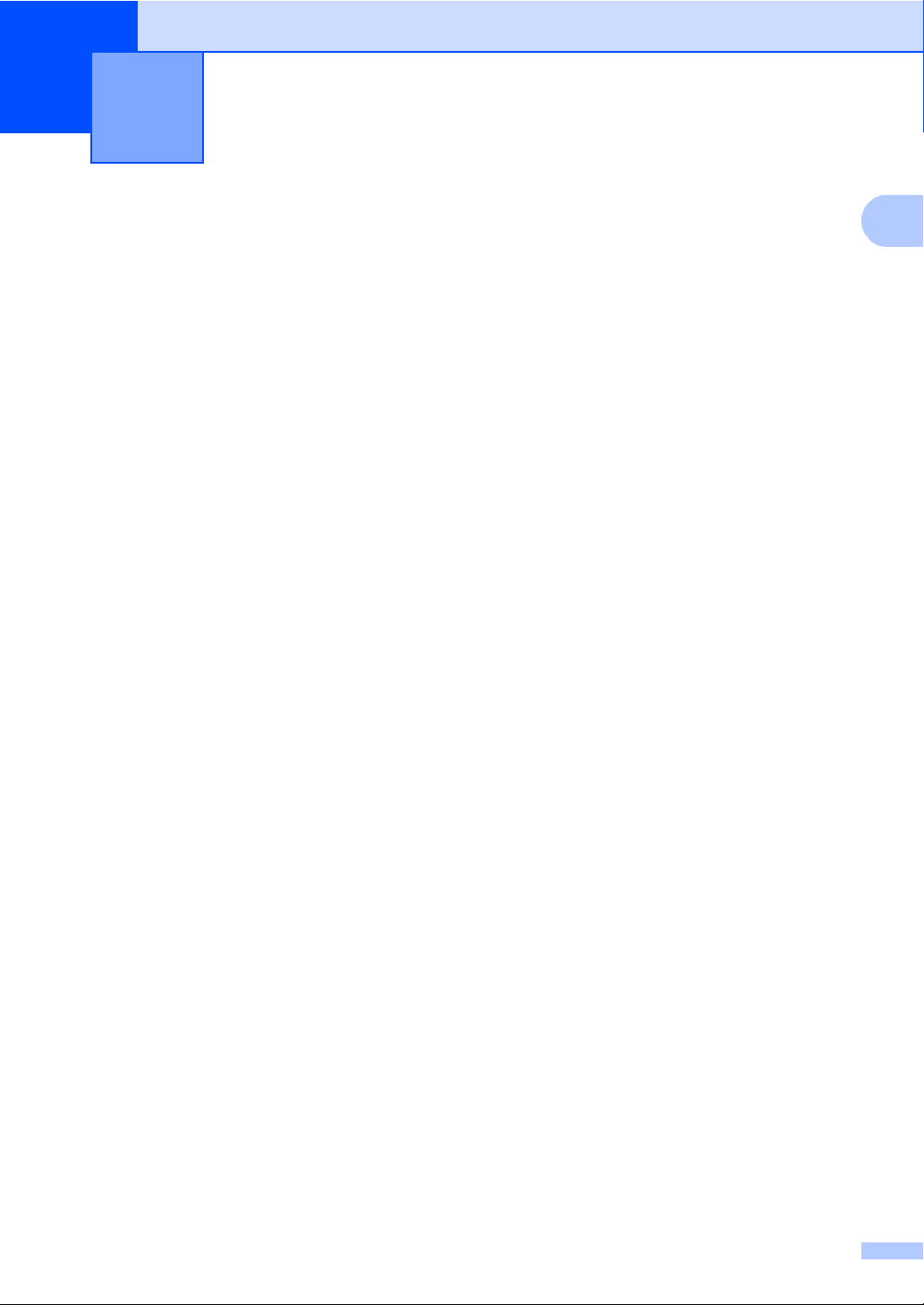
1
1
Algemene instellingen 1
Opslag in het geheugen
Uw menu-instellingen zijn permanent
opgeslagen, en gaan niet verloren in geval
van een stroomstoring. Tijdelijke instellingen
(bijvoorbeeld contrast, internationale modus)
gaan wel verloren. Tijdens een stroomstoring
worden de datum, de tijd en
geprogrammeerde faxberichten (bv.
uitgestelde fax) tot 60 uur in het geheugen
bewaard. Andere faxopdrachten in het
geheugen van de machine blijven bewaard.
Automatische zomer-/
1
wintertijd
U kunt de machine zo instellen dat de zomer/wintertijd automatisch wordt gewijzigd. De
machine zal automatisch in de lente een uur
vooruit worden gezet en een uur terug in de
herfst.
a Druk op Menu, 0, 2, 2.
b Druk op a of b om Aan of Uit te kiezen.
Druk op OK.
c Druk op Stop/Eindigen.
1
1
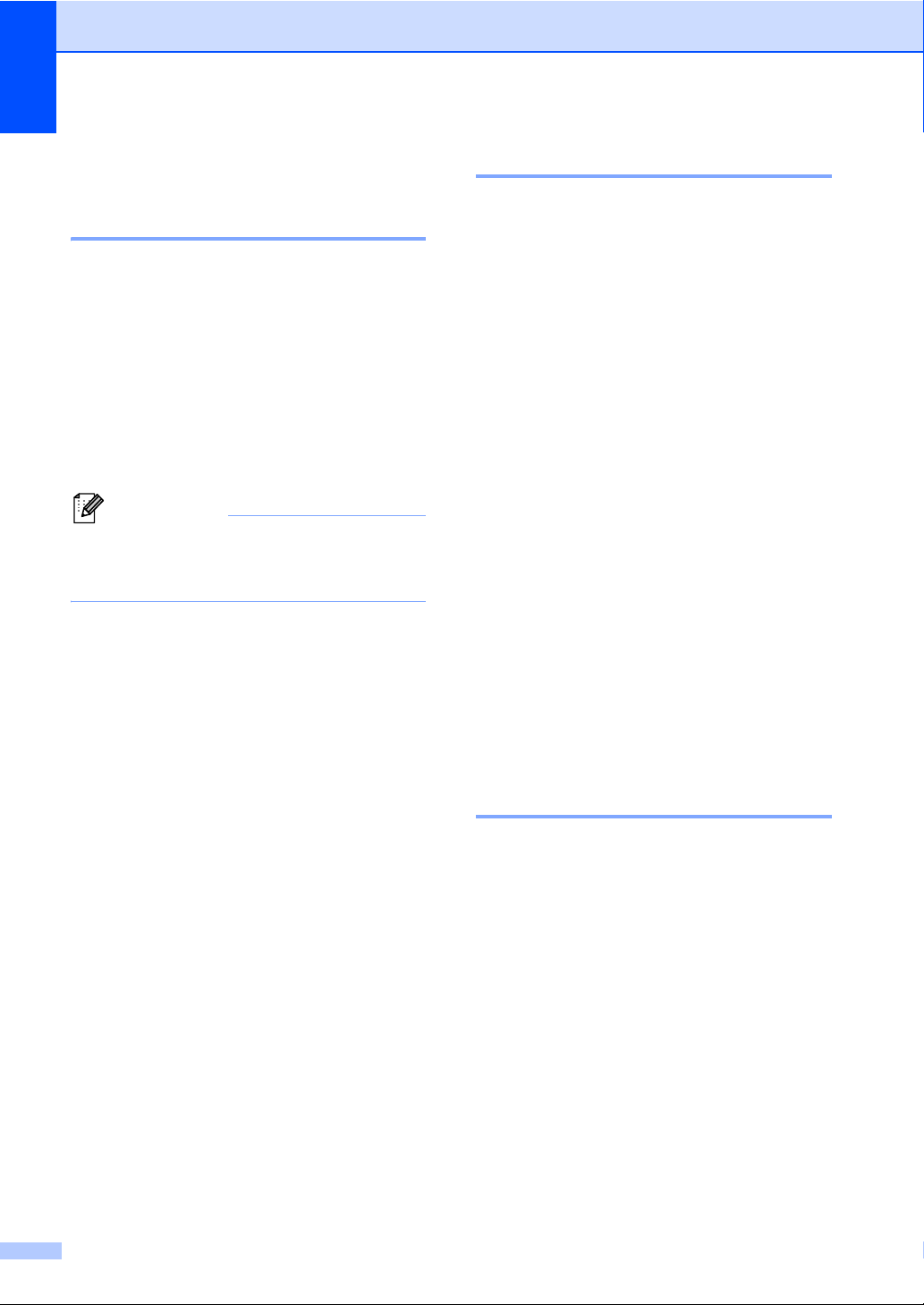
Hoofdstuk 1
Opmerking
Ecologische functies 1
Tonerbespaarstand 1
Met deze functie kunt u toner besparen.
Wanneer u de tonerbespaarstand op Aan zet,
worden de afdrukken lichter. De
standaardinstelling is Uit.
a Druk op Menu, 1, 4, 1.
b Druk op a of b om Aan of Uit te kiezen.
Druk op OK.
c Druk op Stop/Eindigen.
We raden u af de tonerbespaarstand te
gebruiken voor het afdrukken van foto's of
afbeeldingen in grijstinten.
Slaapstand 1
Door de slaapstand te gebruiken, kunt u het
energieverbruik verminderen. Wanneer de
machine zich in de slaapstand
(energiebesparende stand) bevindt, gedraagt
deze zich alsof de machine uitgeschakeld is.
Als de machine gegevens ontvangt of als u
een handeling uitvoert, wordt de machine uit
de slaapstand gewekt tot de modus Gereed.
U kunt kiezen hoe lang de machine inactief
moet zijn voor deze in de slaapstand
schakelt. De timer wordt automatisch gereset
wanneer de machine een fax of
computergegevens ontvangt of een kopie
maakt. De standaardinstelling is 3 minuten.
Wanneer de machine zich in slaapstand
bevindt, wordt Slaapstand op het LCDscherm weergegeven.
a Druk op Menu, 1, 4, 2.
b Voer in hoe lang de machine inactief
moet zijn alvorens naar slaapstand over
te schakelen.
Druk op OK.
c Druk op Stop/Eindigen.
Stand diepe slaap 1
Als de machine zich in de slaapstand bevindt
en gedurende een bepaalde tijd geen
opdrachten ontvangt, schakelt de machine
automatisch over naar de stand diepe slaap
en geeft het LCD-scherm Slaapstand weer.
In de stand diepe slaap wordt er minder
energie verbruikt dan in de slaapstand.
Wanneer de machine een fax of
computergegevens ontvangt, wanneer u een
kopie maakt of wanneer u op een knop drukt
op het bedieningspaneel, zal de machine
ontwaken en beginnen op te warmen.
2
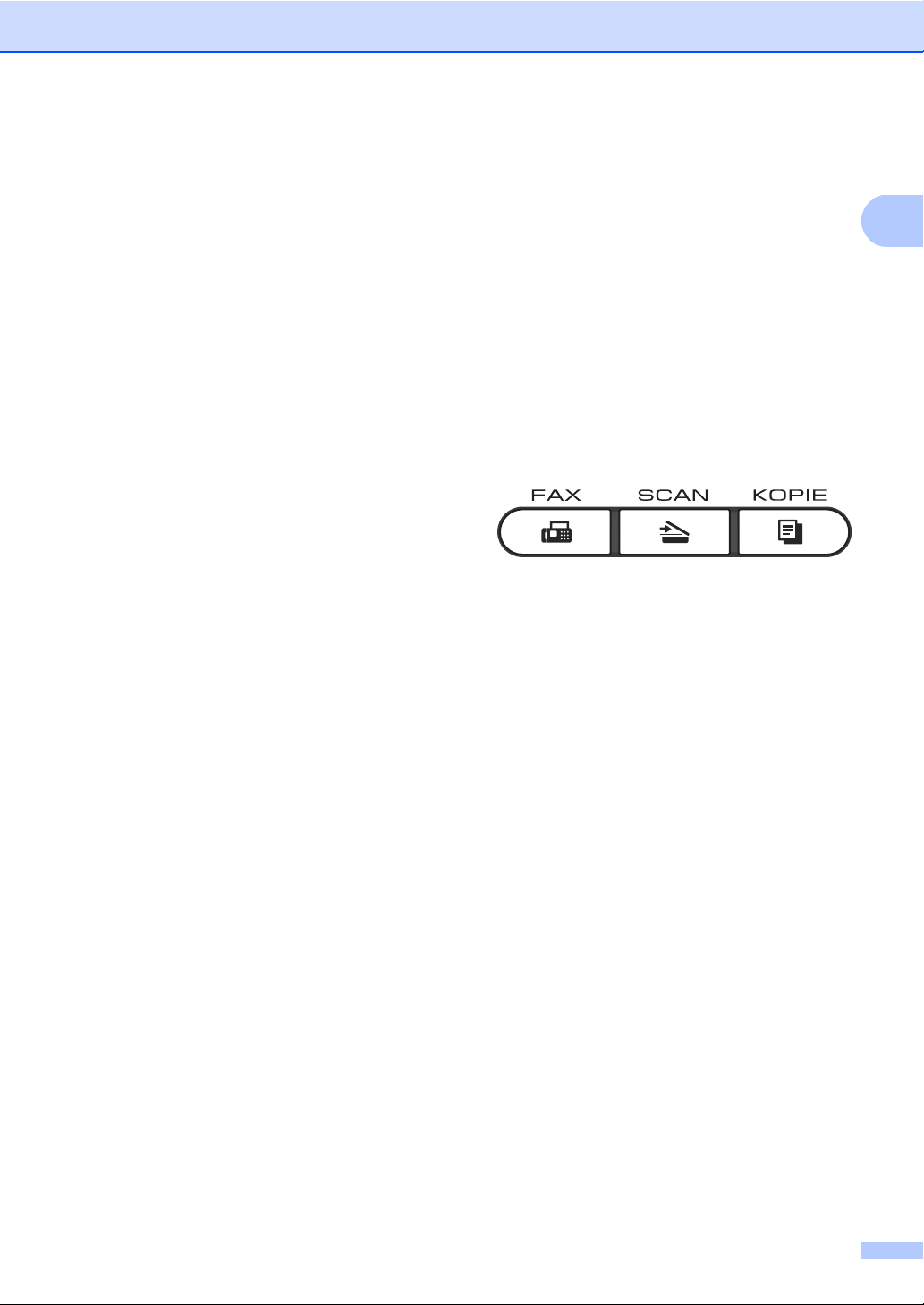
Algemene instellingen
1
LCD-contrast 1
U kunt het contrast instellen zodat het LCDscherm lichter of donkerder wordt.
a Druk op Menu, 1, 6.
b Druk op c om het LCD-scherm
donkerder te maken. Of druk op d om
het LCD-scherm lichter te maken.
Druk op OK.
c Druk op Stop/Eindigen.
Timermodus 1
Het bedieningspaneel van de machine bevat
drie modustoetsen: FAX, SCAN, en KOPIE.
U kunt instellen hoe lang na de laatste kopie
of scan de machine terugkeert naar de
faxmodus. Als u Uit selecteert, blijft de
machine in de laatstgebruikte modus.
Met deze instelling wordt ook de tijd bepaald
waarop de machine overgaat van de
individuele gebruiker op de openbare
gebruiker, bij gebruik van het beveiligd
functieslot. (Zie Gebruikers omschakelen
op pagina 7.)
a Druk op Menu, 1, 1.
b Druk op a of b om 0 Sec., 30 Sec.,
1 Min, 2 Min., 5 Min. of Uit te
kiezen.
Druk op OK.
c Druk op Stop/Eindigen.
3
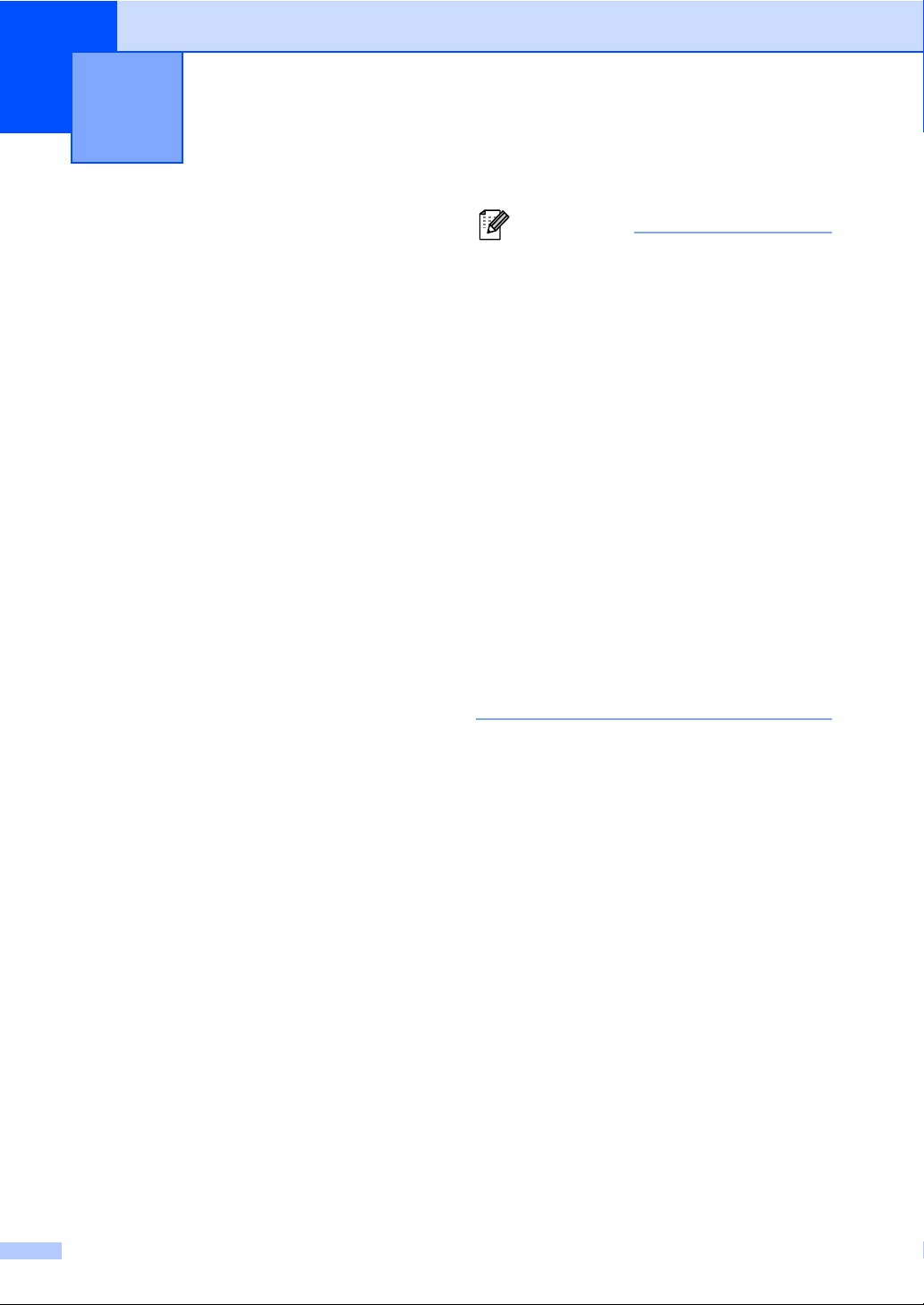
2
Opmerking
Beveiligingsfuncties 2
Secure Function Lock 2.0
Met de functie Beveiligd functieslot beperkt u
openbare toegang tot de volgende
machinefuncties:
Fax Tx
Fax Rx
Kopiëren
Scannen
USB Direct
Afdrukken via de pc
In kleur afdrukken
Met deze functie kunt u ook toegang tot
menu-instellingen beperken om te
voorkomen dat gebruikers de
standaardinstellingen wijzigen.
Voordat u de beveiligingsfuncties gebruikt,
moet u eerst een beheerderswachtwoord
invoeren.
Toegang tot beperkte handelingen kan
worden geactiveerd door het creëren van een
beperkte gebruiker. Beperkte gebruikers
moeten een gebruikerswachtwoord invoeren
om de machine te gebruiken.
2
• U kunt het beveiligd functieslot handmatig
instellen via het bedieningspaneel of met
Beheer via een webbrowser. Wij raden u
aan om deze functie in te stellen met
Beheer via een webbrowser. Zie de
Netwerkhandleiding voor meer informatie.
• Alleen beheerders kunnen beperkingen
instellen en wijzigingen aanbrengen voor
iedere gebruiker.
• Als het beveiligd functieslot is
ingeschakeld, kunt u alleen 1.Contrast,
6.Verzend Pollen en
7.Voorblad inst. onder
2.Verzendmenu in het faxmenu
gebruiken.
Als Fax Tx is gedeactiveerd, kunt u geen
enkele functie in het faxmenu gebruiken.
• Ontvang pollen wordt alleen
gedeactiveerd, wanneer zowel Fax Tx als
Fax Rx zijn gedeactiveerd.
Schrijf uw wachtwoord op een geheime
plaats op. Als u het wachtwoord vergeet,
moet het wachtwoord dat is opgeslagen in de
machine worden gereset. Neem contact op
met uw Brother-leverancier voor informatie
over het resetten van het wachtwoord.
4
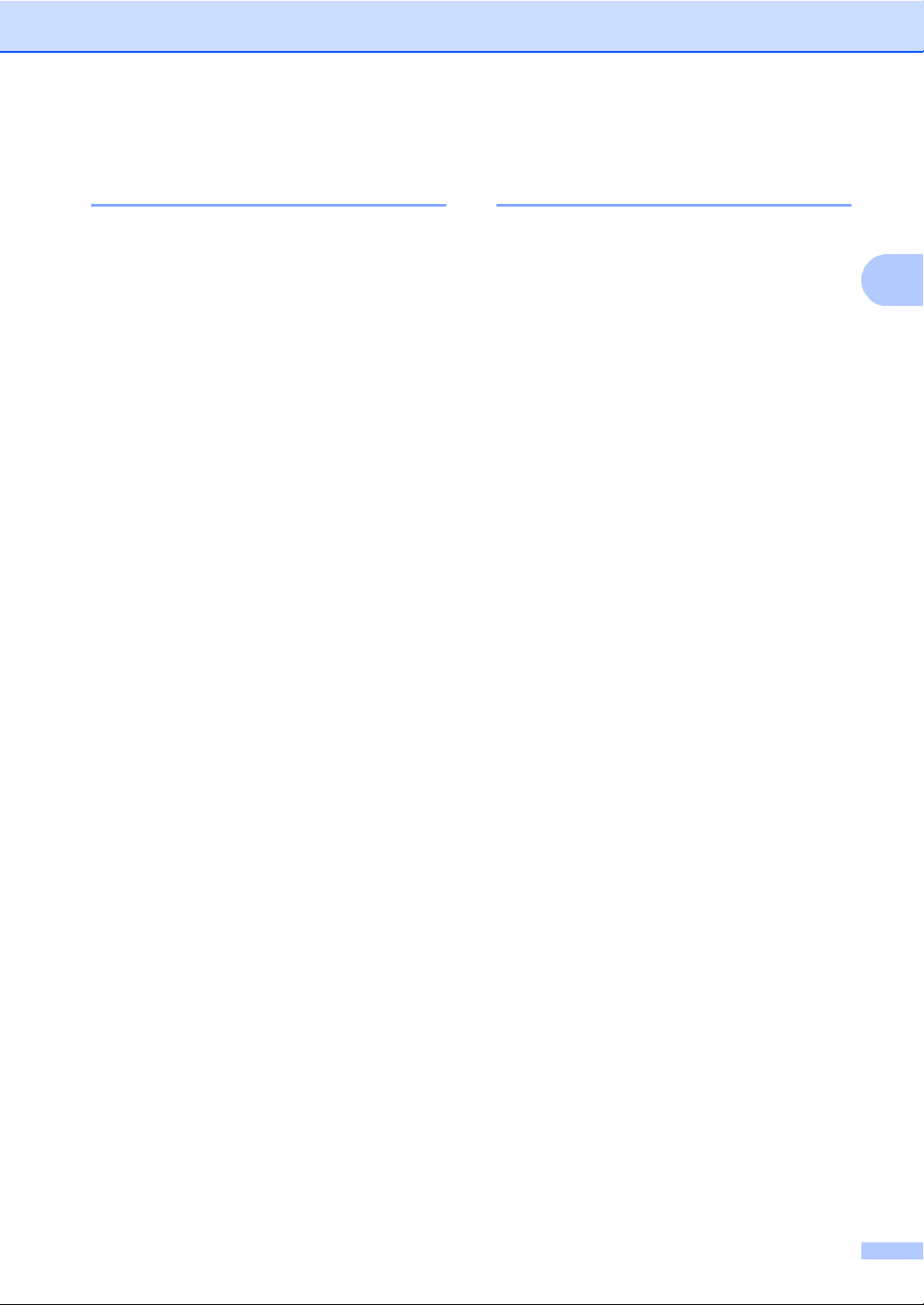
Beveiligingsfuncties
2
Het beheerderswachtwoord instellen 2
Het wachtwoord dat u in deze stappen instelt,
is voor de beheerder. Dit wachtwoord wordt
gebruikt om gebruikers in te stellen en om het
Beveiligd functieslot aan of uit te zetten. (Zie
Beperkte gebruikers instellen op pagina 6 en
Beveiligd functieslot aan-/uitzetten
op pagina 7.)
a Druk op Menu, 1, 7, 1.
b Toets een viercijferig nummer voor het
wachtwoord in met behulp van de cijfers
0-9.
Druk op OK.
c Voer het wachtwoord opnieuw in
wanneer op het LCD-scherm
Nogmaals: wordt weergegeven.
Druk op OK.
d Druk op Stop/Eindigen.
Het beheerderswachtwoord veranderen 2
a Druk op Menu, 1, 7, 1.
b Druk op a of b om Wachtw. inst. te
kiezen.
Druk op OK.
c Voer het geregistreerde wachtwoord
van vier cijfers in.
Druk op OK.
d Toets een nummer van vier cijfers in
voor het nieuwe wachtwoord.
Druk op OK.
e Als op het LCD-scherm Nogmaals:
wordt weergegeven, voert u het nieuwe
wachtwoord opnieuw in.
Druk op OK.
f Druk op Stop/Eindigen.
5
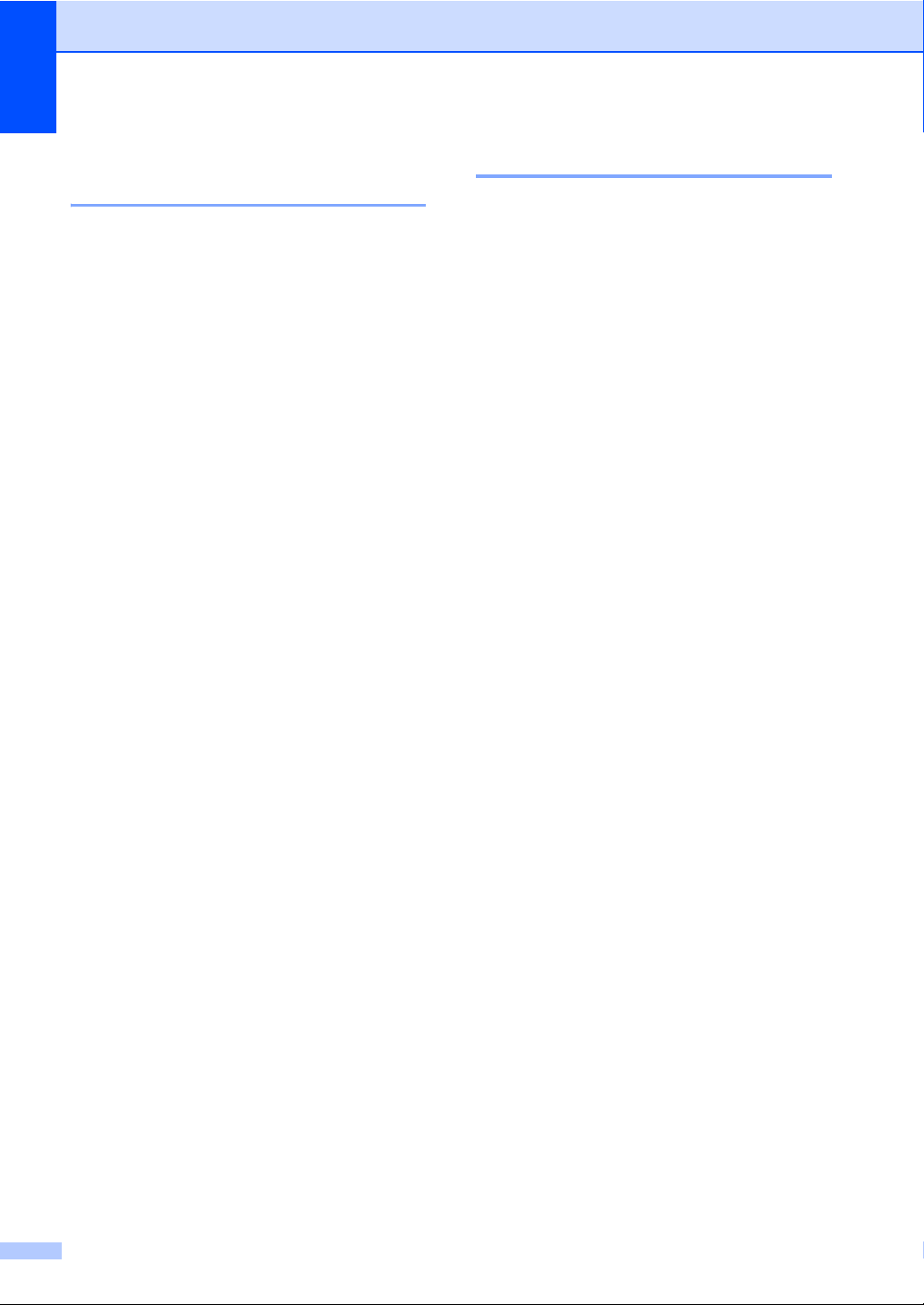
Hoofdstuk 2
De modus openbare gebruiker instellen 2
De modus openbare gebruiker beperkt de
functies die beschikbaar zijn voor openbare
gebruikers. Openbare gebruikers hoeven
geen wachtwoord in te voeren om toegang te
krijgen tot de functies die via deze instelling
beschikbaar zijn. U kunt een openbare
gebruiker instellen.
a Druk op Menu, 1, 7, 1.
b Druk op a of b om Id instellen te
kiezen.
Druk op OK.
c Toets het beheerderswachtwoord in.
Druk op OK.
d Druk op a of b om Openbaar te kiezen.
Druk op OK.
e Druk op a of b om Activeren of
Deactiveren te kiezen voor Fax Tx.
Druk op OK.
Als u Fax Tx hebt ingesteld, herhaalt u
deze stap voor Fax Rx, Kopiëren,
Scan, USB direct, Afdr. pc en
Kleur afdr.. Als op het LCD-scherm
Stop wijziging wordt weergegeven,
drukt u op OK.
f Druk op Stop/Eindigen.
Beperkte gebruikers instellen 2
U kunt gebruikers met beperkte rechten en
een wachtwoord instellen voor de
beschikbare functies. U kunt met Beheer via
een webbrowser meer geavanceerde
beperkte rechten instellen, zoals paginateller
of de aanmeldnaam van de pc-gebruiker. (Zie
de Netwerkhandleiding voor meer
informatie.) U kunt maximaal 25 gebruikers
met beperkte rechten en een wachtwoord
instellen.
a Druk op Menu, 1, 7, 1.
b Druk op a of b om Id instellen te
kiezen.
Druk op OK.
c Toets het beheerderswachtwoord in.
Druk op OK.
d Druk op a of b om Gebr.01 te kiezen.
Druk op OK.
e Gebruik het numerieke toetsenbord om
de gebruikersnaam in te voeren. (Zie
Tekst invoeren in Bijlage C van de
Beknopte gebruikershandleiding.)
Druk op OK.
f Toets een viercijferig wachtwoord in
voor de gebruiker.
Druk op OK.
g Druk op a of b om Activeren of
Deactiveren te kiezen voor Fax Tx.
Druk op OK.
Als u Fax Tx hebt ingesteld, herhaalt u
deze stap voor Fax Rx, Kopiëren,
Scan, USB direct, Afdr. pc en
Kleur afdr.. Als op het LCD-scherm
Stop wijziging wordt weergegeven,
drukt u op OK.
h Herhaal stappen d tot g om elke extra
gebruiker en elk extra wachtwoord in te
voeren.
6
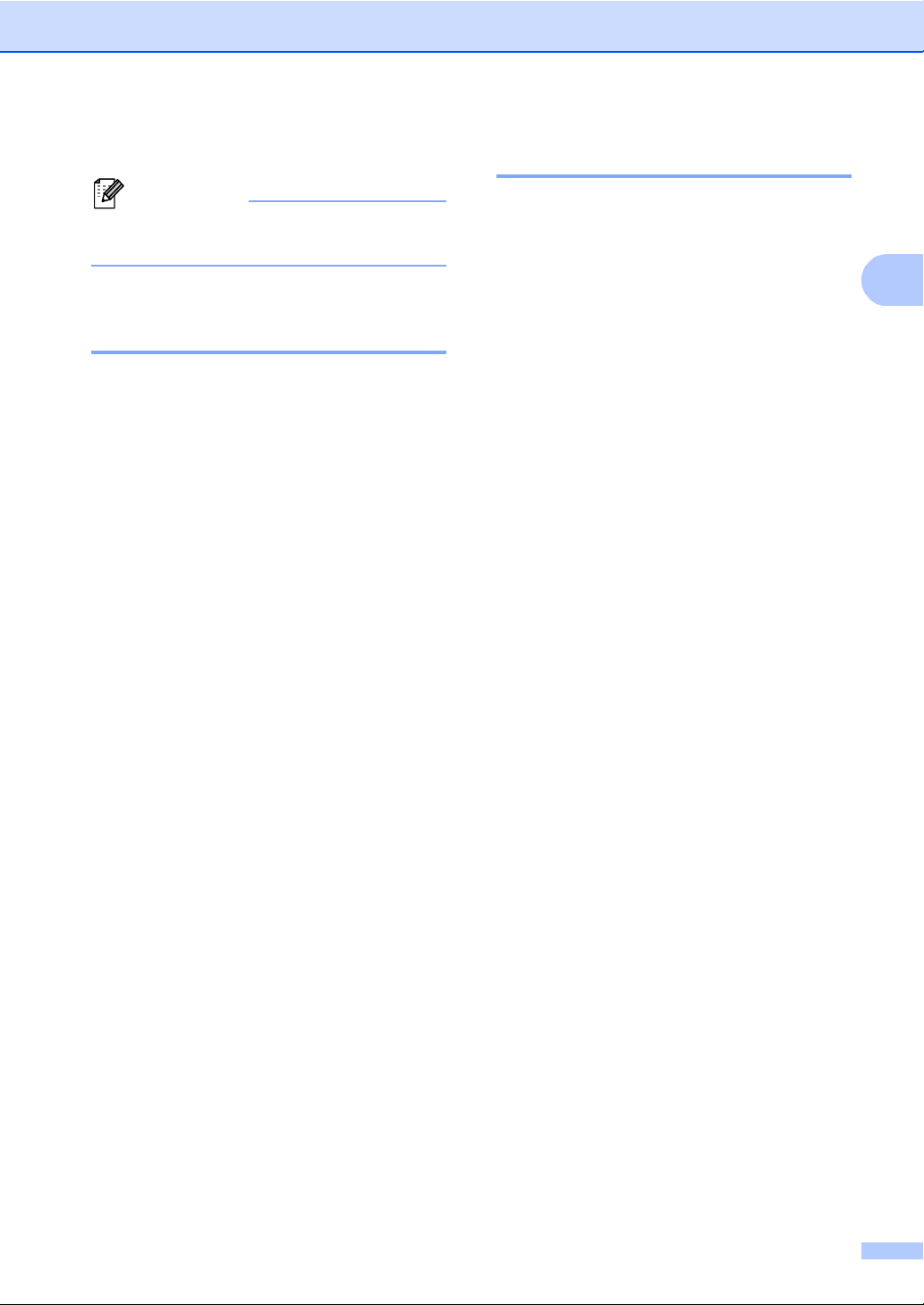
Beveiligingsfuncties
2
Opmerking
i Druk op Stop/Eindigen.
U kunt niet dezelfde naam gebruiken als
een andere gebruikersnaam.
Beveiligd functieslot aan-/ uitzetten 2
Als u het verkeerde wachtwoord invoert,
wordt op het LCD-scherm
Fout wachtwoord weergegeven. Voer het
juiste wachtwoord opnieuw in.
Beveiligd functieslot aanzetten
a Druk op Menu, 1, 7, 1.
b Druk op a of b om Slot UitiAan te
kiezen.
Druk op OK.
c Toets uw viercijferige
beheerderwachtwoord in.
Druk op OK.
Beveiligd functieslot uitzetten
a Druk op Menu, 1, 7, 1.
b Druk op a of b om Slot AaniUit te
kiezen.
Druk op OK.
Gebruikers omschakelen 2
Met deze instelling kunt u schakelen tussen
de geregistreerde gebruikers met beperkte
rechten of de openbare modus als het
beveiligd functieslot is ingeschakeld.
De modus beperkte gebruiker wijzigen
a Houd Shift ingedrukt terwijl u op
Veilig Afdrukken drukt.
b Druk op a of b om ID te kiezen.
Druk op OK.
c Voer uw wachtwoord van vier cijfers in.
Druk op OK.
De openbare modus wijzigen
Als een gebruiker met beperkte rechten klaar
is met het gebruik van de machine, keert de
machine terug naar de instelling Openbare
gebruiker binnen de tijd die is opgegeven bij
de instelling modustimer (Menu, 1, 1). (Zie
Timermodus op pagina 3.) U kunt ook de
modus beperkte gebruiker verlaten door op
de modustoets te drukken van de modus is
ingeschakeld, en op het LCD-scherm wordt
dan Ga naarOpenbaar? weergegeven.
Druk op 1 om 1.Ja te kiezen.
c Toets uw viercijferige
beheerderwachtwoord in.
Druk op OK.
7
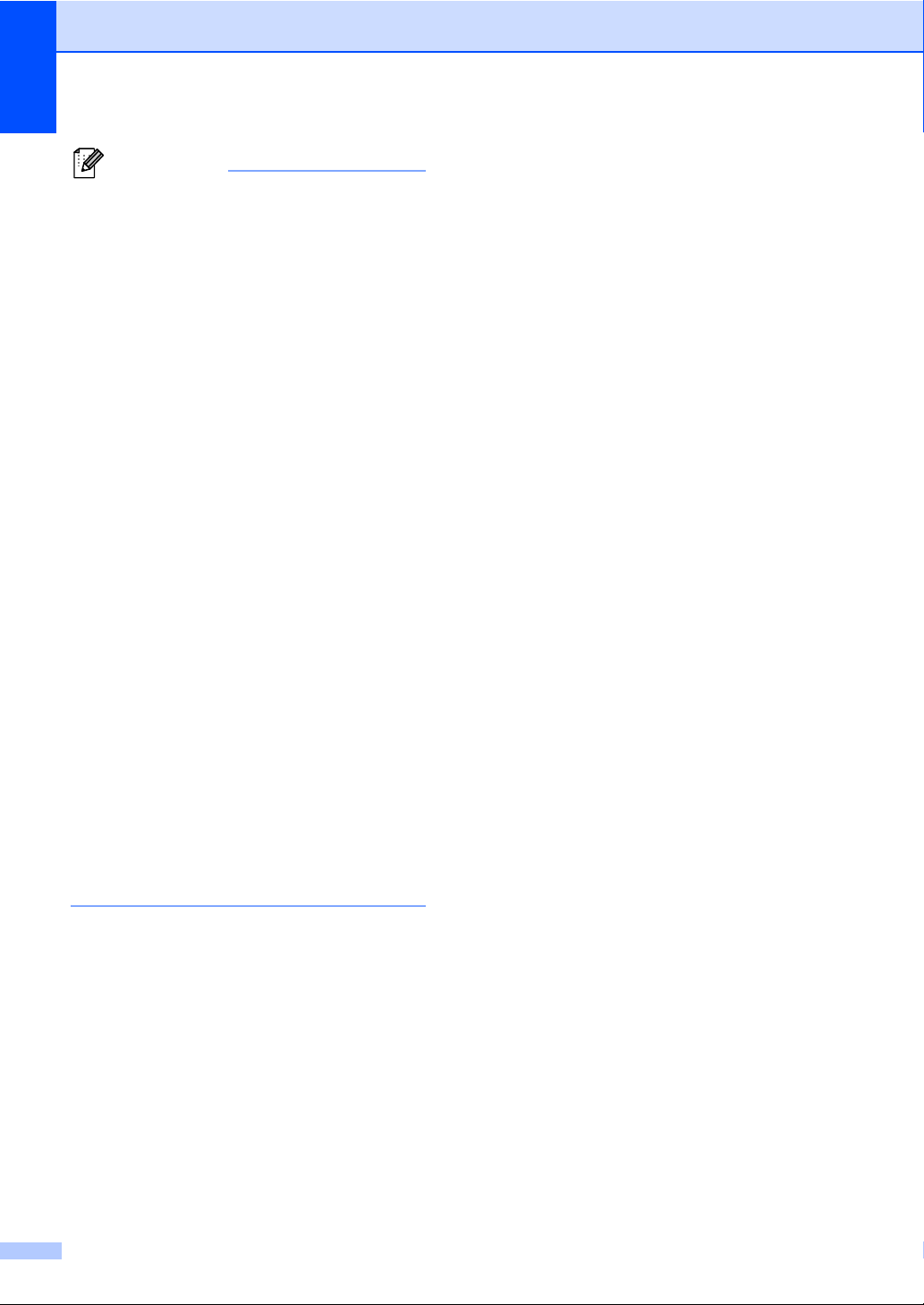
Hoofdstuk 2
Opmerking
• Als het huidige ID niet gemachtigd is om
de gewenste functie te gebruiken, wordt
ToegangGeweigerd weergegeven op
het LCD-scherm, waarna de machine u
om uw naam vraagt. Als u toegang krijgt
tot de gewenste functie, drukt u op a of b
om uw naam te kiezen en voert u uw
wachtwoord van vier cijfers in.
• Als de gewenste functie beperkt is voor
alle gebruikers, wordt
Niet beschikbaar weergegeven op
het LCD-scherm, waarna de machine
terugkeert naar de stand Gereed. U krijgt
geen toegang tot de gewenste functie.
Contacteer uw beheerder om uw
instellingen voor het beveiligd functieslot
te controleren.
• Als er een paginabeperking ingesteld is
voor uw ID en u het maximale aantal
pagina's al hebt bereikt, wordt
Limiet bereikt weergegeven op het
LCD-scherm wanneer u gegevens
afdrukt. Contacteer uw beheerder om uw
instellingen voor het beveiligd functieslot
te controleren.
• Als voor uw ID de beperkingen om af te
drukken in kleur ingesteld zijn op
Deactiveren, wordt
Geen toestemming weergegeven op
het LCD-scherm wanneer u gegevens
afdrukt. De machine drukt de gegevens
alleen af in zwart-wit.
Instelslot 2
Met het instelslot kunt u een wachtwoord
instellen om ervoor te zorgen dat andere
personen niet per ongeluk uw machineinstellingen wijzigen.
Schrijf uw wachtwoord op een geheime
plaats op. Als u het wachtwoord vergeet,
moeten de wachtwoorden die zijn
opgeslagen in de machine worden gereset.
Neem contact op met uw beheerder of met
uw Brother-leverancier.
Als het instelslot op Aan staat, kunt u de
volgende instellingen niet wijzigen zonder
een wachtwoord:
Timermodus
Papier
Volume
Ecologie
Ladegebruik
LCD-contrast
Beveiliging
Documenten scannen
Adresboek
Kiezen beperken
Printer (emulatie, duplex, uitvoerkleur,
printer resetten, frequentie)
Netwerkinstellingen (behalve status,
MAC-adres, Scannen naar FTP, Scan
naar netwerk)
8
Ontvangststand
Datum&Tijd
Stations-ID
Toon/puls (behalve BEL, NOR, SWE,
DAN, FIN)
Kiestoon
Telefoonlijn instellen
Resetten
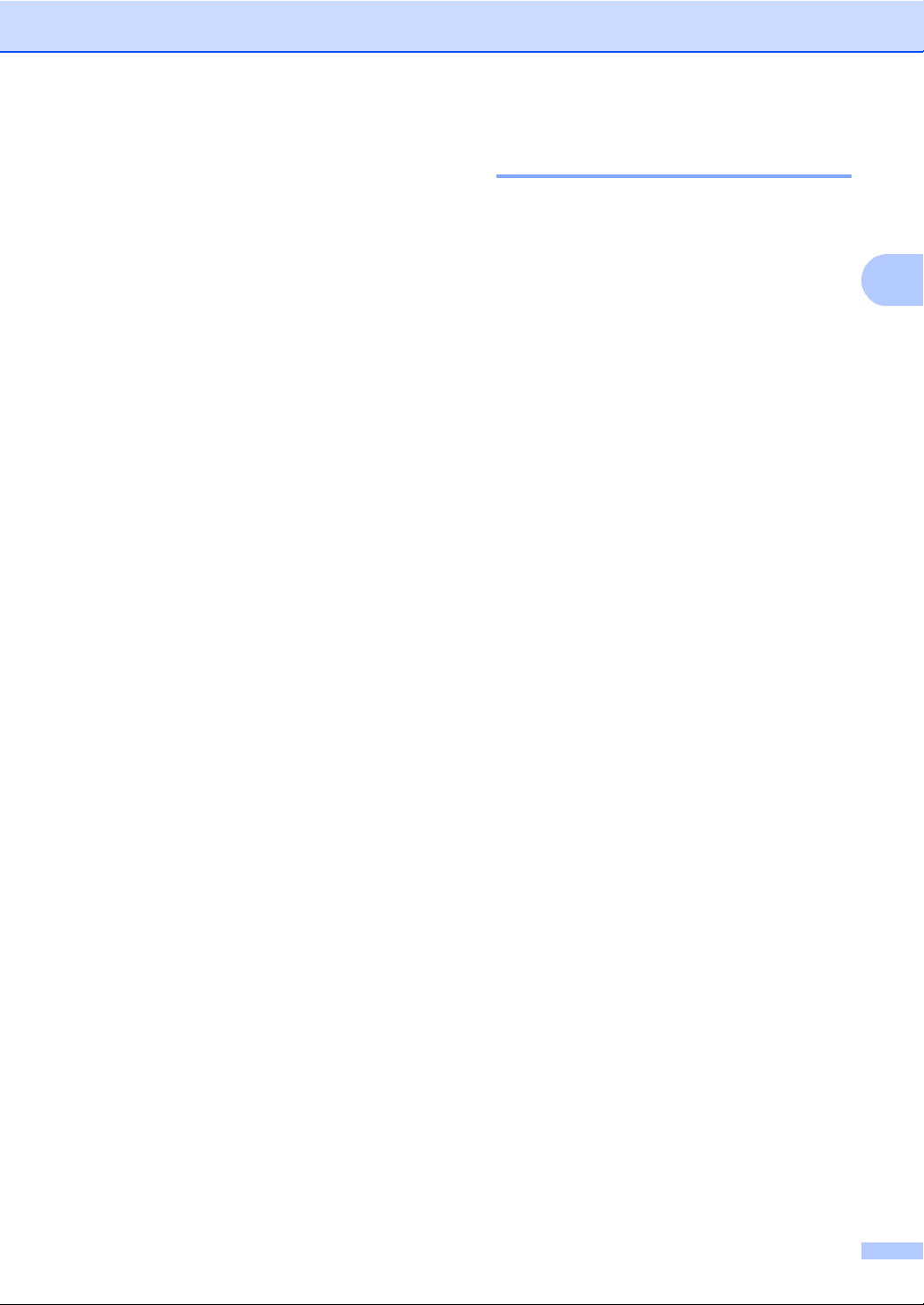
Beveiligingsfuncties
2
De machine-instellingen kunnen evenmin
worden gewijzigd via Externe installatie
wanneer Instelslot ingesteld is op Aan.
Het wachtwoord instellen 2
a Druk op Menu, 1, 7, 2.
b Toets een viercijferig nummer voor het
wachtwoord in met behulp van de cijfers
0-9.
Druk op OK.
c Voer uw wachtwoord opnieuw in
wanneer op het LCD-scherm
Nogmaals: wordt weergegeven.
Druk op OK.
d Druk op Stop/Eindigen.
9
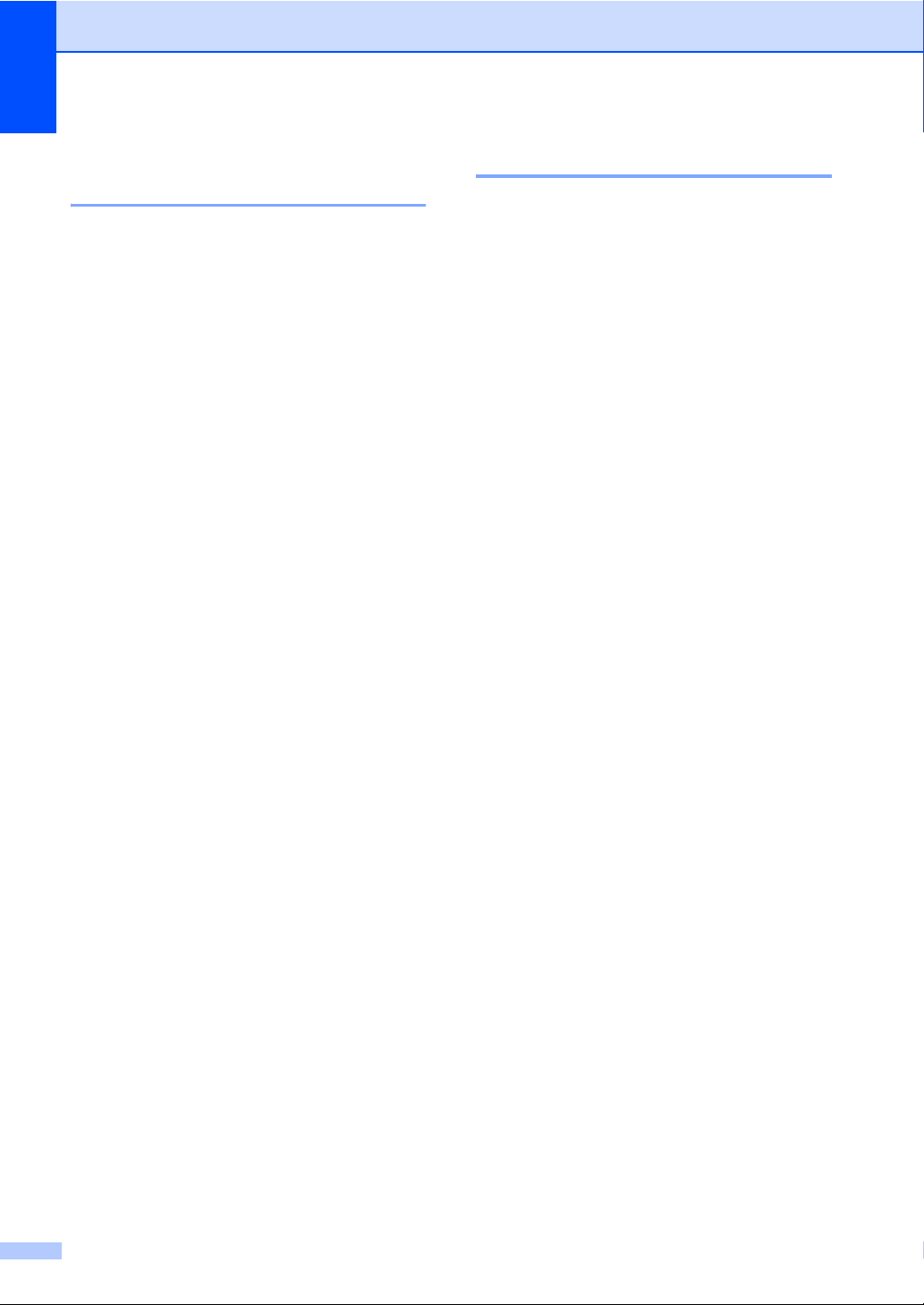
Hoofdstuk 2
Het wachtwoord voor het instelslot wijzigen 2
a Druk op Menu, 1, 7, 2.
b Druk op a of b om Wachtw. inst. te
kiezen.
Druk op OK.
c Voer uw wachtwoord van vier cijfers in.
Druk op OK.
d Toets een nummer van vier cijfers in
voor het nieuwe wachtwoord.
Druk op OK.
e Voer uw nieuwe wachtwoord opnieuw in
wanneer op het LCD-scherm
Nogmaals: wordt weergegeven.
Druk op OK.
f Druk op Stop/Eindigen.
Instelslot in-/uitschakelen 2
Als u een verkeerd wachtwoord invoert terwijl
u onderstaande instructies volgt, wordt op het
LCD-scherm Fout wachtwoord
weergegeven. Voer het juiste wachtwoord
opnieuw in.
Instelslot inschakelen
a Druk op Menu, 1, 7, 2.
b Druk op a of b om Aan te kiezen.
Druk op OK.
c Voer uw wachtwoord van vier cijfers in.
Druk op OK.
d Druk op Stop/Eindigen.
Instelslot uitschakelen
a Druk op Menu, 1, 7, 2.
b Voer uw wachtwoord van vier cijfers in.
Druk twee keer op OK.
c Druk op Stop/Eindigen.
10
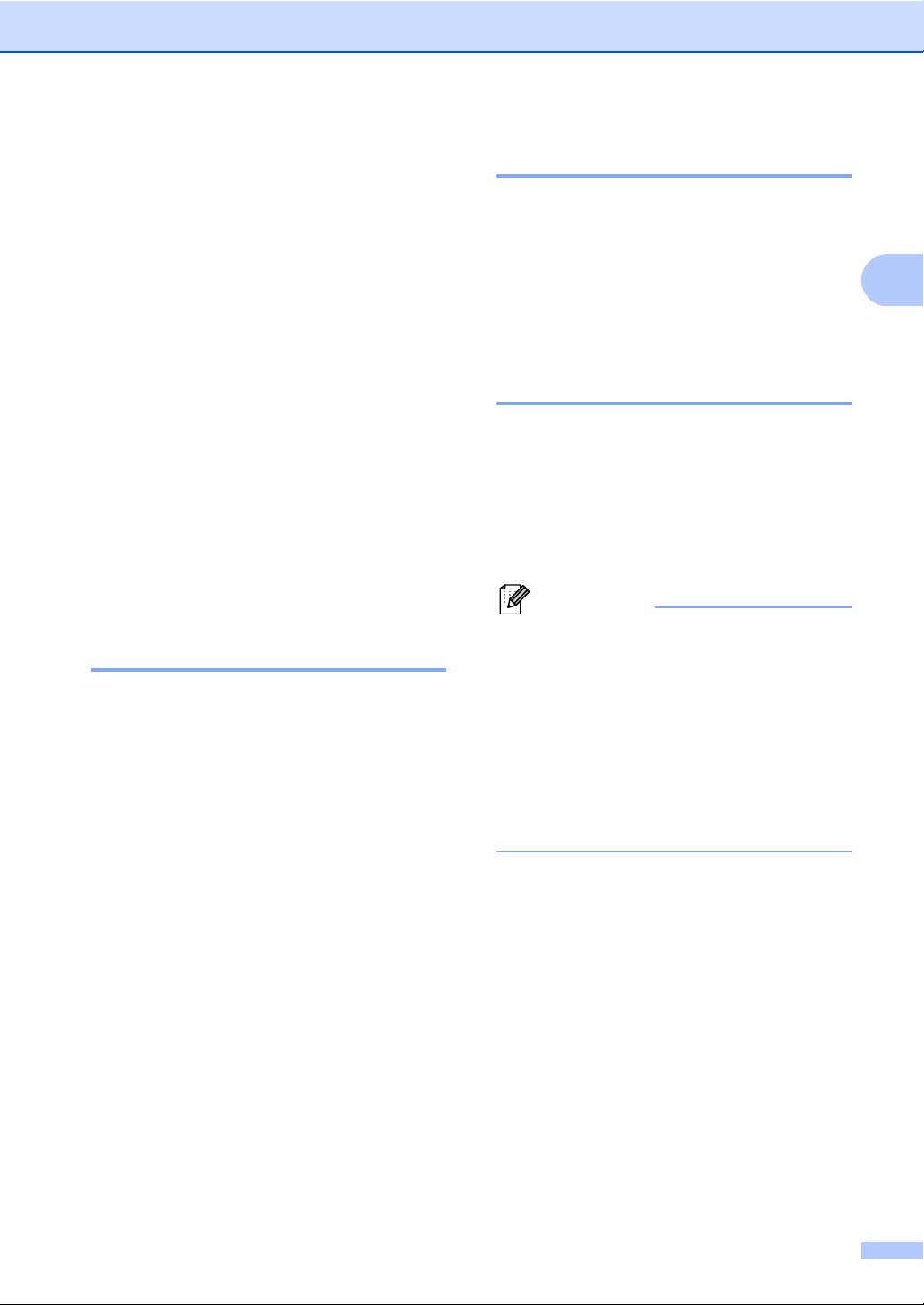
Beveiligingsfuncties
2
Opmerking
Beperken kiezen 2
Deze functie voorkomt dat gebruikers per
ongeluk een fax verzenden naar een
verkeerd nummer of een verkeerd nummer
bellen. U kunt de machine instellen op
beperkt kiezen via de kiestoetsen, de
ééntoetsnummers en snelkiesnummers.
Als u Uit kiest, beperkt de machine de
kiesmethode niet.
Als u voer#2xin kiest, vraagt de
machine u om het nummer opnieuw in te
voeren en als u hetzelfde nummer correct
hebt ingevoerd, begint de machine met
kiezen. Als u het verkeerde nummer invoert,
wordt op het LCD-scherm een foutmelding
weergegeven.
Als u Aan kiest, beperkt de machine alle
faxverzendingen en uitgaande
telefoongesprekken voor die kiesmethode.
Beperking kiestoetsen 2
a Druk op Menu, 2, 6, 1.
b Druk op a of b om Uit, voer#2xin
of Aan te kiezen.
Druk op OK.
c Druk op Stop/Eindigen.
Beperking ééntoetsnummers 2
a Druk op Menu, 2, 6, 2.
b Druk op a of b om Uit, voer#2xin
of Aan te kiezen.
Druk op OK.
c Druk op Stop/Eindigen.
Beperking snelkiezen 2
a Druk op Menu, 2, 6, 3.
b Druk op a of b om Uit, voer#2xin
of Aan te kiezen.
Druk op OK.
c Druk op Stop/Eindigen.
• De instelling voer#2xin werkt niet
als u de hoorn van een externe telefoon
oppakt voordat u het nummer invoert. U
wordt niet gevraagd om het nummer
nogmaals in te voeren.
•Als u Aan of voer#2xin hebt
gekozen, kunt u de functie
groepsverzenden niet gebruiken en kunt u
geen snelkiesnummers combineren om
een nummer te kiezen.
11
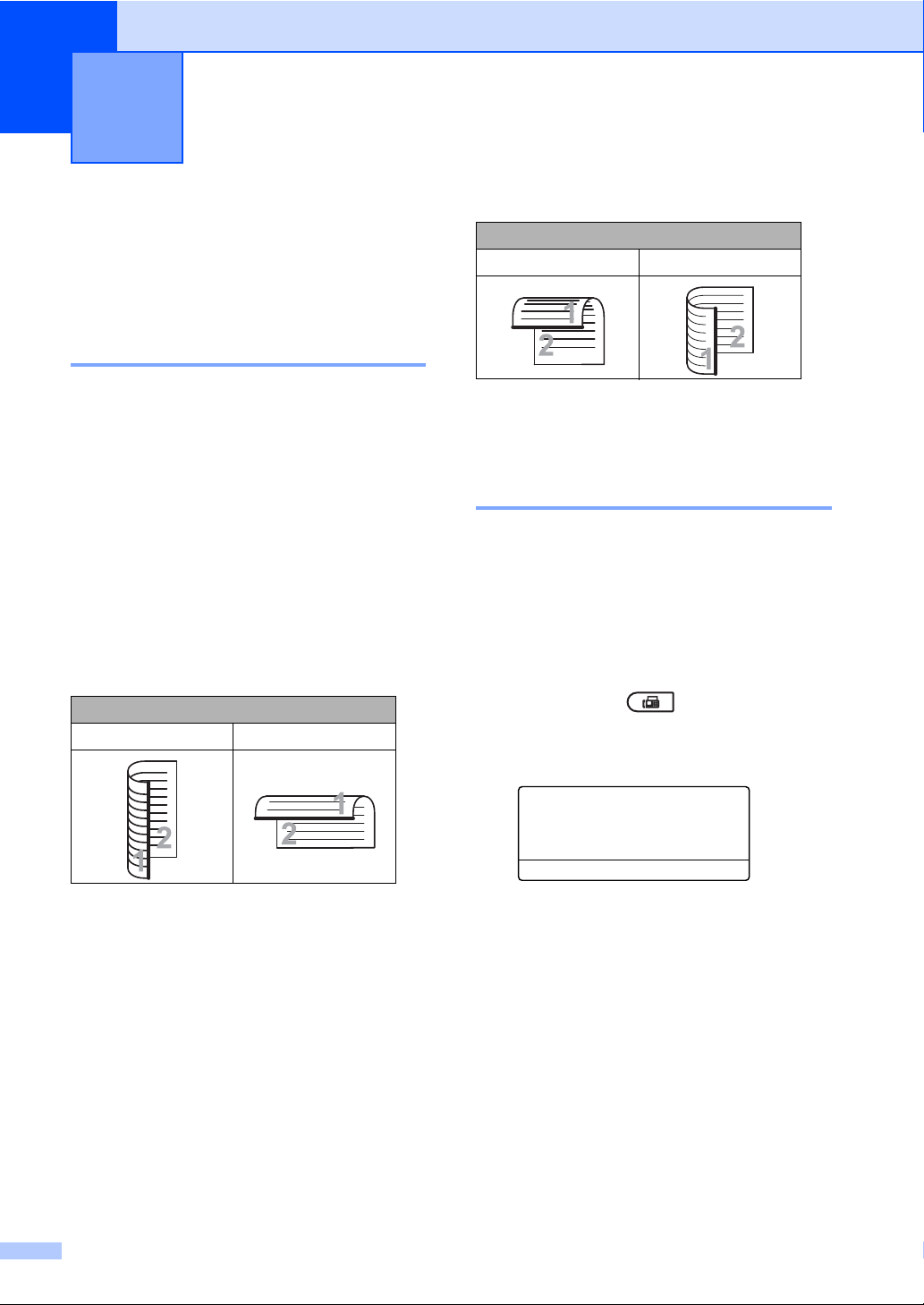
3
Een fax verzenden 3
Aanvullende verzendopties
De lay-out van een dubbelzijdige fax wijzigen 3
U moet het duplexscanformaat selecteren
voor u een dubbelzijdige fax verzendt. Het
geselecteerde formaat hangt af van de layout van uw dubbelzijdige document.
a Druk op Menu, 1, 8, 3.
b Ga op een van de volgende manieren te
werk:
Als uw document over de lange zijde
wordt gekeerd, drukt u op a of b om
Lange rand te selecteren.
Druk op OK.
Lange zijde
Staand Liggend
Korte zijde
3
Staand Liggend
c Druk op Stop/Eindigen.
Faxen met meerdere instellingen verzenden 3
Voordat u een fax gaat verzenden, kunt u een
willekeurige combinatie van de volgende
instellingen wijzigen: contrast, resolutie,
internationale modus, timer voor uitgestelde
faxen, pollen, directe verzendingen of
instellingen van het voorblad.
a Controleer of de faxmodus is
ingeschakeld .
Telkens nadat een instelling is
geaccepteerd, wordt u gevraagd of u
nog meer instellingen wilt invoeren.
22.Verzendmenu
Volgende?
a 1.Ja
b 2.Nee
Select. ab of OK
Als uw document over de korte zijde
wordt gekeerd, drukt u op a of b om
Korte rand te selecteren.
Druk op OK.
12
b Ga op een van de volgende manieren te
werk:
Om verdere instellingen te kiezen,
drukt u op 1. Op het LCD-scherm
wordt weer het Verzendmenu-menu
weergegeven zodat u een andere
instelling kunt kiezen.
Als u klaar bent met het kiezen van
instellingen, drukt u op 2 en gaat u
naar de volgende stap om de fax te
verzenden.
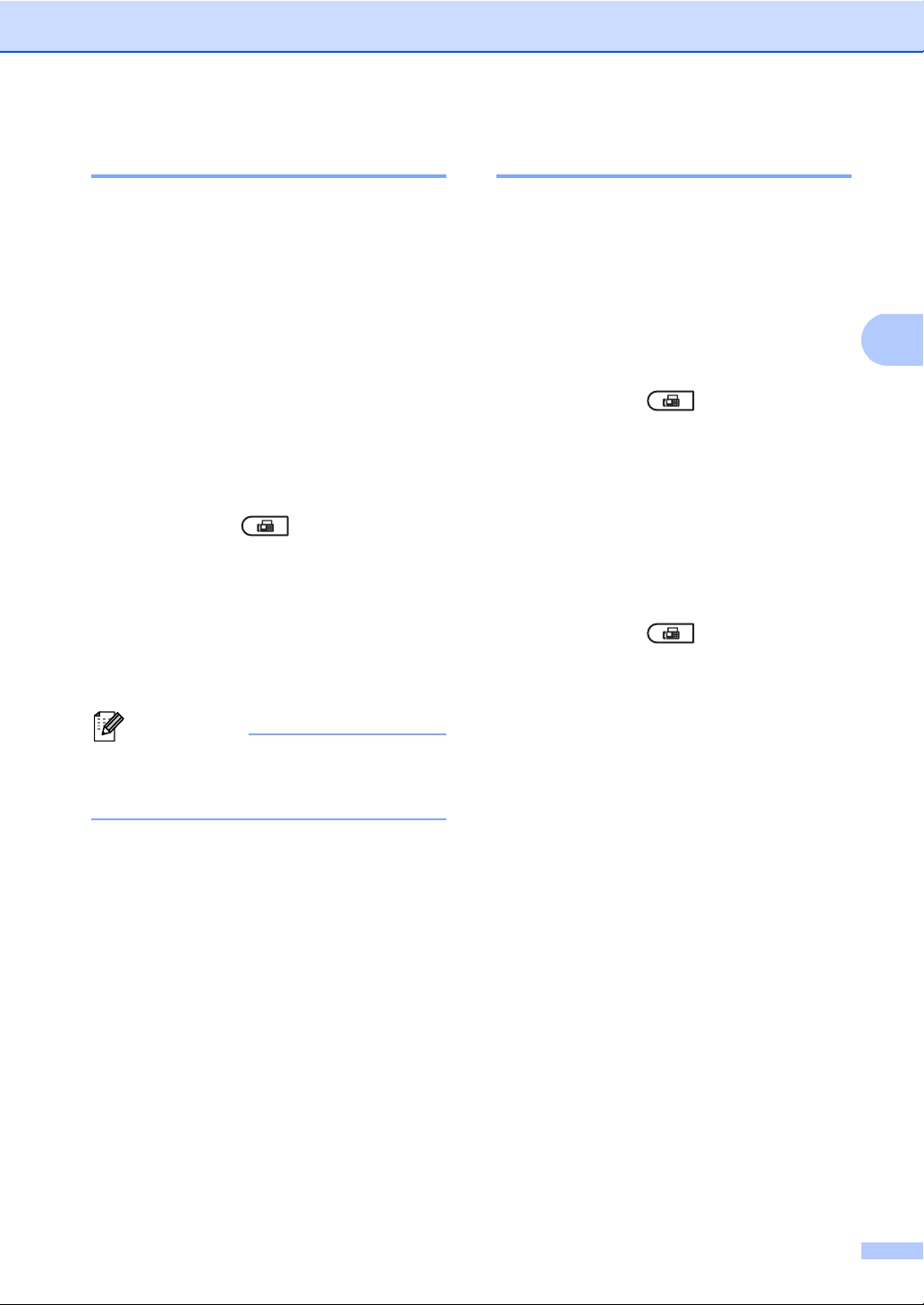
Een fax verzenden
3
Opmerking
Contrast 3
Voor de meeste documenten zorgt de
standaardinstelling Auto voor de beste
resultaten.
De machine selecteert automatisch het
geschikte contrast voor uw document.
Als uw document erg licht of donker is, kan de
kwaliteit van de fax worden verbeterd door
het contrast te wijzigen.
Gebruik Donker om het gefaxte document
lichter te maken.
Gebruik Licht om het gefaxte document
donkerder te maken.
a Controleer of de faxmodus is
ingeschakeld .
b Plaats het document.
c Druk op Menu, 2, 2, 1.
d Druk op a of b om Auto, Licht of
Donker te kiezen.
Druk op OK.
Zelfs als u Licht of Donker kiest, wordt
de fax verzonden met de instelling Auto
als u Foto hebt gekozen als faxresolutie.
Faxresolutie veranderen 3
De kwaliteit van een fax kan worden
verbeterd door de faxresolutie te wijzigen. De
resolutie kan worden gewijzigd voor de
volgende fax of voor alle faxen.
De faxresolutie voor de volgende fax
wijzigen 3
a Controleer of de faxmodus is
ingeschakeld .
b Plaats het document.
c Druk op Resolutie en dan op a of b om
de resolutie te kiezen.
Druk op OK.
De standaard faxresolutie wijzigen 3
a Controleer of de faxmodus is
ingeschakeld .
b Druk op Menu, 2, 2, 2.
c Druk op a of b om de gewenste resolutie
te kiezen.
Druk op OK.
13
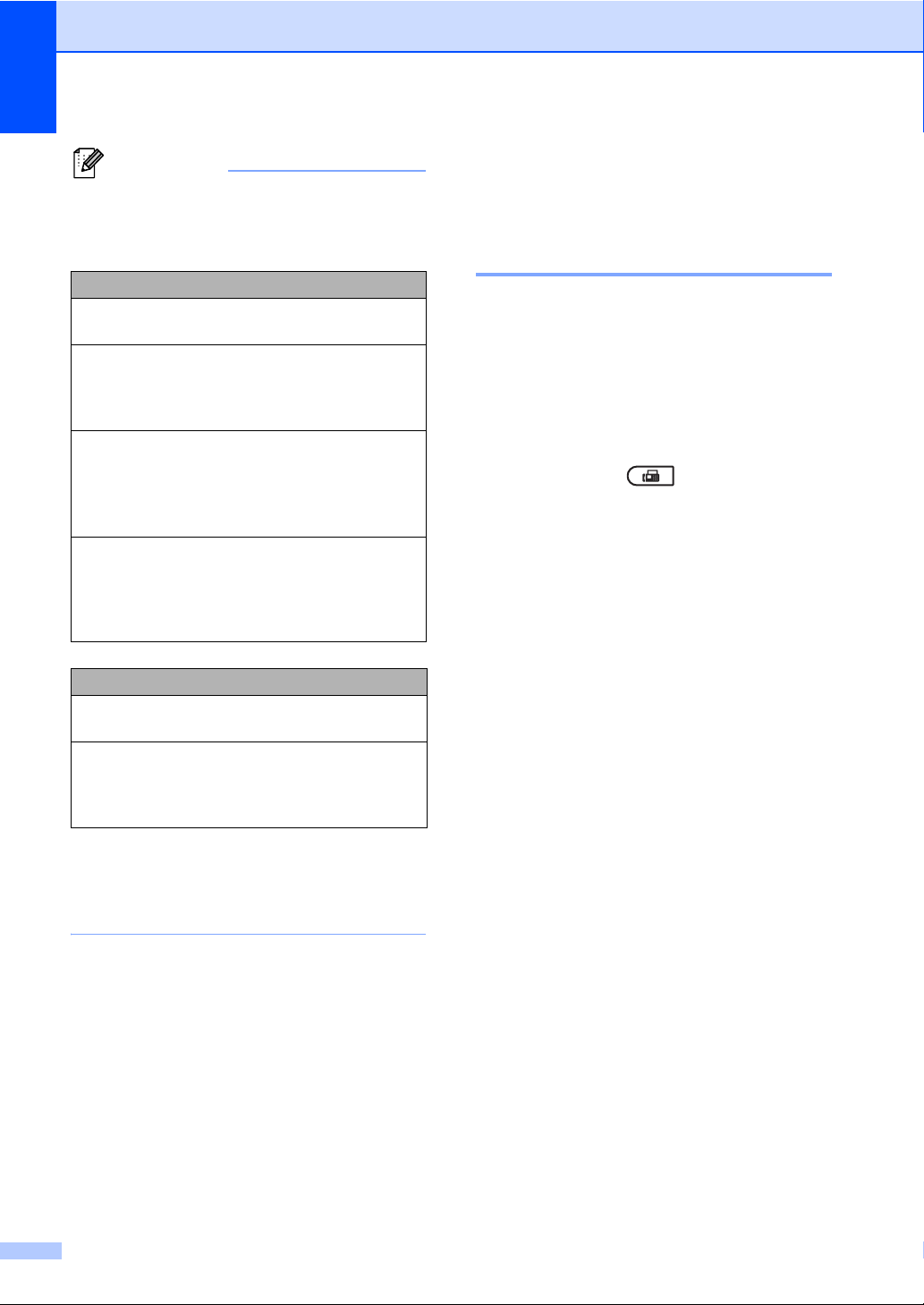
Hoofdstuk 3
Opmerking
U kunt vier verschillende resolutieinstellingen voor zwart-witfaxen en twee
voor kleurenfaxen kiezen.
Zwart-wit
Standaard Geschikt voor de meeste
getypte documenten.
Fijn Geschikt voor documenten met
een klein lettertype en wordt
iets langzamer verzonden dan
met de standaardresolutie.
Superfijn Geschikt voor documenten met
een klein lettertype of artwork
en wordt iets langzamer
verzonden dan met de fijne
resolutie.
Foto Geschikt wanneer het
document verschillende
grijstinten heeft of een foto is.
Deze instelling heeft de
langzaamste transmissietijd.
Kleur
Standaard Geschikt voor de meeste
getypte documenten.
Fijn Geschikt wanneer het
document een foto is. De fax
wordt langzamer verzonden
dan bij een standaardresolutie.
Aanvullende verzendopties 3
Een fax handmatig verzenden3
Handmatig verzenden 3
Bij handmatige verzending hoort u de
kiestoon, de beltonen en de
faxontvangsttonen tijdens het verzenden van
een fax.
a Controleer of de faxmodus is
ingeschakeld .
b Plaats het document.
c Pak de hoorn van een externe telefoon
op en luister of u een kiestoon hoort.
d Kies het faxnummer dat u wilt bereiken.
e Als u de faxtoon hoort, drukt u op
Mono Start of Kleur Start.
Als u de glasplaat gebruikt, gaat u
naar stap 1 om een fax te verzenden.
f Plaats de hoorn van de externe telefoon
terug.
Als u Superfijn of Foto kiest en dan de
toets Kleur Start gebruikt om een fax te
verzenden, verzendt de machine de fax
met de instelling Fijn.
14
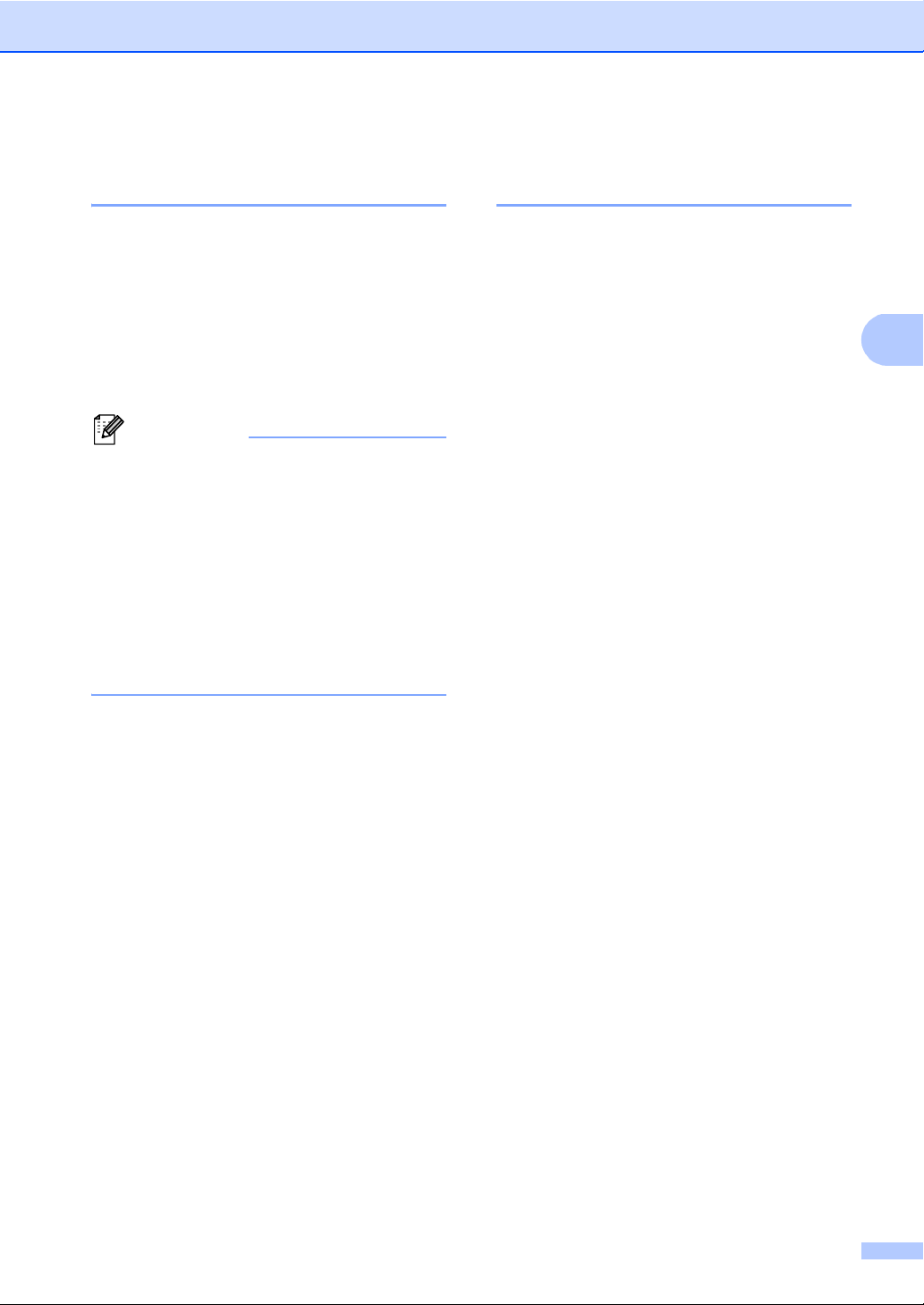
Een fax verzenden
3
Opmerking
Tweevoudige werking (alleen zwart-wit) 3
U kunt een nummer kiezen en beginnen met
de fax in het geheugen te scannen, zelfs
wanneer de machine uit het geheugen zendt,
faxen ontvangt of pc-gegevens afdrukt. Het
LCD-scherm toont het nieuwe taaknummer.
Hoeveel pagina’s u in het geheugen kunt
scannen, is afhankelijk van hetgeen erop is
afgedrukt.
Als de melding Geheugen vol wordt
weergegeven wanneer u de eerste pagina
van een fax scant, drukt u op
Stop/Eindigen om het scannen te
annuleren. Als de melding
Geheugen vol wordt weergegeven
terwijl u een volgende pagina scant, kunt
u op Mono Start drukken om de tot
dusver gescande pagina's te verzenden of
kunt u op Stop/Eindigen drukken om de
taak te annuleren.
Groepsverzenden (alleen zwart-wit) 3
Met groepsverzenden kunt u hetzelfde
faxbericht naar meerdere faxnummers
verzenden. U kunt een fax naar groepen,
ééntoetsnummers, snelkiesnummers en
maximaal 50 met de hand gekozen nummers
tegelijkertijd sturen.
U kunt groepsverzendingen maken naar
maximaal 366 verschillende nummers. Dit is
afhankelijk van hoeveel groepen,
toegangscodes of creditcardnummers u hebt
opgeslagen, en van het aantal uitgestelde of
opgeslagen faxen in het geheugen.
Voor u de groepsverzending begint 3
Eéntoets- en snelkiesnummers moeten in het
geheugen van de machine worden
opgeslagen voor deze kunnen worden
gebruikt in een groepsverzending. (Zie
Eéntoetsnummers opslaan en
Snelkiesnummers opslaan in Hoofdstuk 7
van de Beknopte gebruikershandleiding.)
Groepsnummers moeten ook in het
geheugen van de machine worden
opgeslagen voor deze kunnen worden
gebruikt in een groepsverzending.
Groepsnummers bevatten heel wat
opgeslagen ééntoets- en snelkiesnummers
om het kiezen eenvoudiger te maken. (Zie
Groepen voor groepsverzenden instellen
op pagina 34.)
15
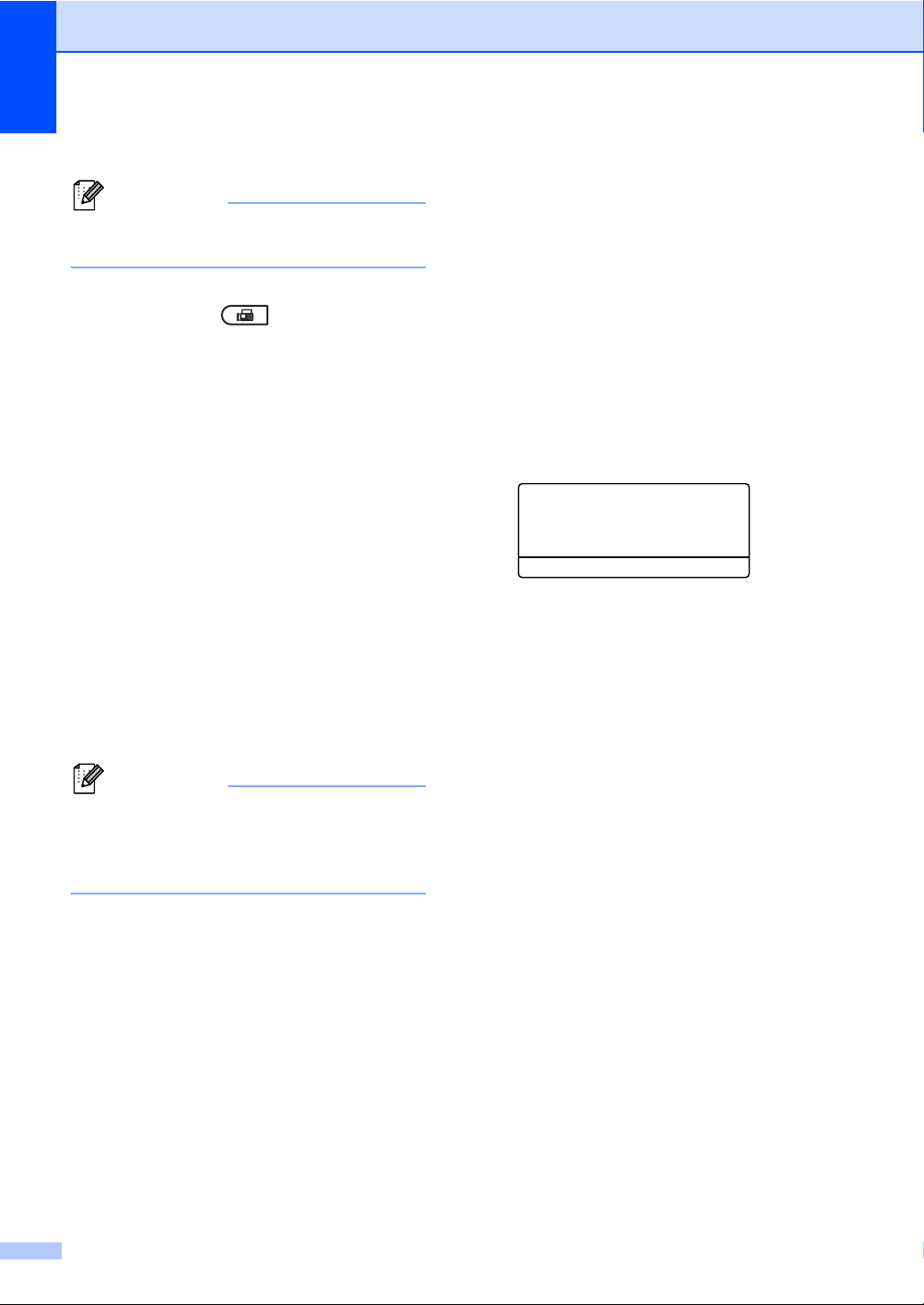
Hoofdstuk 3
Opmerking
Opmerking
Een fax verzenden naar een groep 3
Met b Zoeken kunt u nummers eenvoudig
kiezen.
a Controleer of de faxmodus is
ingeschakeld .
b Plaats het document.
c Toets een nummer in.
Druk op OK.
U kunt een ééntoetsnummer, een
snelkiesnummer of een groepsnummer
gebruiken, of u kunt het nummer op het
bedieningspaneel invoeren. (Zie
Nummers kiezen in Hoofdstuk 7 van de
Beknopte gebruikershandleiding.)
d Herhaal stap c totdat u alle
faxnummers waarnaar u wilt verzenden,
hebt ingevoerd.
e Druk op Mono Start.
Als de groepsverzending is voltooid, drukt de
machine een groepsverzendrapport af zodat
u de resultaten kunt bekijken.
Het scanprofiel van het ééntoetsnummer,
snelkiesnummer of groepsnummer dat u
eerst kiest wordt toegepast voor
groepsverzenden.
Annuleren een verzending in behandeling 3
Tijdens het groepsverzenden kunt u de fax
die verzonden wordt of de volledige
groepsverzending annuleren.
a Druk op Menu, 2, 7.
Op het LCD-scherm wordt het
taaknummer van groepsverzenden
weergegeven, gevolgd door het
faxnummer dat wordt gekozen of de
naam die wordt gekozen (bijvoorbeeld:
#001 0123456789) en de nummers
van de groepsverzending (bijvoorbeeld
Groep-Zenden#001).
27.Rest. jobs
a #001 0123456789
b Groep-Z enden#001
Select. ab of OK
b Druk op a of b om één van de volgende
items te kiezen.
Kies het faxnummer dat wordt
gekozen en druk op OK.
Kies het taaknummer van
groepsverzenden en druk op OK.
c Druk op 1 om het faxnummer of het
taaknummer van groepsverzenden dat
u hebt gekozen in stap b te annuleren,
of druk op 2 om af te sluiten zonder te
annuleren.
Als u in stap b hebt gekozen om alleen
de fax die verzonden wordt te
annuleren, vraagt het LCD-scherm u of
u de groepsverzending wilt annuleren.
Druk op 1 om het de groepsverzending
te wissen of op 2 om af te sluiten.
16
d Druk op Stop/Eindigen.
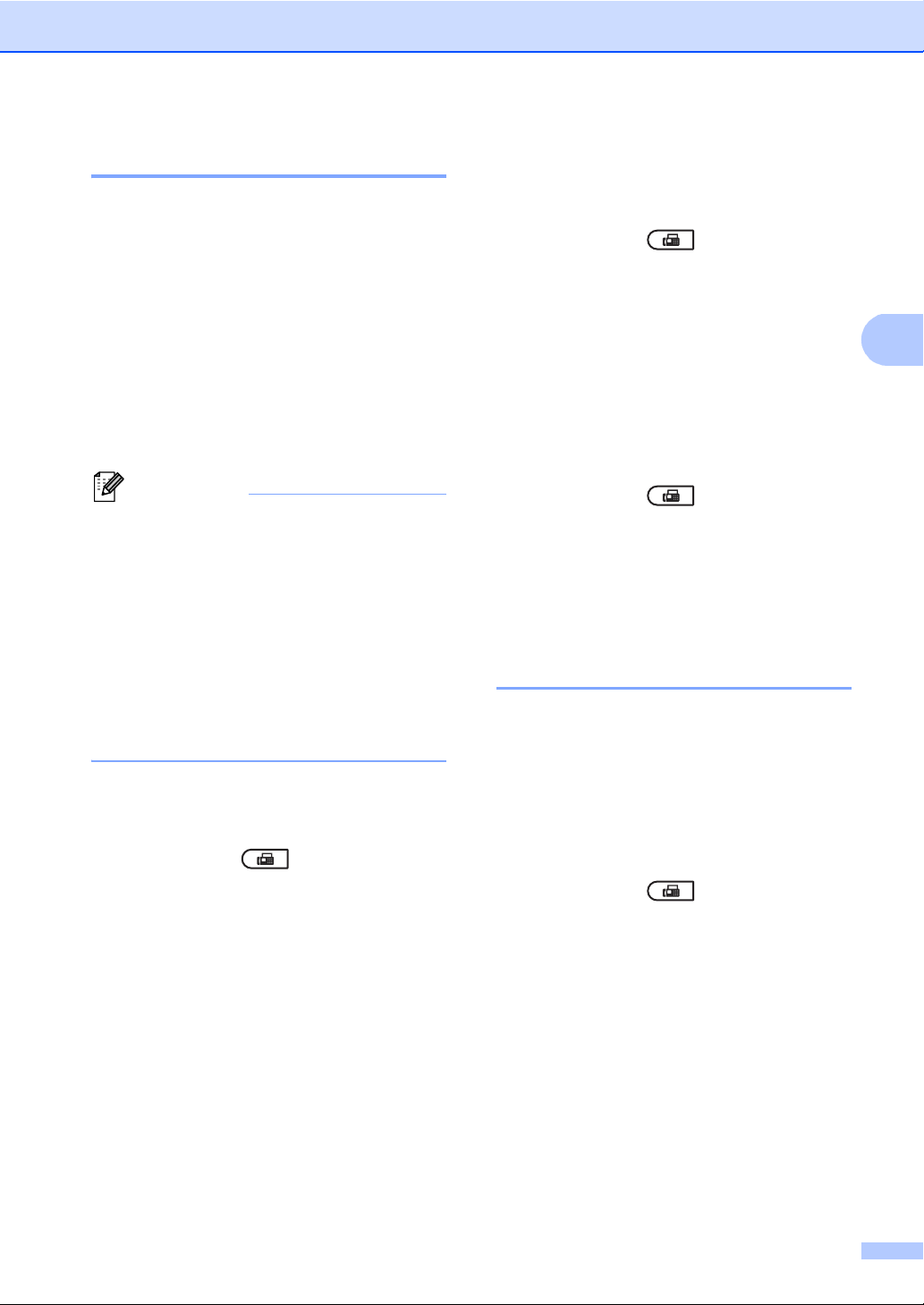
Een fax verzenden
3
Opmerking
Direct verzenden 3
Als u een fax gaat verzenden, scant de
machine de documenten eerst naar het
geheugen voordat deze worden verzonden.
Vervolgens, zodra de telefoonlijn vrij is,
begint de machine met kiezen en verzenden.
Soms wilt u een belangrijk document
onmiddellijk verzenden, zonder te wachten
totdat het vanuit het geheugen wordt
verzonden. U kunt Direct Verzend
instellen op Aan voor alle documenten of
Volgende Fax:Aan voor alleen de
volgende fax.
• Als het geheugen vol is en u een fax in
zwart-wit via de ADF wilt verzenden,
verzendt de machine het document direct
(ook als Direct verzenden is
uitgeschakeld). Als het geheugen vol is,
worden faxen via de glasplaat pas
verzonden als u geheugen hebt
vrijgemaakt.
• Bij direct verzenden werkt de functie voor
opnieuw kiezen niet wanneer u de
glasplaat gebruikt.
Direct verzenden voor alle faxen 3
a Controleer of de faxmodus is
ingeschakeld .
b Druk op Menu, 2, 2, 5.
Direct verzenden alleen voor de volgende fax 3
a Controleer of de faxmodus is
ingeschakeld .
b Druk op Menu, 2, 2, 5.
c Druk op a of b om Volgende Fax:Aan
te kiezen.
Druk op OK.
Alleen voor de volgende fax niet direct verzenden 3
a Controleer of de faxmodus is
ingeschakeld .
b Druk op Menu, 2, 2, 5.
c Druk op a of b om Volgende Fax:Uit
te kiezen.
Druk op OK.
Internationale modus 3
Als u door een slechte verbinding problemen
hebt met het internationaal verzenden van
een fax, dan kan het activeren van de
internationale modus wellicht helpen.
Dit is een tijdelijke instelling die alleen actief
zal zijn voor uw volgende fax.
a Controleer of de faxmodus is
ingeschakeld .
c Druk op a of b om Aan te kiezen.
Druk op OK.
b Plaats het document.
c Druk op Menu, 2, 2, 9.
d Druk op a of b om Aan of Uit te kiezen.
Druk op OK.
17
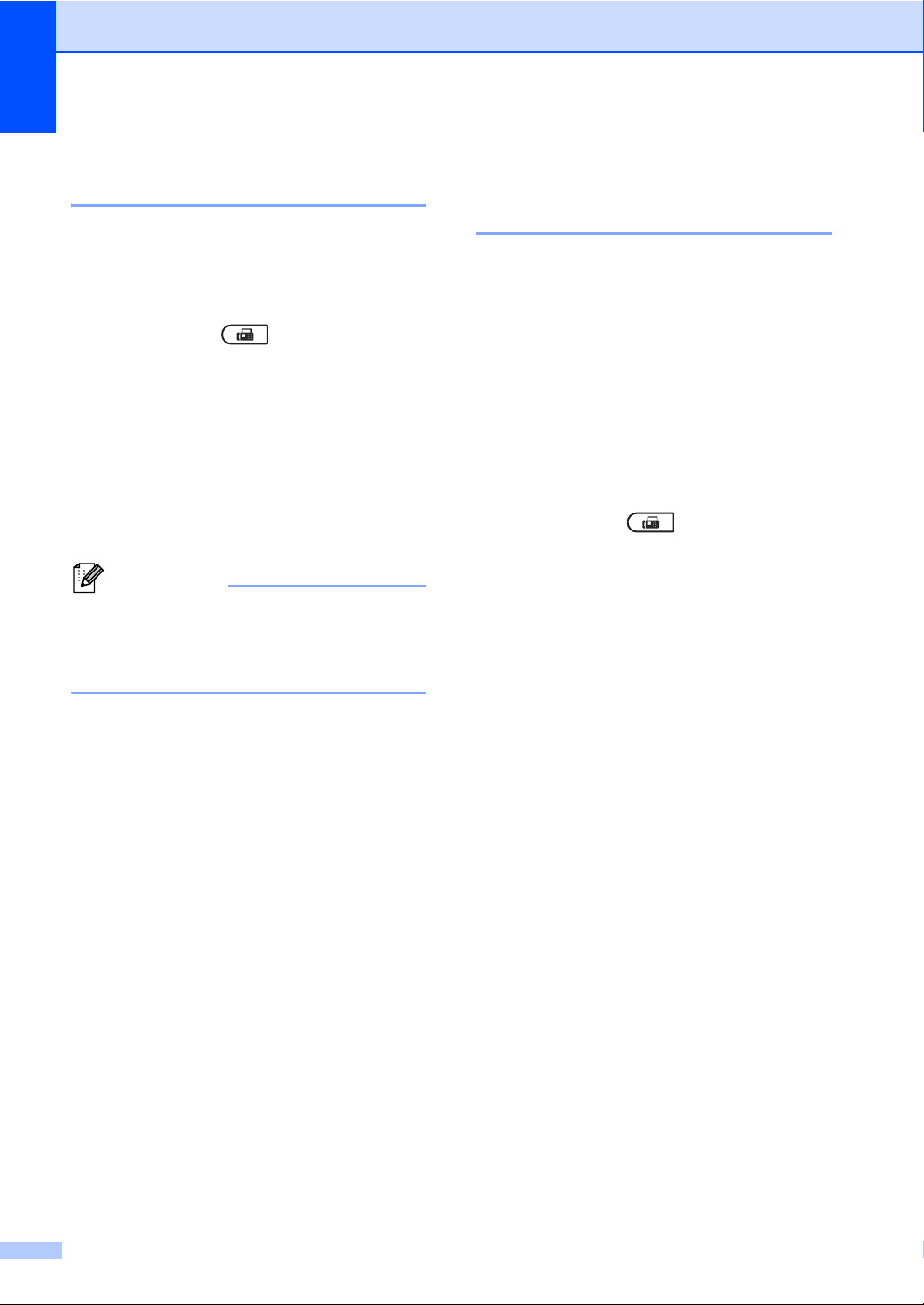
Hoofdstuk 3
Opmerking
Uitgestelde fax (alleen zwartwit) 3
U kunt maximaal 50 faxen in het geheugen
opslaan om deze binnen 24 uur te
verzenden.
a Controleer of de faxmodus is
ingeschakeld .
b Plaats het document.
c Druk op Menu, 2, 2, 3.
d Voer in wanneer de fax moet worden
verzonden (in 24-uursformaat).
(Bijvoorbeeld: voer 19:45 in voor kwart
voor acht 's avonds)
Druk op OK.
Het aantal pagina’s dat u in het geheugen
kunt scannen, is afhankelijk van de
gegevens die op elke pagina zijn
afgedrukt.
Uitgestelde groepsverzending (alleen zwart-wit) 3
Voordat de uitgestelde faxen worden
verzonden, helpt uw machine u zo zuinig
mogelijk te verzenden door alle faxen in het
geheugen op bestemming en
geprogrammeerde tijd te sorteren.
Alle uitgestelde faxen die geprogrammeerd
zijn om op hetzelfde tijdstip naar hetzelfde
faxnummer te worden verzonden, worden als
één fax verzonden om transmissietijd te
besparen.
a Controleer of de faxmodus is
ingeschakeld .
b Druk op Menu, 2, 2, 4.
c Druk op a of b om Aan of Uit te kiezen.
Druk op OK.
d Druk op Stop/Eindigen.
18
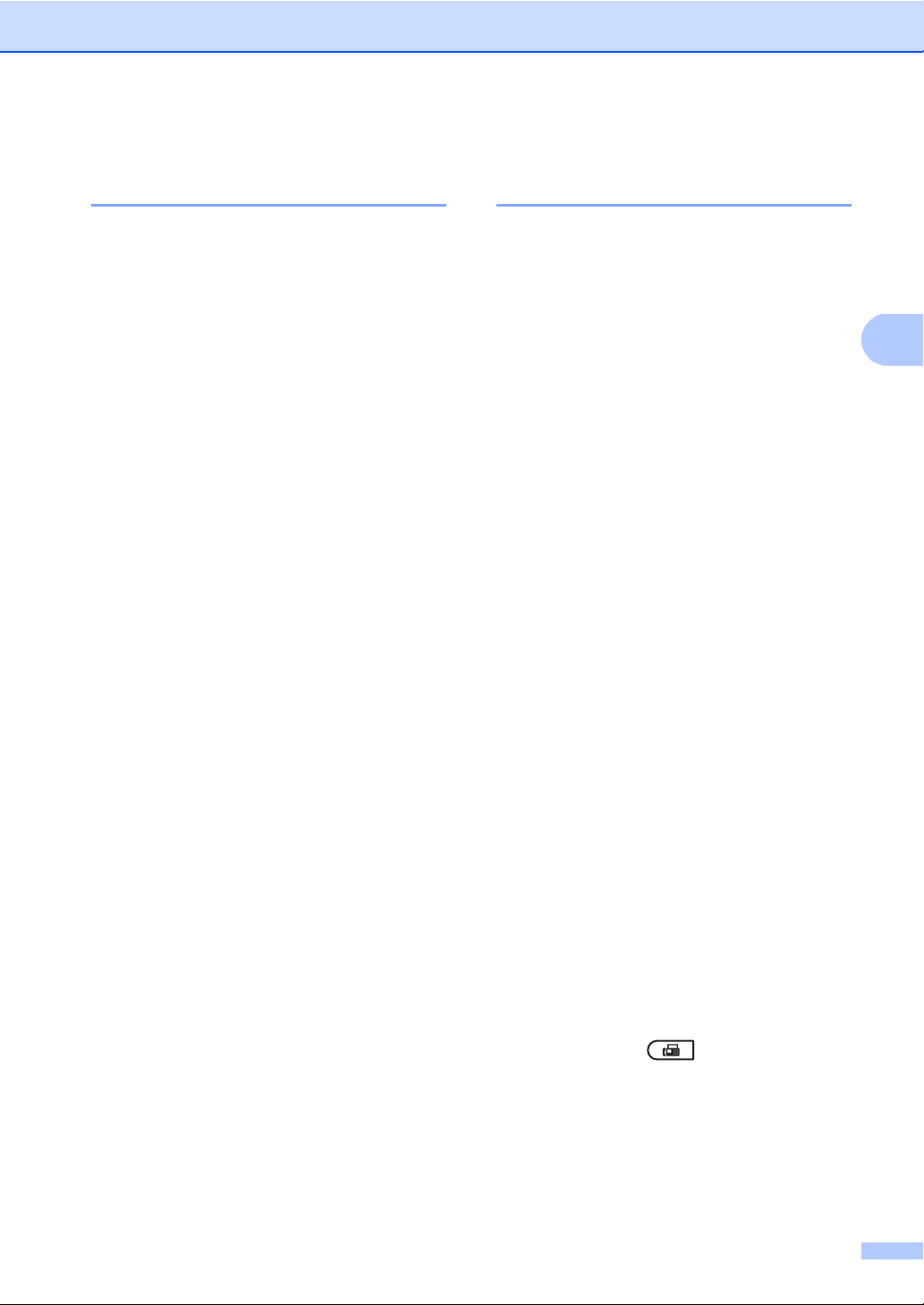
Een fax verzenden
3
Taken in de wachtrij controleren en annuleren 3
Controleer welke taken zich nog in het
geheugen bevinden om te worden
verzonden. Als er geen taken in het
geheugen zijn, wordt op het LCD-scherm
Geen opdrachten weergegeven. U kunt
een faxtaak die in het geheugen is
opgeslagen en op verzending wacht,
annuleren.
a Druk op Menu, 2, 7.
Het aantal nog te verzenden taken
wordt weergegeven.
b Ga op een van de volgende manieren te
werk:
Druk op a of b om door de
wachtende taken te bladeren, druk
op OK om een taak te kiezen en druk
dan op 1 om deze te annuleren.
Druk op 2 om af te sluiten zonder te
annuleren.
c Wanneer u klaar bent, drukt u op
Stop/Eindigen.
Elektronisch voorblad (alleen zwart-wit) 3
Deze functie werkt alleen als u uw StationsID al geprogrammeerd hebt. (Zie de
Installatiehandleiding.)
U kunt een voorblad automatisch met iedere
fax meesturen. Op uw voorblad staan uw
Stations-ID, een opmerking en de naam (of
het nummer) die (dat) is opgeslagen in de
ééntoetsnummers of het snelkiesgeheugen.
Door Volgende Fax:Aan te kiezen kunt u
ook het aantal pagina's op het voorblad
weergeven.
U kunt een van onderstaande opmerkingen
kiezen.
1.Geen opmerking
2.Bellen a.u.b.
3.Belangrijk
4.Vertrouwelijk
In plaats van deze standaardopmerkingen
kunt u ook twee persoonlijke opmerkingen
invoeren van maximaal 27 tekens lang.
Gebruik het schema op Tekst invoeren in
Bijlage C van de Beknopte
gebruikershandleiding voor hulp bij het
invoeren van tekens.
(Zie Uw eigen opmerkingen opstellen op pagina 19.)
5.(Gebruikergedefinieerd)
6.(Gebruikergedefinieerd)
Uw eigen opmerkingen opstellen 3
U kunt zelf twee opmerkingen instellen.
a Controleer of de faxmodus is
ingeschakeld .
b Druk op Menu, 2, 2, 8.
c Druk op a of b om 5. of 6. te kiezen om
uw eigen opmerking op te slaan.
Druk op OK.
19
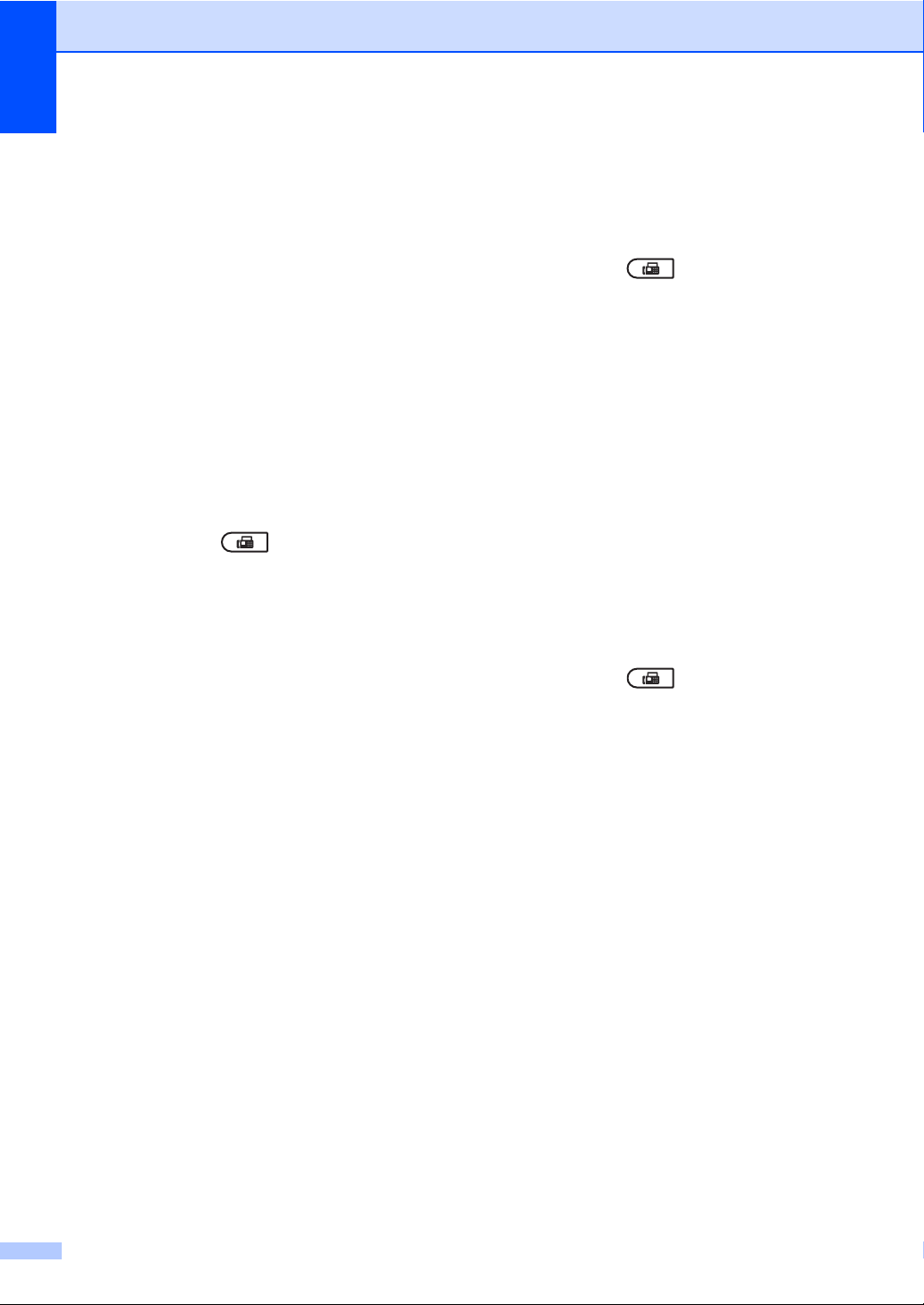
Hoofdstuk 3
d Voer uw eigen opmerking in op het
bedieningspaneel.
Druk op OK.
Gebruik het schema op Tekst invoeren in
Bijlage C van de Beknopte
gebruikershandleiding voor hulp bij het
invoeren van tekens.
Met de volgende fax een voorblad verzenden 3
Als u alleen met de volgende fax een
voorblad wilt verzenden, vraagt uw machine
u om het aantal te verzenden pagina's in te
voeren, zodat dit op het voorblad kan worden
afgedrukt.
a Controleer of de faxmodus is
ingeschakeld .
b Plaats het document.
c Druk op Menu, 2, 2, 7.
d Druk op a of b om Volgende Fax:Aan
(of Volgende Fax:Uit) te selecteren.
Druk op OK.
e Druk op a of b om een opmerking te
kiezen.
Druk op OK.
f Toets twee cijfers in om aan te geven
hoeveel pagina's u verzendt.
Druk op OK.
Toets bijvoorbeeld 0, 2 in voor 2
pagina's of 0, 0 als u dit vak leeg wilt
laten. Als u een vergissing hebt
gemaakt, drukt u op d of Wis om terug
te gaan en het aantal pagina's opnieuw
in te voeren.
Voor elke fax een voorblad verzenden3
U kunt de machine zo instellen dat met elke
fax een voorblad wordt verzonden.
a Controleer of de faxmodus is
ingeschakeld .
b Druk op Menu, 2, 2, 7.
c Druk op a of b om Aan (of Uit) te
selecteren.
Druk op OK.
d Druk op a of b om een opmerking te
kiezen.
Druk op OK.
Een afgedrukt voorblad gebruiken 3
Als u een voorblad wilt gebruiken waarop u
bijvoorbeeld zelf nog informatie kunt
schrijven, kunt u een voorblad eerst
afdrukken en aan uw faxbericht toevoegen.
a Controleer of de faxmodus is
ingeschakeld .
b Druk op Menu, 2, 2, 7.
c Druk op a of b om Print voorbeeld
te kiezen.
Druk op OK.
d Druk op Mono Start of Kleur Start.
e Nadat de machine een kopie van uw
voorblad heeft afgedrukt, drukt u op
Stop/Eindigen.
20

Een fax verzenden
3
Opmerking
Overzicht pollen 3
Met de functie Pollen kunt u uw machine
zodanig instellen dat andere mensen faxen
van u kunnen ontvangen, maar dat zij voor de
oproep betalen. Met deze functie kunt u ook
de faxmachine van iemand anders bellen om
te pollen, zodat u voor de oproep betaalt. De
functie Pollen dient op beide machines te zijn
ingesteld, opdat deze kan functioneren. Niet
alle faxmachines ondersteunen het pollen.
Verzend pollen (alleen zwartwit) 3
Met Verzend Pollen kunt u uw machine
zodanig instellen dat deze met een document
in de invoer wacht zodat een andere
faxmachine kan bellen om het op te vragen.
Verzend pollen instellen 3
a Controleer of de faxmodus is
ingeschakeld .
b Plaats het document.
c Druk op Menu, 2, 2, 6.
d Druk op a of b om Stand. te kiezen.
Druk op OK.
e Druk op 2 om 2.Nee te selecteren als u
geen instellingen meer wilt opgeven als
de volgende melding wordt
weergegeven:
22.Verzendmenu
Volgende?
a 1.Ja
b 2.Nee
Select. ab of OK
g Als u de glasplaat gebruikt, wordt u
gevraagd één van de onderstaande
opties te kiezen:
Flatbed Fax
Volgende Pagina?
a 1.Ja
b 2.Nee (verzenden)
Select. ab of OK
Druk op 1 om nog een pagina te
verzenden. Ga naar stap h.
Druk op 2 of Mono Start om het
document te verzenden.
h Plaats de volgende pagina op de
glasplaat en druk op OK. Herhaal
stappen g en h voor elke extra pagina.
Het document wordt in het geheugen
opgeslagen tot het wordt gepold.
Het document wordt opgeslagen en kan
vanaf elk ander faxapparaat worden
opgehaald totdat u de fax uit het
geheugen verwijdert.
Om de fax uit het geheugen te
verwijderen, drukt u op Menu, 2, 7. (Zie
Taken in de wachtrij controleren en
annuleren op pagina 19.)
Verzend Pollen met een beveiligingscode instellen 3
Met Beveiligd pollen kunt u de personen die
de documenten die u voor pollen hebt
ingesteld kunnen ontvangen, beperken.
Beveiligd pollen werkt alleen met Brotherfaxmachines. Als een andere persoon een
fax van uw machine wil opvragen, dient deze
de beveiligingscode in te voeren.
f Druk op Mono Start.
a Controleer of de faxmodus is
ingeschakeld .
b Plaats het document.
c Druk op Menu, 2, 2, 6.
21

Hoofdstuk 3
d Druk op a of b om Beveilig te kiezen.
Druk op OK.
e Toets een nummer van vier cijfers in.
Druk op OK.
f Druk op 2 om 2.Nee te selecteren als u
geen instellingen meer wilt opgeven als
de volgende melding wordt
weergegeven:
22.Verzendmenu
Volgende?
a 1.Ja
b 2.Nee
Select. ab of OK
g Druk op Mono Start.
h Als u de glasplaat gebruikt, wordt u
gevraagd één van de onderstaande
opties te kiezen:
Flatbed Fax
Volgende Pagina?
a 1.Ja
b 2.Nee (verzenden)
Select. ab of OK
Druk op 1 om nog een pagina te
verzenden.
Ga naar stap i.
Druk op 2 of Mono Start om het
document te verzenden.
i Plaats de volgende pagina op de
glasplaat en druk op OK. Herhaal
stappen h en i voor elke extra pagina.
Uw machine verzendt de fax
automatisch.
22
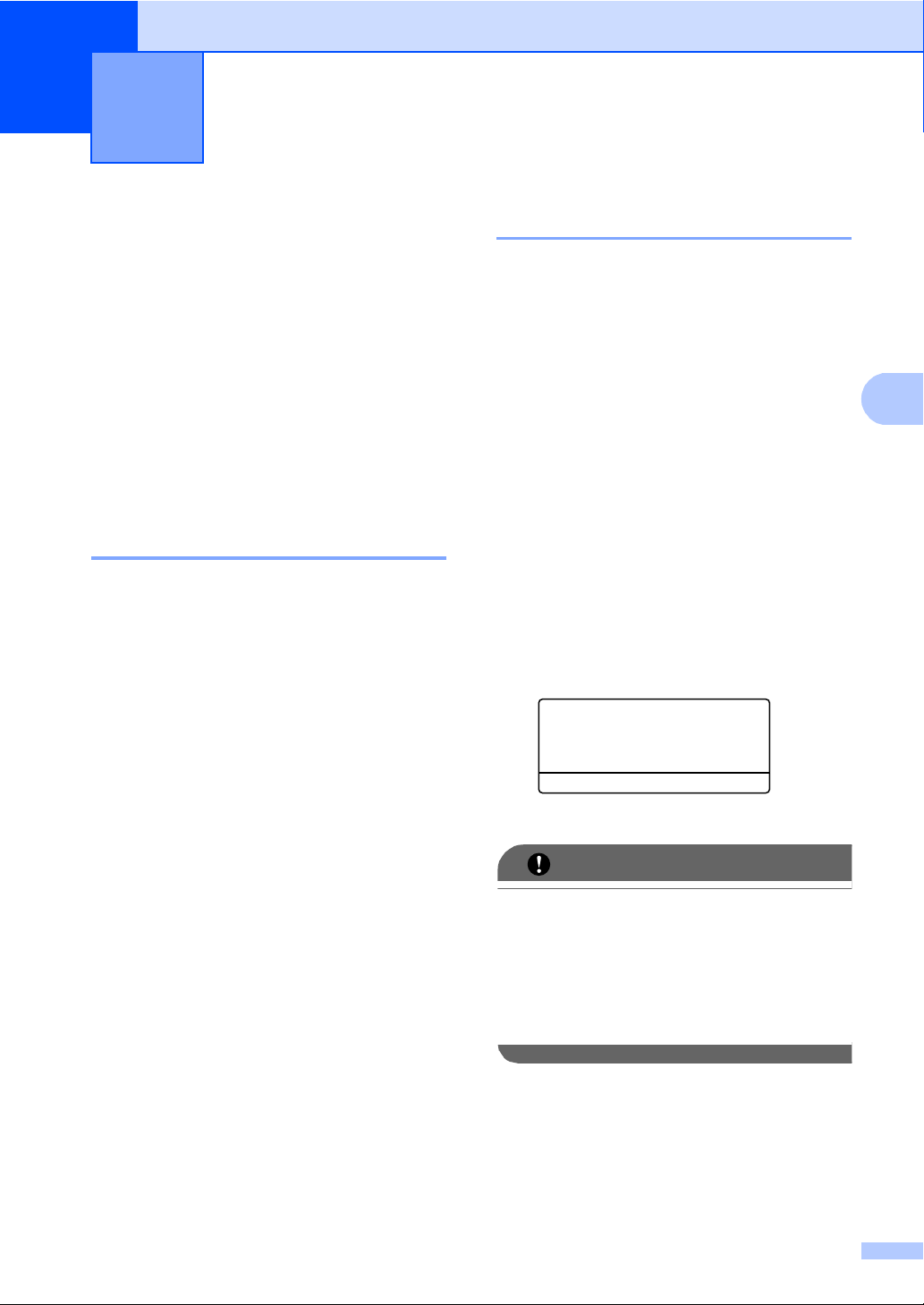
4
4
BELANGRIJK
Een fax ontvangen 4
Opties voor afstandsbediening (alleen zwart-wit)
De opties voor afstandsbediening zijn NIET
beschikbaar voor kleurenfaxen.
Met Opties voor afstandsbediening kunt u
faxen ontvangen, terwijl u niet in de buurt van
de machine bent.
U kunt slechts één optie voor
afstandsbediening tegelijkertijd gebruiken.
Ontvangst zonder papier 4
Als tijdens het ontvangen van een fax het
papier op is, wordt op het LCD-scherm
Geen papier weergegeven. Plaats papier
in de papierlade. (Zie Papier en afdrukmedia
laden in Hoofdstuk 2 van de Beknopte
gebruikershandleiding.)
De machine gaat door met het ontvangen van
de fax en de overige pagina’s worden in het
geheugen opgeslagen, als er voldoende
geheugen beschikbaar is.
Fax doorzenden 4
Met de functie Fax doorzenden kunt u de
door u ontvangen faxen automatisch naar
4
een andere machine doorzenden. Als u
Reserveafdruk aan selecteert, drukt de
machine de fax ook af.
a Druk op Menu, 2, 5, 1.
b Druk op a of b om Fax Doorzenden te
kiezen.
Druk op OK.
U wordt gevraagd om het faxnummer in
te voeren waarnaar de faxberichten
moeten worden doorgestuurd.
c Voer het doorzendnummer in (max.
20 cijfers).
Druk op OK.
d Druk op a of b om Aan of Uit te kiezen.
Druk op OK.
25.Afstandsopties
Reserveafdruk
a Uit
b Aan
Select. ab of OK
Verdere inkomende faxen worden ook in het
geheugen opgeslagen totdat het geheugen
vol is of er papier in de papierlade wordt
geplaatst. Wanneer het geheugen vol is,
houdt de machine automatisch op met het
beantwoorden van oproepen. Om de faxen af
te drukken, plaatst u papier in de lade.
e Druk op Stop/Eindigen.
Als u Reserveafdruk aan selecteert, drukt
de machine de fax ook op uw machine af
zodat u een kopie hebt. Dit is een
veiligheidsmaatregel in geval van een
stroomstoring voordat de fax is
doorgestuurd, of in geval van problemen
bij de ontvangende machine.
23
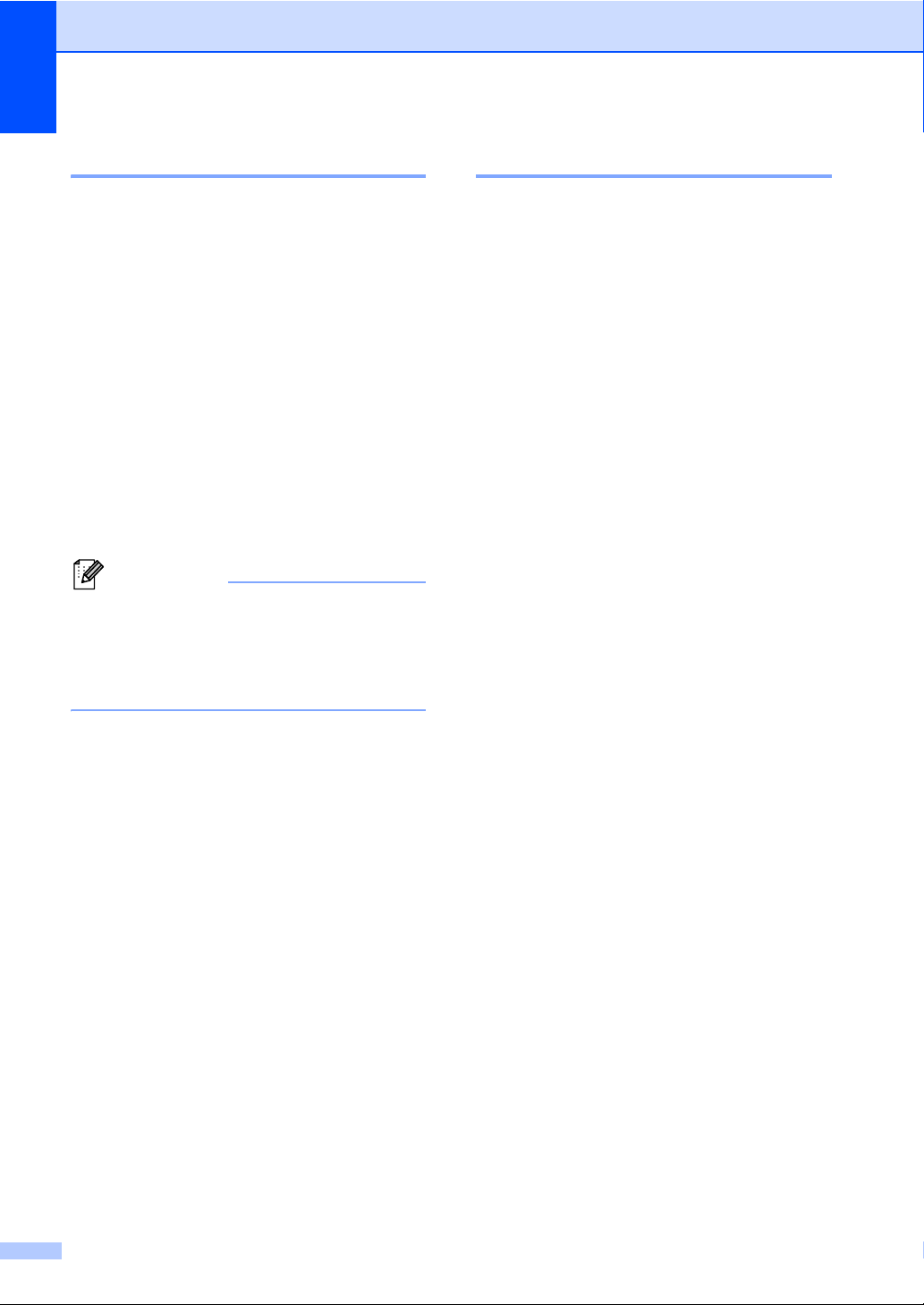
Hoofdstuk 4
Opmerking
Fax opslaan 4
Met de functie Fax opslaan kunt u de door u
ontvangen faxen in het geheugen van de
machine opslaan. U kunt opgeslagen faxen
opvragen vanaf een faxmachine op een
andere locatie met behulp van de codes voor
afstandsbediening. (Zie Faxberichten
opvragen op pagina 27.) Uw machine drukt
automatisch een kopie van de opgeslagen
fax af.
a Druk op Menu, 2, 5, 1.
b Druk op a of b om Fax Opslaan te
kiezen.
Druk op OK.
c Druk op Stop/Eindigen.
Als Fax Opslaan op uw machine is
ingeschakeld, kan de machine geen
kleurenfax ontvangen, behalve als de
machine die de fax verzendt de fax omzet
in zwart-wit.
PC-Fax ontvangen 4
Wanneer u de functie PC-Fax ontvangen
inschakelt, slaat de machine ontvangen
faxen automatisch op in het geheugen om
deze door te sturen naar de pc. U kunt
vervolgens uw pc gebruiken voor het
weergeven en het opslaan van deze faxen.
Ook wanneer u de pc hebt uitgeschakeld
(bijvoorbeeld 's nachts of in het weekend),
ontvangt de machine faxen om deze op te
slaan in het geheugen. Op het LCD-scherm
wordt het aantal opgeslagen ontvangen
faxen weergegeven, bijvoorbeeld:
PCfaxbericht:001
Als u uw pc opstart en de software voor
PC-Fax ontvangen actief is, brengt uw
machine automatisch uw faxen over naar uw
pc.
Wanneer u de ontvangen faxen wilt
overbrengen naar de pc, moet de software
voor PC-Fax ontvangen op de pc actief zijn.
(Zie PC-FAX ontvangen in de
Softwarehandleiding voor meer informatie.)
a Druk op Menu, 2, 5, 1.
24
b Druk op a of b om PC-Fax ontv. te
kiezen.
Druk op OK.
c Op het LCD-scherm wordt een
herinnering weergegeven voor het
starten van het programma PC-Fax
ontvangen op uw computer. Als u het
programma PC-Fax ontvangen hebt
gestart, drukt u op OK. Als u het
programma PC-Fax ontvangen niet hebt
gestart, raadpleegt u
PC-FAX ontvangen in de
Softwarehandleiding.
d Druk op a of b om <USB> te kiezen of de
naam van uw computer als de machine
is aangesloten op een netwerk.
Druk op OK.
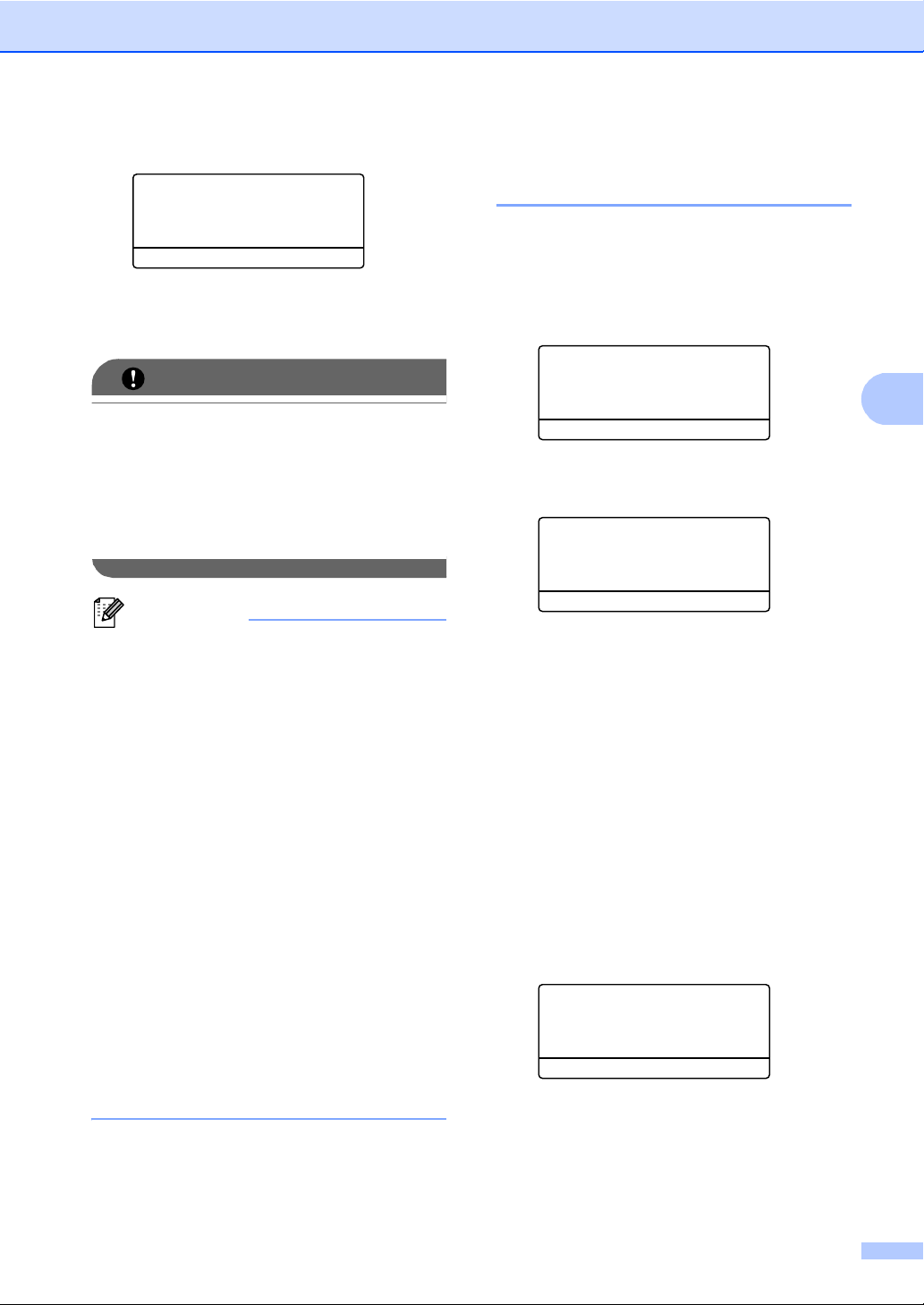
Een fax ontvangen
4
BELANGRIJK
Opmerking
e Druk op a of b om Aan of Uit te kiezen.
25.Afstandsopties
Reserveafdruk
a Uit
b Aan
Select. ab of OK
Druk op OK.
f Druk op Stop/Eindigen.
Als u Reserveafdruk aan selecteert, drukt
de machine de fax ook op uw machine af
zodat u een kopie hebt. Dit is een
veiligheidsmaatregel in geval van een
stroomstoring voordat de fax is
doorgestuurd, of in geval van problemen
bij de ontvangende machine.
• Voordat u PC-Fax ontvangen kunt
instellen, moet u de software MFL-Pro
Suite op uw pc installeren. Controleer of
uw pc is aangesloten en ingeschakeld.
(Zie PC-FAX ontvangen in de
Softwarehandleiding voor meer
informatie.)
• Als uw machine een probleem heeft en
faxen in het geheugen niet kan afdrukken,
kunt u deze instelling gebruiken om de
faxen naar een pc over te brengen. (Zie
Fout- en onderhoudsmeldingen in Bijlage
B van de Beknopte gebruikershandleiding
voor meer informatie.)
• Mac OS ondersteunt PC-Fax ontvangen
niet. (Zie PC-FAX ontvangen in de
Softwarehandleiding.)
• Zelfs als u de functie PC-Fax ontvangen
ingeschakeld hebt, worden kleurfaxen niet
overgezet naar uw pc. De machine drukt
ontvangen kleurfaxen af.
Opties voor afstandsbediening wijzigen 4
Als er zich nog ontvangen faxen in het
geheugen van uw machine bevinden
wanneer u een optie voor de
afstandsbediening verandert, wordt u het
volgende gevraagd:
25.Afstandsopties
Wis alle faxen ?
a 1.Ja
b 2.Nee
Select. ab of OK
of
25.Afstandsopties
Tot. print fax?
a 1.Ja
b 2.Nee
Select. ab of OK
Als u op 1 drukt, worden alle niet-
afgedrukte faxen gewist of afgedrukt
voordat de instelling wordt gewijzigd. Als
er al een reservekopie is afgedrukt, wordt
deze niet meer afgedrukt.
Als u op 2 drukt, worden de faxen in het
geheugen niet gewist of afgedrukt en blijft
de instelling ongewijzigd.
Als er zich nog ontvangen faxen in het
geheugen van de machine bevinden
wanneer u de optie PC-Fax ontv.
inschakelt vanuit een andere optie voor
afstandsbediening (Fax Doorzenden of
Fax Opslaan), wordt u het volgende
gevraagd:
25.Afstandsopties
Fax i PC zenden?
a 1.Ja
b 2.Nee
Select. ab of OK
Als u op 1 drukt, worden alle faxen in het
geheugen naar uw pc verzonden voordat
de instelling wordt gewijzigd.
25

Hoofdstuk 4
BELANGRIJK
Opmerking
Opmerking
Als u op 2 drukt, worden de faxen in het
geheugen niet gewist of naar uw pc
overgebracht en blijft de instelling
ongewijzigd.
Als u Reserveafdruk aan selecteert, drukt
de machine de fax ook op uw machine af
zodat u een kopie hebt. Dit is een
veiligheidsmaatregel in geval van een
stroomstoring voordat de fax is
doorgestuurd, of in geval van problemen
bij de ontvangende machine.
Opties voor afstandsbediening uitschakelen 4
a Druk op Menu, 2, 5, 1.
b Druk op a of b om Uit te kiezen.
Druk op OK.
Als zich nog ontvangen faxen in het
geheugen van de machine bevinden,
verschijnen enkele opties op het LCDscherm. (Zie Opties voor
afstandsbediening wijzigen
op pagina 25.)
c Druk op Stop/Eindigen.
Afstandsbediening 4
Met de functie afstandsbediening kunt u uw
opgeslagen faxen opvragen wanneer u niet in
de buurt van uw machine bent. U kunt uw
machine bellen vanaf iedere willekeurige
toetstelefoon of faxmachine, om vervolgens
de toegangscode op afstand te gebruiken om
uw berichten op te vragen.
Een toegangscode op afstand instellen 4
Met de functie toegangscode op afstand hebt
u toegang tot de functies van de
afstandsbediening als u niet in de buurt van
de machine bent. U moet eerst uw eigen code
instellen, pas dan kunt u vanaf een ander
toestel toegang tot de functies van uw eigen
machine krijgen. De standaardcode is een
inactieve code: – – –l.
a Druk op Menu, 2, 5, 2.
25.Afstandsopties
2.Afst.bediening
Toegangcode:---*
Enter & OK-toets
b Voer met de nummers 0 – 9, l of # een
code van drie cijfers in.
Druk op OK.
c Druk op Stop/Eindigen.
26
Gebruik NIET dezelfde code als de code
voor Activeren op afstand (l51) of de code
voor Deactiveren op afstand (#51).(Zie
Codes voor afstandsbediening gebruiken
in Hoofdstuk 6 van de Beknopte
gebruikershandleiding.)
U kunt uw code op elk gewenst moment
wijzigen. Als u uw code wilt deactiveren, drukt
u op Wis en OK in b om de
standaardinstelling – – –l te herstellen.

Een fax ontvangen
4
Opmerking
Opmerking
Gebruik van de toegangscode op afstand 4
a Kies op een toetstelefoon of op een
andere faxmachine uw faxnummer.
b Als uw machine antwoordt, voert u
direct uw toegangscode op afstand in.
c De machine geeft aan of er berichten
zijn ontvangen:
Geen tonen
Geen berichten ontvangen.
1 lange toon
Faxbericht ontvangen.
d De machine geeft twee korte
geluidssignalen om aan te geven dat u
een opdracht moet invoeren. Als u na
30 seconden nog geen opdracht hebt
ingevoerd, wordt de verbinding
verbroken. Als u een ongeldige
opdracht invoert, hoort u drie piepjes.
Faxberichten opvragen 4
a Kies op een toetstelefoon of op een
andere faxmachine uw faxnummer.
b Zodra u de toon van uw machine hoort,
toetst u onmiddellijk uw toegangscode
op afstand in (3 cijfers gevolgd door l).
Als u één lange toon hoort, zijn er
berichten voor u.
c Zodra u twee korte piepjes hoort, toetst
u met de kiestoetsen 9 6 2 in.
d Wacht op een lange toon en toets
vervolgens met de kiestoetsen het
nummer in van de faxmachine waar de
faxberichten naartoe moeten worden
gestuurd, gevolgd door ## (max.
20 cijfers).
e Wacht totdat u het piepje hoort en hang
op. Uw machine belt het andere
apparaat en dit apparaat drukt
vervolgens uw faxberichten af.
e Wanneer u klaar bent, drukt u op 9 0 om
de machine te resetten.
f Hang op.
Als de machine is ingesteld op
Handmatig hebt u nog steeds toegang
tot de functies voor afstandsbediening.
Kies het faxnummer zoals gebruikelijk en
laat de machine overgaan. Na 100
seconden hoort u een lange pieptoon om
aan te geven dat u de toegangscode op
afstand moet invoeren. U hebt vervolgens
30 seconden om de code in te voeren.
U kunt een pauze in een faxnummer
inlassen met behulp van de #-toets.
27

Hoofdstuk 4
Opmerking
Het nummer voor fax doorzenden wijzigen 4
U kunt vanaf een andere telefoon of
faxmachine met toetsen de
standaardinstellingen voor het nummer voor
Fax doorzenden wijzigen.
a Kies op een toetstelefoon of op een
andere faxmachine uw faxnummer.
b Zodra u de toon van uw machine hoort,
toetst u onmiddellijk uw toegangscode
op afstand in (3 cijfers gevolgd door l).
Als u één lange toon hoort, zijn er
berichten voor u.
c Zodra u twee korte piepjes hoort, toetst
u met de kiestoetsen 9 5 4 in.
d Wacht op een lange toon en toets
vervolgens met de kiestoetsen het
nieuwe nummer in van de faxmachine
waar de faxberichten naartoe moeten
worden gestuurd, gevolgd door ##
(max. 20 cijfers).
e Wanneer u klaar bent, drukt u op 9 0 om
de machine te resetten.
f Wacht totdat u het piepje hoort en hang
op.
U kunt een pauze in een faxnummer
inlassen met behulp van de #-toets.
28

Een fax ontvangen
4
Opdrachten voor de afstandsbediening 4
U kunt uw machine vanaf een ander toestel bedienen met behulp van onderstaande opdrachten.
Wanneer u de machine opbelt en uw toegangscode op afstand (3 cijfers gevolgd door l) invoert,
hoort u twee korte piepjes om aan te geven dat u een opdracht moet invoeren.
Opdrachten op afstand Wat u moet doen
95 Wijzig de instellingen voor Fax
doorzenden of Fax opslaan
1 UIT U kunt Uit selecteren nadat u alle berichten hebt opgehaald of
gewist.
2 Fax doorzenden Eén lange toon betekent dat de wijziging is geaccepteerd. Als
4 Nummer voor fax doorzenden
6 Fax opslaan
96 Een fax opvragen
2 Alle faxen opvragen Toets het nummer in van de faxmachine waarop het
3 Faxen in het geheugen wissen Als u één lange toon hoort, zijn de faxberichten uit het
97 De ontvangststatus
controleren
1 Fax U kunt controleren of uw machine faxberichten heeft
98 De ontvangststand wijzigen
1 Extern ANTW.APP. Als u één lange toon hoort, is de wijziging geaccepteerd.
2 Fax/Tel
3 Uitsluitend fax
90 Afsluiten Druk op 9 0 om de afstandsbediening af te sluiten. Wacht op de
u drie korte piepjes hoort, kunt u geen wijzigingen maken
omdat er niet aan een van de voorwaarden is voldaan (er is
bijvoorbeeld geen nummer opgegeven waarnaar faxen moeten
worden doorgestuurd). U kunt het maximale aantal beltonen
registreren. (Zie Het nummer voor fax doorzenden wijzigen
op pagina 28.) Wanneer u het nummer hebt ingevoerd,
functioneert fax doorzenden.
opgeslagen faxbericht moet worden ontvangen. (Zie
Faxberichten opvragen op pagina 27.)
geheugen gewist.
ontvangen. Als dat het geval is, hoort u één lange toon. Als er
geen berichten zijn ontvangen, hoort u drie korte piepjes.
lange toon en leg vervolgens de hoorn op de haak.
29

Hoofdstuk 4
Opmerking
Aanvullende ontvangstfuncties 4
Een verkleinde inkomende fax afdrukken 4
Wanneer u Aan kiest, verkleint de machine
automatisch een binnenkomende fax zodat
deze op een pagina van het formaat A4,
Letter, Legal of Folio past.
De machine berekent de mate van verkleinen
aan de hand van het paginaformaat van de
fax en het door u ingestelde papierformaat
(Menu, 1, 2, 2).
a Controleer of de faxmodus is
ingeschakeld .
b Druk op Menu, 2, 1, 5.
c Druk op a of b om Aan of Uit te kiezen.
Druk op OK.
d Druk op Stop/Eindigen.
Duplexafdrukken (dubbelzijdig) in de faxmodus4
De machine kan ontvangen faxen
automatisch dubbelzijdig afdrukken wanneer
Duplex is ingesteld op Aan.
U kunt het papierformaat A4 gebruiken voor
deze functie (60 tot 105 g/m
2
).
a Controleer of de faxmodus is
ingeschakeld .
b Druk op Menu, 2, 1, 9.
c Druk op a of b om Aan (of Uit) te
selecteren.
Druk op OK.
d Druk op Stop/Eindigen.
Als Duplex ingeschakeld is, worden
inkomende faxen automatisch verkleind
tot het formaat van het papier in de
papierlade.
30
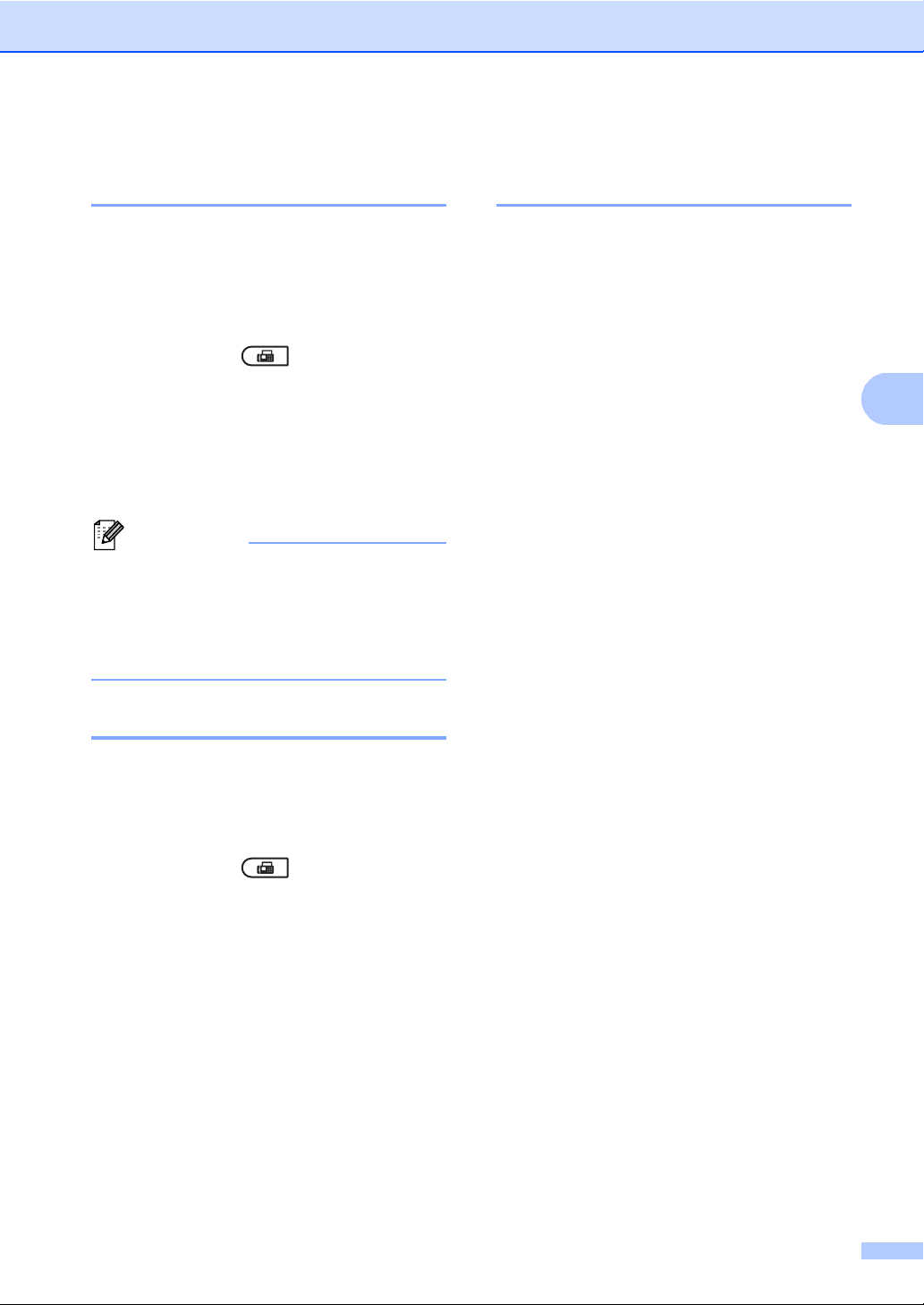
Een fax ontvangen
4
Opmerking
De stempel faxontvangst instellen (alleen zwart-wit) 4
U kunt de machine zodanig instellen dat de
ontvangsttijd en -datum in het midden
bovenaan iedere ontvangen faxpagina
worden afgedrukt.
a Controleer of de faxmodus is
ingeschakeld .
b Druk op Menu, 2, 1, 8.
c Druk op a of b om Aan of Uit te kiezen.
Druk op OK.
d Druk op Stop/Eindigen.
• Als u internetfax gebruikt worden de
ontvangstdatum en -tijd niet afgedrukt.
• De huidige datum en tijd moeten wel op de
machine ingesteld zijn. (Zie de
Installatiehandleiding.)
Een fax uit het geheugen afdrukken 4
Als u de functie Fax opslaan gebruikt (Menu,
2, 5, 1) kunt u nog steeds een fax in het
geheugen afdrukken wanneer u bij de
machine bent. (Zie Fax opslaan
op pagina 24.)
a Druk op Menu, 2, 5, 3.
b Druk op Mono Start.
c Druk op Stop/Eindigen.
Afdrukdichtheid instellen 4
U kunt de afdrukdichtheid instellen en zo de
afgedrukte pagina’s lichter of donkerder
maken.
a Controleer of de faxmodus is
ingeschakeld .
b Druk op Menu, 2, 1, 6.
c Druk op c om de afdruk donkerder te
maken.
Of druk op d om de afdruk lichter te
maken.
Druk op OK.
d Druk op Stop/Eindigen.
31

Hoofdstuk 4
Overzicht pollen 4
Met de functie Pollen kunt u uw machine
zodanig instellen dat andere mensen faxen
van u kunnen ontvangen, maar dat zij voor de
oproep betalen. Met deze functie kunt u ook
de faxmachine van iemand anders bellen om
te pollen, zodat u voor de oproep betaalt. De
functie Pollen dient op beide machines te zijn
ingesteld, opdat deze kan functioneren. Niet
alle faxmachines ondersteunen het pollen.
Ontvang pollen 4
Met Ontvang pollen kunt u een andere
faxmachine bellen om een fax te ontvangen.
a Controleer of de faxmodus is
ingeschakeld .
b Druk op Menu, 2, 1, 7.
c Druk op a of b om Stand. te kiezen.
Druk op OK.
Ontvang Pollen
Nummer & Start
d Toets het te pollen faxnummer in. Druk
op Mono Start of Kleur Start.
Beveiligd pollen 4
d Toets een beveiligingscode van vier
cijfers in.
Druk op OK.
Dit is de beveiligingscode van de
faxmachine die u gaat pollen.
e Toets het te pollen faxnummer in.
f Druk op Mono Start of Kleur Start.
Uitgesteld pollen 4
Met Uitgesteld pollen kunt u de machine
zodanig instellen dat deze op een later tijdstip
met Ontvang pollen begint. U kunt slechts
één uitgestelde pollingtaak instellen.
a Controleer of de faxmodus is
ingeschakeld .
b Druk op Menu, 2, 1, 7.
c Druk op a of b om Tijdklok te kiezen.
Druk op OK.
d Voer in hoe laat u het pollen wilt starten
(in 24-uursformaat).
Bijvoorbeeld, voor 9:45 's avonds voert
u 21:45 in.
Druk op OK.
e Toets het te pollen faxnummer in. Druk
op Mono Start of Kleur Start.
De machine begint op het door u
ingevoerde tijdstip met het pollen.
Met Beveiligd pollen kunt u de personen die
de documenten die u voor pollen hebt
ingesteld kunnen ontvangen, beperken.
Beveiligd pollen werkt alleen met Brotherfaxmachines. Als u een fax wilt ontvangen
van een beveiligde Brother-machine, dient u
de beveiligingscode in te voeren.
a Controleer of de faxmodus is
ingeschakeld .
b Druk op Menu, 2, 1, 7.
c Druk op a of b om Beveilig te kiezen.
Druk op OK.
32

Een fax ontvangen
4
Opeenvolgend pollen 4
Met Opeenvolgend pollen kunt u in één
handeling documenten van diverse andere
faxmachines opvragen.
a Controleer of de faxmodus is
ingeschakeld .
b Druk op Menu, 2, 1, 7.
c Druk op a of b om Stand., Beveilig
of Tijdklok te kiezen.
Druk op OK.
d Kies één van onderstaande opties.
Als u Stand. kiest, gaat u naar e.
Als u Beveilig kiest, voert u een
nummer van vier cijfers in, drukt u op
OK en gaat u naar stap e.
Als u Tijdklok hebt gekozen, voert
u de tijd in (in 24-uursformaat)
wanneer u het pollen wilt starten,
drukt u op OK en gaat u naar stap e.
Pollen stoppen 4
Druk op Stop/Eindigen als de machine een
nummer kiest om het pollen te annuleren.
Om alle opeenvolgende
pollingontvangsttaken te annuleren, drukt u
op Menu, 2, 7. (Zie Taken in de wachtrij
controleren en annuleren op pagina 19.)
e Specificeer de
bestemmingsfaxmachines die u wilt
pollen met behulp van
ééntoetsnummers, snelkiesnummers,
zoeken, een groep of de kiestoetsen.
Druk tussen de locaties op OK.
f Druk op Mono Start of Kleur Start.
33

5
Kiezen en nummers opslaan 5
Aanvullende kiesfuncties
Snelkiesnummers combineren 5
U kunt bij het kiezen meer dan één
snelkiesnummer combineren. Deze functie
kan nuttig zijn als u een toegangscode moet
kiezen voor een goedkoper tarief van een
andere interlokale serviceprovider.
U kunt bijvoorbeeld '555' opslaan op
snelkiestoets #003 en '7000' op snelkiestoets
#002. U kunt beide gebruiken om het
nummer '555-7000' te kiezen door
onderstaande toetsen in te drukken:
Druk op a Snelkiezen, 003.
Druk op a Snelkiezen, 002 en Mono Start of
Kleur Start.
Er kunnen handmatig nummers worden
toegevoegd door deze op het
bedieningspaneel in te voeren:
Druk op a Snelkiezen, 003, 7001 (via de
kiestoetsen) en Mono Start of Kleur Start.
Op deze manier kiest u ‘555-7001’. U kunt
ook een pauze invoegen door op
Herkies/Pauze te drukken.
Bijkomende manieren
5
om nummers op te
slaan
Groepen voor groepsverzenden instellen 5
Als u vaak hetzelfde faxbericht naar veel
faxnummers wilt verzenden, kunt u een groep
opstellen.
Groepen worden opgeslagen onder een
ééntoetsnummer of een snelkiesnummer.
Iedere groep gebruikt een ééntoetsnummer
of een snelkiesnummer. U kunt vervolgens
de fax verzenden naar alle nummers in die
groep door op een toets voor een
ééntoetsnummer te drukken of door een
snelkiesnummer in te voeren en dan op
Mono Start te drukken.
Voordat u nummers aan een groep kunt
toevoegen, moeten deze als ééntoets- of
snelkiesnummers worden opgeslagen. U
kunt maximaal 20 kleine groepen hebben, of
max. 315 nummers voor één grote groep.
a Druk op Menu, 2, 3, 3.
23.Adresboek
3.Groep instell.
5
34
Groep:
Druk op een direktkies
b Kies de locatie van het ééntoetsnummer
of snelkiesnummer waar u de groep wilt
opslaan.
Druk op een toets voor een
ééntoetsnummer.
Druk op a Snelkiezen en voer dan
de snelkieslocatie van drie cijfers in.
Druk op OK.

Kiezen en nummers opslaan
5
c Toets het groepsnummer in met de
kiestoetsen (01 tot 20).
Druk op OK.
d Als u ééntoetsnummers of
snelkiesnummers wilt toevoegen, volg
dan onderstaande instructies.
Voor ééntoetsnummers drukt u één
voor één op de betreffende toetsen.
Voor snelkiesnummers drukt u op
a Snelkiezen en voert u de
snelkieslocatie van drie cijfers in.
Op het LCD-scherm verschijnen de
geselecteerde ééntoetsnummers met
een l en snelkiesnummers met een #
(bijvoorbeeld l006, #009).
e Druk op OK als u klaar bent met het
toevoegen van nummers.
f Ga op een van de volgende manieren te
werk:
Voer de naam in via het
bedieningspaneel (max. 15 tekens).
Gebruik het schema op Tekst
invoeren in Bijlage C van de
Beknopte gebruikershandleiding
voor hulp bij het invoeren van letters.
Druk op OK.
Druk op OK om de groep zonder een
naam op te slaan.
g Als u samen met het nummer een
faxresolutie wilt opslaan, kiest u een van
de onderstaande opties:
Om de faxresolutie op te slaan, drukt
u op a of b om Std, Fijn, S.Fijn of
Foto te selecteren.
Druk op OK.
Druk op OK als u de
standaardresolutie niet wilt wijzigen.
h Ga op een van de volgende manieren te
werk:
Ga naar stap b om een nog een
groep voor groepsverzenden op te
slaan.
Als u klaar bent met het opslaan van
groepen voor groepsverzenden,
drukt u op Stop/Eindigen.
Groepsnummers wijzigen 5
U kunt een reeds opgeslagen groepsnummer
wijzigen. Op het LCD-scherm wordt de naam
of het nummer weergegeven, en als de groep
een faxdoorzendnummer bevat, wordt er een
bericht weergegeven.
a Druk op Menu, 2, 3, 3.
23.Adresboek
3.Groep instell.
Groep:
Druk op een direktkies
b Kies het ééntoets- of snelkiesnummer
waaronder de groep opgeslagen is. Ga
op een van de volgende manieren te
werk:
Druk op het ééntoetsnummer. Druk
op OK.
Druk op a Snelkiezen en voer het
snelkiesnummer van drie cijfers in.
Druk op OK.
c Ga op een van de volgende manieren te
werk:
Druk op 1 om de opgeslagen
gegevens te wijzigen. Ga naar
stap d.
Druk op Wis om af te sluiten zonder
wijzigingen. Druk daarna op
Stop/Eindigen.
23.Adresboek
G01:*001*002#001
a 1.Wijzig instell
b 2.Wis instelling
Select. ab of OK
35
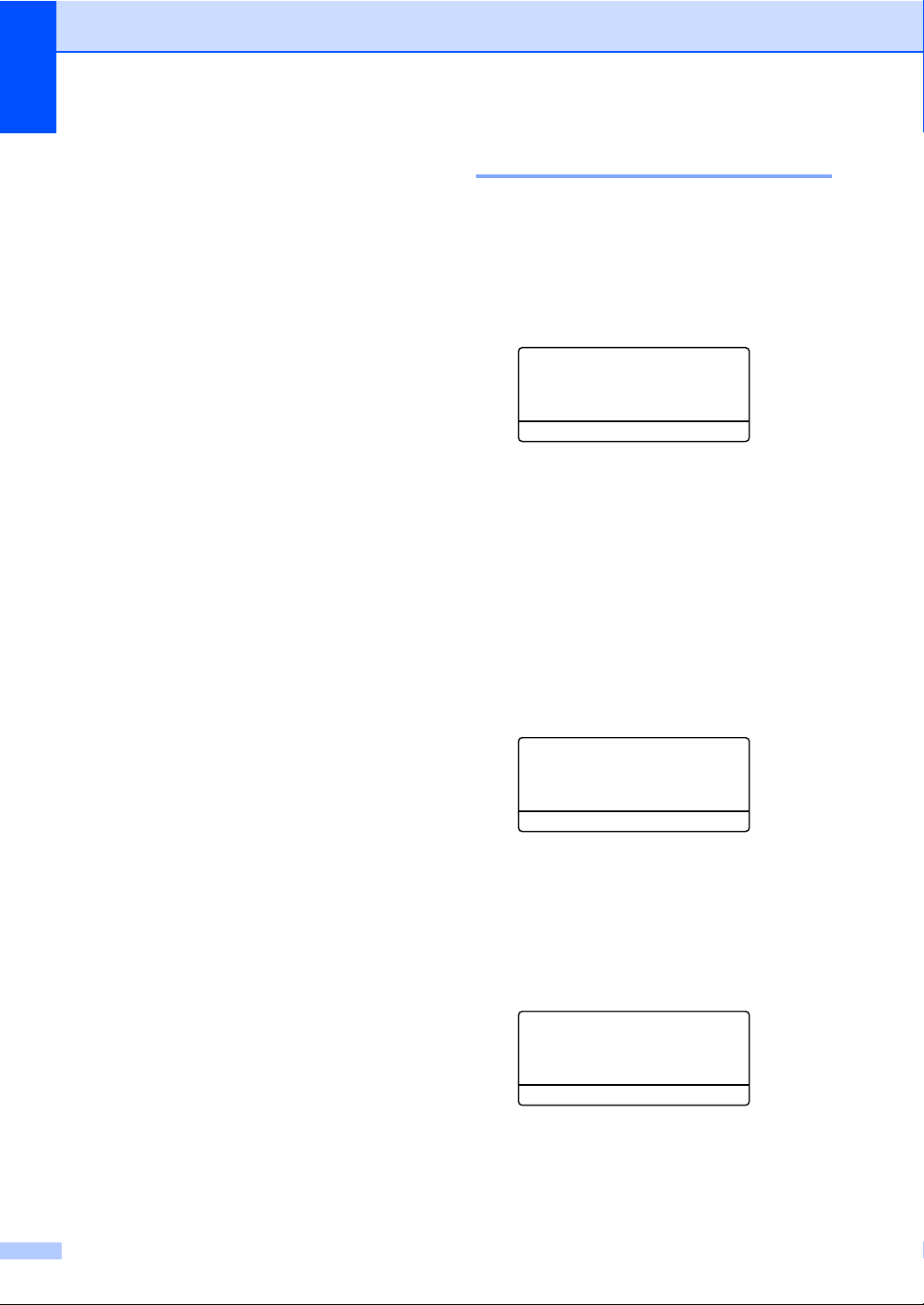
Hoofdstuk 5
d Als u ééntoetsnummers of
snelkiesnummers wilt toevoegen of
verwijderen, volgt u de onderstaande
instructies:
Om ééntoetsnummers toe te
voegen,
drukt u op d of c om de cursor net na
het laatste cijfer te plaatsen. Druk
vervolgens op het bijkomende
ééntoetsnummer.
Om snelkiesnummers toe te voegen,
drukt u op d of c om de cursor net na
het laatste cijfer te plaatsen. Druk op
a Snelkiezen en voer dan het
bijkomende snelkiesnummer van
drie cijfers in.
Om ééntoets- of snelkiesnummers te
verwijderen, drukt u op d of c om de
cursor onder het nummer dat u wilt
verwijderen te plaatsen, en drukt u
vervolgens op Wis.
Druk op OK.
e Bewerk de naam door de onderstaande
instructies te volgen.
Wanneer u de bestaande naam wilt
bewerken, drukt u op d of c om de
cursor onder het teken dat u wilt
wijzigen te plaatsen. Voer
vervolgens tekens in of druk op Wis
om een teken te verwijderen.
Wanneer u klaar bent met bewerken,
drukt u op OK.
f Als u de bestaande faxresolutie samen
met het nummer wilt wijzigen, drukt u op
a of b om de gewenste resolutie te
kiezen.
Druk op OK.
g Druk op Stop/Eindigen.
Groepsnummers verwijderen 5
U kunt een reeds opgeslagen groepsnummer
verwijderen. Op het LCD-scherm wordt de
naam of het nummer weergegeven, en als de
groep een faxdoorzendnummer bevat, wordt
er een bericht weergegeven.
a Druk op Menu, 2, 3, 3.
23.Adresboek
3.Groep instell.
Groep:
Druk op een direktkies
b Kies het ééntoets- of snelkiesnummer
waaronder de groep opgeslagen is. Ga
op een van de volgende manieren te
werk:
Druk op het ééntoetsnummer. Druk
op OK.
Druk op a Snelkiezen en voer het
snelkiesnummer van drie cijfers in.
Druk op OK.
c Druk op 2 om de opgeslagen gegevens
te verwijderen.
23.Adresboek
G01:*001*002#001
a 1.Wijzig instell
b 2.Wis instelling
Select. ab of OK
d Ga op een van de volgende manieren te
werk:
Druk op 1 om de opgeslagen
gegevens te verwijderen.
Druk op 2 om af te sluiten zonder de
groep te verwijderen.
23.Adresboek
Gegevens wissen?
a 1.Ja
b 2.Nee
Select. ab of OK
36
e Druk op Stop/Eindigen.

6
6
Rapporten afdrukken 6
Faxrapporten 6
Sommige faxrapporten (verzendrapport en
faxjournaal) kunnen automatisch of
handmatig afgedrukt worden.
Verzendrapport 6
U kunt het verzendrapport gebruiken als
bewijs dat u een fax hebt verzonden. (Meer
informatie over het instellen van het
gewenste type rapport vindt u bij
Verzendrapport in Hoofdstuk 4 van de
Beknopte gebruikershandleiding.)
Faxjournaal 6
U kunt de machine zodanig instellen dat er op
vaste tijden een faxjournaal
(activiteitenrapport) wordt afgedrukt (elke
50 faxen, elke 6, 12 of 24 uur, elke 2 of 7
dagen). De standaardinstelling is
Na 50 faxen en dit betekent dat uw
machine het journaal zal afdrukken als deze
50 taken heeft opgeslagen.
c Voer in 24-uursformaat het tijdstip in
waarop het journaal moet worden
afgedrukt.
Bijvoorbeeld: voer 19:45 voor 7:45 's
avonds in.
Druk op OK.
d Druk op Stop/Eindigen.
Als u 6, 12, 24 uur of 2 of 7 dagen selecteert,
zal de machine het rapport op het
geselecteerde tijdstip afdrukken waarna alle
taken uit het geheugen worden gewist. Als
het geheugen van de machine vol is omdat er
200 taken zijn opgeslagen en de door u
geselecteerde tijd nog niet verstreken is, zal
de machine het journaal voortijdig afdrukken
en alle taken uit het geheugen wissen.
Als u een extra rapport wilt voordat het tijd is
om dit automatisch af te drukken, kunt u dit
handmatig afdrukken zonder dat de taken uit
het geheugen worden gewist.
Als u het interval op Uit zet, kunt u het
rapport afdrukken via de procedure op de
volgende pagina.
a Druk op Menu, 2, 4, 2.
b Druk op a of b om een interval te kiezen.
Druk op OK.
Als u 7 dagen kiest, wordt u gevraagd
een dag te kiezen als eerste dag van de
7-daagse periode.
Als u Na 50 faxen kiest, wordt op het
LCD-scherm Geaccepteerd
weergegeven. Ga vervolgens naar
stap d.
37

Hoofdstuk 6
Rapporten 6
De volgende rapporten zijn beschikbaar:
1 Verzendrapport
Geeft het verzendrapport van de laatste
200 uitgaande faxen weer en drukt het
meest recente rapport af.
2 Help
Hiermee kunt u een lijst afdrukken van
veelgebruikte functies die u helpen bij het
programmeren van uw machine.
3 LijstTel-Index
Hiermee kunt u een lijst van namen en
nummers afdrukken die zijn opgeslagen in
het geheugen voor ééntoetsnummers en
snelkiesnummers. De nummers staan in
numerieke of alfabetische volgorde in de
lijst.
4 Fax Journaal
Hiermee kunt u een lijst afdrukken met
informatie over de laatste 200 door u
ontvangen en verzonden faxen.
(TX: verzonden.) (RX: ontvangen.)
Een rapport afdrukken 6
a Druk op Menu, 6.
b Ga op een van de volgende manieren te
werk:
Druk op a of b om het gewenste
rapport te kiezen.
Druk op OK.
Toets het nummer in van het rapport
dat u wilt afdrukken. Druk
bijvoorbeeld op 2 om de helplijst af te
drukken.
c Druk op Mono Start of Kleur Start.
d Druk op Stop/Eindigen.
5 Gebruikersinst
Druk een lijst met de huidige instellingen
af.
6 Netwerk Conf.
Een overzicht van uw netwerkinstellingen.
7 Drum Dot Print
Drukt de drumcontrolepagina af voor het
oplossen van problemen met afgedrukte
documenten waarop punten te zien zijn.
8 Besteldocument
U kunt een bestelformulier voor
accessoires afdrukken. Wanneer u het
formulier hebt ingevuld, verzendt u het
naar uw Brother-dealer.
38

7
7
Kopiëren 7
Kopieerinstellingen 7
Als u de kopieerinstellingen snel tijdelijk voor
de volgende kopie wilt wijzigen, drukt u op de
tijdelijke toetsen KOPIE. U kunt verschillende
combinaties gebruiken.
De machine keert één minuut na het kopiëren
terug naar de standaardinstellingen, tenzij u
de modustimer hebt ingesteld op
30 seconden of minder. (Zie Timermodus
op pagina 3.)
Om een instelling te wijzigen, drukt u op
KOPIE en vervolgens op a of b en d of c om
door de kopieerinstellingen te bladeren.
Wanneer de gewenste instelling gemarkeerd
is, drukt u op OK.
Wanneer u klaar bent met het wijzigen van de
instellingen, drukt u op Mono Start of
Kleur Start.
Kopiëren onderbreken 7
Druk op Stop/Eindigen om het kopiëren te
onderbreken.
De gekopieerde afbeelding vergroten of verkleinen 7
U kunt de volgende vergrotings- of
verkleiningspercentages selecteren:
Druk op
* De fabrieksinstelling is dikgedrukt en met
een asterisk weergegeven.
Met Custom(25-400%) kunt u het
percentage wijzigen van 25% in 400%.
Volg onderstaande instructies om de
volgende kopie te vergroten of te verkleinen:
100%*
97% LTRiA4
94% A4iLTR
91%FullPage
85% LTRiEXE
83% LGLiA4
78% LGLiLTR
70% A4iA5
50%
Custom(25-400%)
200%
141% A5iA4
104% EXEiLTR
a Controleer of de kopieermodus is
ingeschakeld .
b Plaats het document.
c Voer met het bedieningspaneel het
aantal kopieën in (max. 99).
d Druk op Vergroot/Verklein en
vervolgens op c.
39
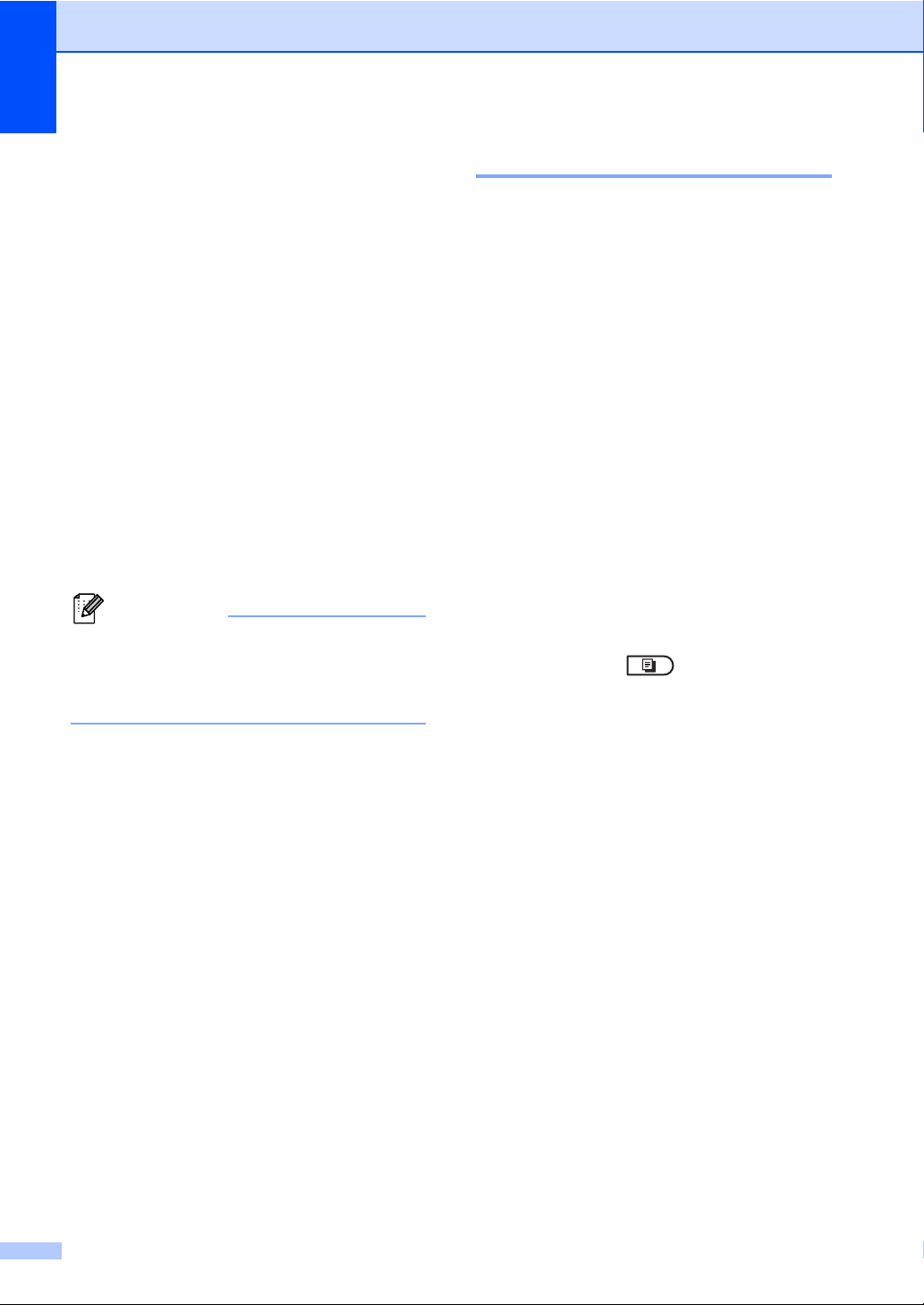
Hoofdstuk 7
Opmerking
e Ga op een van de volgende manieren te
werk:
Druk op a of b om het gewenste
vergrotings- of
verkleiningspercentage te
selecteren.
Druk op OK.
Druk op a of b om
Custom(25-400%) te kiezen.
Druk op OK.
Voer via de kiestoetsen het
vergrotings- of
verkleiningspercentage in van 25%
tot 400%. (Druk bijvoorbeeld op 5 3
om 53% in te voeren.)
Druk op OK.
f Druk op Mono Start of Kleur Start.
Opties voor pagina-indeling 2 op 1 (P),
2op1(L), 2op1(id), 4op1(P) en
4op1(L) zijn niet beschikbaar bij
vergroten/verkleinen.
Kopieerkwaliteit verbeteren 7
U kunt kiezen uit een serie
kwaliteitsinstellingen. De standaardinstelling
is Auto.
Auto
Auto is de aanbevolen stand voor normale
afdrukken. Geschikt voor documenten die
zowel tekst als foto’s bevatten.
Tekst
Geschikt voor documenten die vooral
tekst bevatten.
Foto
Betere kopieerkwaliteit voor foto's.
Grafiek
Geschikt voor het kopiëren van kwitanties.
Volg de onderstaande stappen om de
kwaliteitsinstelling tijdelijk te wijzigen:
a Controleer of de kopieermodus is
ingeschakeld .
b Plaats het document.
c Voer met het bedieningspaneel het
aantal kopieën in (max. 99).
40
d Druk op Kwaliteit.
e Druk op d of c om Auto, Tekst, Foto
of Grafiek te kiezen.
Druk op OK.
f Druk op Mono Start of Kleur Start.
Volg de onderstaande stappen om de
standaardinstelling te wijzigen:
a Druk op Menu, 3, 1.
b Druk op a of b om de kopieerkwaliteit te
selecteren.
Druk op OK.
c Druk op Stop/Eindigen.
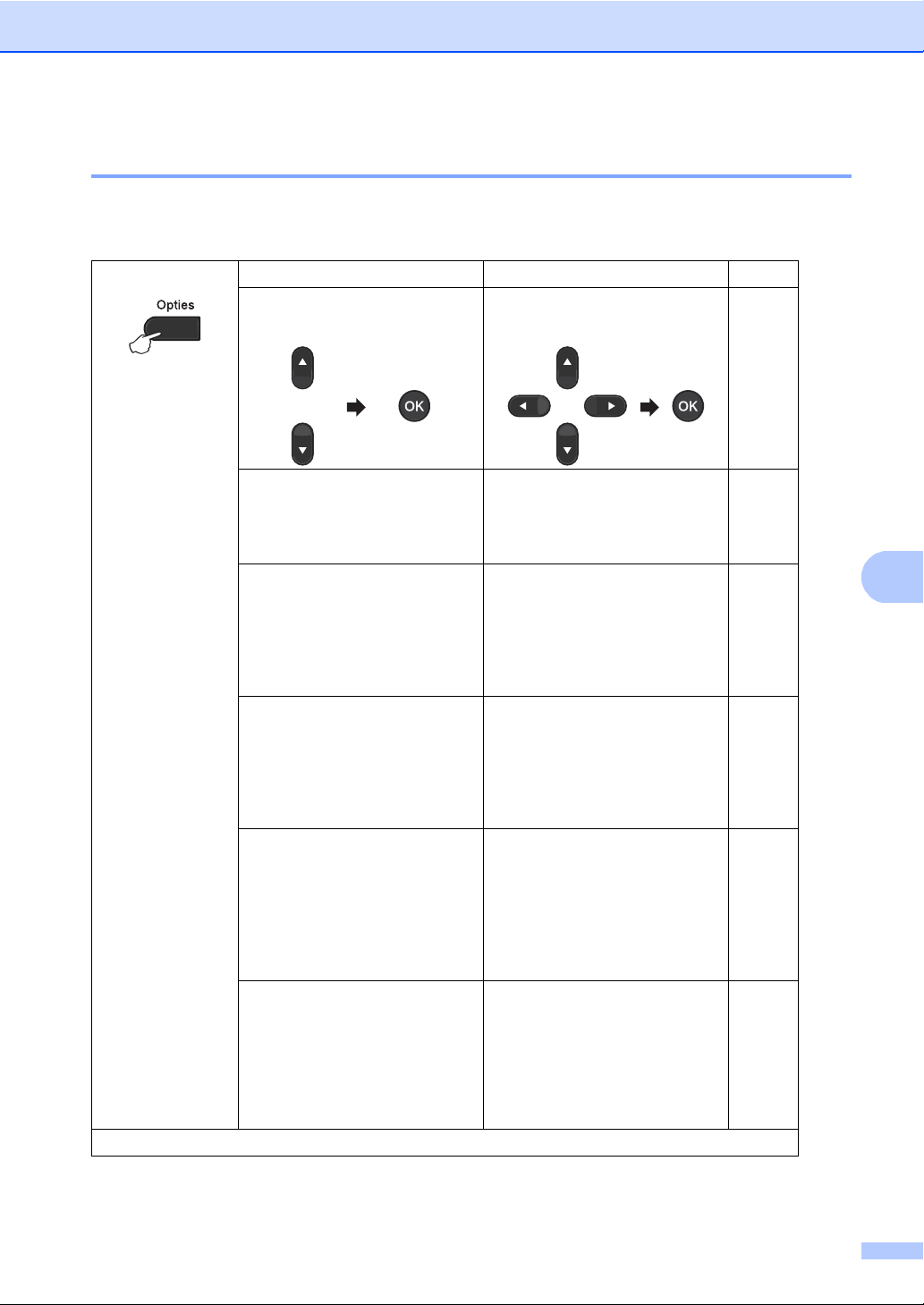
Kopiëren
7
De toets Opties gebruiken 7
Met de toets Opties kunt u snel de volgende kopieerinstellingen tijdelijk instellen voor de volgende
kopie.
Druk op
Menuselecties Opties Pagina
Druk op a of b en druk dan op
OK
Stapel/Sorteer
(Verschijnt wanneer het
Druk op a, b, d of c en daarna op
OK.
Stapelen*
Sorteren
document zich in de ADF
bevindt)
Helderheid
-onnnn+
-nonnn+
-nnonn+*
-nnnon+
-nnnno+
Contrast
-onnnn+
-nonnn+
-nnonn+*
-nnnon+
-nnnno+
Pagina layout Uit(1 op 1)
2op1(P)
2op1(L)
2op1(id)
4op1(P)
4op1(L)
Ladekeuze
MP>T1* of M>T1>T2*
T1>MP of T1>T2>M
#1(XXX)
#2(XXX)
MP(XXX)
2
12
2
De fabrieksinstellingen zijn vetgedrukt en met een sterretje weergegeven.
42
43
42
44
1
1
46
1
T2 en #2 worden enkel weergegeven als de optionele onderste lade is geplaatst.
2
XXX staat voor het papierformaat dat u hebt ingesteld in Menu, 1, 2, 2.
41

Hoofdstuk 7
Kopieën sorteren met behulp van de ADF 7
U kunt meerdere kopieën sorteren. De
pagina’s worden gestapeld in de volgorde
123, 123, 123 enz.
a Controleer of de kopieermodus is
ingeschakeld .
b Plaats het document in de ADF.
c Voer met het bedieningspaneel het
aantal kopieën in (max. 99).
d Druk op Opties. Druk op a of b om
Stapel/Sorteer te kiezen.
Druk op OK.
e Druk op a of b om Sorteren te kiezen.
Druk op OK.
f Druk op Mono Start of Kleur Start.
Contrast, kleur en helderheid aanpassen 7
Contrast 7
Pas het contrast aan om een beeld er
scherper en levendiger te laten uitzien.
Volg de onderstaande stappen om de
contrastinstelling tijdelijk te wijzigen:
a Controleer of de kopieermodus is
ingeschakeld .
b Plaats het document.
c Voer met het bedieningspaneel het
aantal kopieën in (max. 99).
d Druk op Opties.
Druk op a of b om Contrast te kiezen.
Druk op OK.
e Druk op d of c om het contrast te
verhogen of verlagen.
Druk op OK.
f Druk op Mono Start of Kleur Start.
Volg de onderstaande stappen om de
standaardinstelling te wijzigen:
a Druk op Menu, 3, 3.
b Druk op d of c om het contrast te
verhogen of verlagen.
Druk op OK.
c Druk op Stop/Eindigen.
42

Kopiëren
7
Helderheid 7
Pas de helderheid aan om de kopieën
donkerder of lichter te maken.
Volg de onderstaande stappen om de
helderheidinstelling tijdelijk te wijzigen:
a Controleer of de kopieermodus is
ingeschakeld .
b Plaats het document.
c Voer met het bedieningspaneel het
aantal kopieën in (max. 99).
d Druk op Opties.
Druk op a of b om Helderheid te
kiezen.
Druk op OK.
e Druk op d of c om een kopie lichter of
donkerder te maken.
Druk op OK.
f Druk op Mono Start of Kleur Start.
Kleur aanpassen (verzadiging) 7
U kunt de standaardinstelling voor
kleurverzadiging instellen.
Volg de onderstaande stappen om de
standaardinstelling te wijzigen:
a Druk op Menu, 3, 4.
b Druk op a of b om 1.Rood, 2.Groen of
3.Blauw te kiezen.
Druk op OK.
c Druk op d of c om de kleurverzadiging te
verhogen of te verlagen.
Druk op OK.
d Keer terug naar stap b om de volgende
kleur te kiezen. Of druk op
Stop/Eindigen.
Volg de onderstaande stappen om de
standaardinstelling te wijzigen:
a Druk op Menu, 3, 2.
b Druk op d of c om een kopie lichter of
donkerder te maken.
Druk op OK.
c Druk op Stop/Eindigen.
43

Hoofdstuk 7
BELANGRIJK
N op 1-kopieën maken (paginalay-out) 7
U kunt de hoeveelheid papier die u gebruikt
voor het kopiëren verminderen door de
functie N op 1 kopiëren te gebruiken. U kunt
zo twee of vier pagina's op één vel kopiëren.
Raadpleeg Identiteitskaart kopiëren 2 op 1
op pagina 45 als u beide kanten van een
identiteitskaart op één vel wilt kopiëren.
• Controleer of het papierformaat is
ingesteld op Letter, A4, Legal of
Folio.
•(P) betekent Staand en (L) betekent
Liggend.
• U kunt de instelling Vergroten/Verkleinen
niet gebruiken met de functie N op 1.
a Controleer of de kopieermodus is
ingeschakeld .
f Druk op Mono Start of Kleur Start om
de pagina te scannen.
Als u het document in de ADF hebt
geplaatst, worden de pagina's gescand
en wordt het afdrukken gestart.
Als u de glasplaat gebruikt, gaat u
naar stap g.
g Nadat de machine de pagina gescand
heeft, drukt u op 1 om de volgende
pagina te scannen.
Flatbed kopie:
Volgende Pagina?
a 1.Ja
b 2.Nee
Select. ab of OK
h Plaats de volgende pagina op de
glasplaat.
Druk op OK.
Herhaal stap g en h voor elke pagina
die u in deze indeling gebruikt.
i Druk op 2 in stap g om te stoppen
nadat alle pagina's zijn gescand.
b Plaats het document.
c Voer met het bedieningspaneel het
aantal kopieën in (max. 99).
d Druk op Opties. Druk op a of b om
Pagina layout te kiezen. Druk op
OK.
e Druk op a of b om Uit(1 op 1),
2op1(P), 2op1(L),
2op1(id)
4op1(L) te kiezen.
Druk op OK.
1
Voor meer informatie over 2 op 1 (id),
raadpleegt u Identiteitskaart kopiëren 2 op 1
op pagina 45.
1
, 4op1(P) of
Als u met behulp van de ADF kopieert:7
Plaats het document met de bedrukte zijde
naar boven zoals hieronder aangegeven:
2op1(P)
2op1(L)
4op1(P)
4op1(L)
44

Kopiëren
7
Opmerking
Als u met behulp van de glasplaat kopieert: 7
Plaats het document met de bedrukte zijde
naar beneden zoals hieronder aangegeven:
2op1(P)
2op1(L)
4op1(P)
4op1(L)
Identiteitskaart kopiëren 2 op 1
U kunt beide kanten van uw identiteitskaart
op één pagina kopiëren en daarbij het
originele formaat van de kaart behouden.
U kunt een identiteitskaart kopiëren voor
zover dit wordt toegestaan door de
geldende wetgeving. Zie Onrechtmatig
gebruik van kopieerapparatuur in de
Boekje over veiligheid en wetgeving.
a Druk op (KOPIE).
b Plaats uw identiteitskaart met de
bedrukte zijde naar beneden op de
linkerzijde van de glasplaat.
7
Zelfs als er een document in de ADF
is geplaatst, zal de machine de
gegevens scannen met de glasplaat.
c Druk op Opties. Druk op a of b om
Pagina layout te kiezen. Druk op
OK.
d Druk op a of b om 2 op 1 (id) te
kiezen.
Druk op OK.
45

Hoofdstuk 7
Opmerking
Opmerking
e Druk op Mono Start of Kleur Start.
Wanneer de machine de eerste kant
van de kaart heeft gescand, zal het
LCD-scherm de volgende instructie
weergeven.
Id omdraaien
En druk op Start
f Draai uw identiteitskaart om en plaats
deze op de linkerzijde van de glasplaat.
g Druk op Mono Start of Kleur Start. De
machine scant de andere kant van de
kaart en drukt de pagina af.
Wanneer Identiteitskaart kopiëren 2 op 1
gekozen is, wordt de kwaliteit ingesteld op
Foto en het contrast op +2 (-nnnno+).
Ladeselectie 7
U kunt de gebruikte lade wijzigen voor de
volgende kopie.
a Controleer of de kopieermodus is
ingeschakeld .
b Plaats het document.
c Voer met het bedieningspaneel het
aantal kopieën in (max. 99).
d Druk op Opties. Druk op a of b om
Ladekeuze te kiezen. Druk op OK.
e Druk op d of c om MP>T1, M>T1>T2
T1>MP, T1>T2>M
#2(XXX)
selecteren.
1
2
12
T2 en #2 worden enkel weergegeven als de
optionele onderste lade is geplaatst.
XXX staat voor het papierformaat dat u hebt
ingesteld in Menu, 1, 2, 2.
1
, #1(XXX)2,
of MP(XXX)2. te
1
,
f Druk op Mono Start of Kleur Start.
Om de standaardinstelling voor de
ladeselectie te wijzigen, raadpleegt u
Ladegebruik in de kopieermodus in
Hoofdstuk 2 van de Beknopte
gebruikershandleiding.
46

Kopiëren
7
1
2
1
1
2
1
1
2
1
2
1
2
1
1
2
1
1
2
1
2
1
1
2
1
1
2
1
1
2
1
2
1
2
1
1
2
1
1
2
1
2
Duplexkopiëren (dubbelzijdig) 7
Als u de functie voor automatisch
duplexkopiëren wilt gebruiken, plaatst u het
document in de ADF.
Als u de melding "Geheugen vol" krijgt
wanneer u dubbelzijdig kopieert, dient u extra
geheugen te installeren. (Zie Extra geheugen
installeren op pagina 61.)
Duplexkopiëren (over de lange zijde) 7
MFC-9460CDN
1-zijdig i 2-zijdig L
Staand
Liggend
MFC-9465CDN
1-zijdig i 2-zijdig
Staand
Liggend
2-zijdig i 2-zijdig
Staand
Liggend
2-zijdig i 1-zijdig
Staand
a Controleer of de kopieermodus is
ingeschakeld .
b Plaats het document.
c Voer het aantal kopieën in (max. 99) met
de kiestoetsen.
Liggend
d Druk op Dubbelzijdig en a of b om
1-zijdigi2-z. L te selecteren.
Druk op OK.
e Druk op Mono Start of Kleur Start om
het document te kopiëren.
47

Hoofdstuk 7
1
2
1
1
2
1
1
2
1
2
a Controleer of de kopieermodus is
ingeschakeld .
b Plaats het document.
c Voer het aantal kopieën in (max. 99) met
de kiestoetsen.
d Druk op Dubbelzijdig en a of b om
1zijdigi2zijdig,
2zijdigi2zijdig of
2zijdigi1zijdig te selecteren.
Druk op OK.
e Druk op Mono Start of Kleur Start om
het document te kopiëren.
Geavanceerd duplexkopiëren (over de korte zijde) 7
MFC-9460CDN
1-zijdig i 2-zijdig K
Staand
Liggend
a Controleer of de kopieermodus is
ingeschakeld .
b Plaats het document.
c Voer het aantal kopieën in (max. 99) met
de kiestoetsen.
d Druk op Dubbelzijdig en a of b om
1-zijdigi2-z. K te selecteren.
Druk op OK.
e Druk op Mono Start of Kleur Start om
het document te kopiëren.
48

7
MFC-9465CDN
1
2
1
1
2
1
1
2
1
2
1
2
1
1
2
1
1
2
1
2
Geavanceerd 2-zijdig i 1-zijdig
Staand
Liggend
Geavanceerd 1-zijdig i 2-zijdig
Staand
Kopiëren
Liggend
a Controleer of de kopieermodus is
ingeschakeld .
b Plaats het document.
c Voer het aantal kopieën in (max. 99) met
de kiestoetsen.
d Druk op Dubbelzijdig en a of b om
Geavanceerd te selecteren.
Druk op OK.
e Druk op a of b om 2zijdigi1zijdig
of 1zijdigi2zijdig te selecteren.
Druk op OK.
f Druk op Mono Start of Kleur Start om
het document te kopiëren.
49

A
WAARSCHUWING
BELANGRIJK
Routineonderhoud A
De machine reinigen en controleren
Reinig de buiten- en binnenzijde van de
machine regelmatig met een droge, pluisvrije
doek. Reinig de binnenzijde van de machine
wanneer u de tonercartridge of de
drumeenheid vervangt. Als afgedrukte
pagina's tonervlekken bevatten, reinigt u de
binnenzijde van de machine met een droge,
pluisvrije doek.
Maak de binnen- of buitenzijde van de
machine NIET schoon met
schoonmaakmiddelen die ammoniak of
alcohol bevatten, en niet met sprays of
brandbare stoffen. U kunt dan brand
veroorzaken of een elektrische schok
krijgen.
Zie Veilig gebruik van het product in de
Boekje over veiligheid en wetgeving voor
informatie over het reinigen van de
machine.
Adem toner nooit in.
De paginatellers controleren A
A
U kunt de paginatellers van de machine
bekijken voor kopieën, afgedrukte pagina’s,
rapporten en lijsten, faxen of een
totaaloverzicht.
a Druk op Menu, 8, 2.
b Druk op a of b om Totaal, Fax/Lijst,
Kopie of Print te bekijken.
c Druk op Stop/Eindigen.
De resterende levensduur van onderdelen controleren A
U kunt de levensduur van de onderdelen van
de machine lezen op het LCD-scherm.
a Druk op Menu, 8, 3.
83.DuurOnderdelen
1.Drumeenheid
2.Riemeenheid
3.Fuser
Select. ab of OK
b Druk op a of b om 1.Drumeenheid,
2.Riemeenheid, 3.Fuser, 4.Laser,
5.PF-kit MP, 6.PF-kit 1 of
7.PF-kit 2 te selecteren.
Druk op OK.
c Druk op Stop/Eindigen.
Gebruik neutrale schoonmaakmiddelen.
Wanneer u vluchtige vloeistoffen zoals
thinner of wasbenzine gebruikt, wordt het
oppervlak van de machine beschadigd.
50

A
Periodieke
onderhouds-
Routineonderhoud
onderdelen vervangen
Periodieke onderhoudsonderdelen moeten
regelmatig vervangen worden om de
afdrukkwaliteit te behouden. De
onderstaande onderdelen zullen na ongeveer
50.000 pagina's
voor PF Kit MP en na ongeveer 100.000
pagina's
1
Laser. Neem contact op met uw Brotherleverancier als de volgende melding op het
LCD-scherm wordt weergegeven.
1
Enkele pagina's van formaat A4 of Letter.
LCD-melding Omschrijving
Onderdelen
verv.
Fuserunit
Onderdelen
verv.
Laserunit
Onderdelen
verv.
PF-kit 1
Onderdelen
verv.
PF-kit 2
Onderdelen
verv.
PF-kit MP
1
moeten worden vervangen
voor PF Kit 1, PF Kit 2, Fuser en
Vervang de fuseereenheid.
Vervang de lasereenheid.
Vervang de papiertoevoerset
voor de papierlade.
Vervang de papiertoevoerset
voor de onderste lade (optie).
Vervang de papiertoevoerset
voor de multifunctionele lade.
A
51
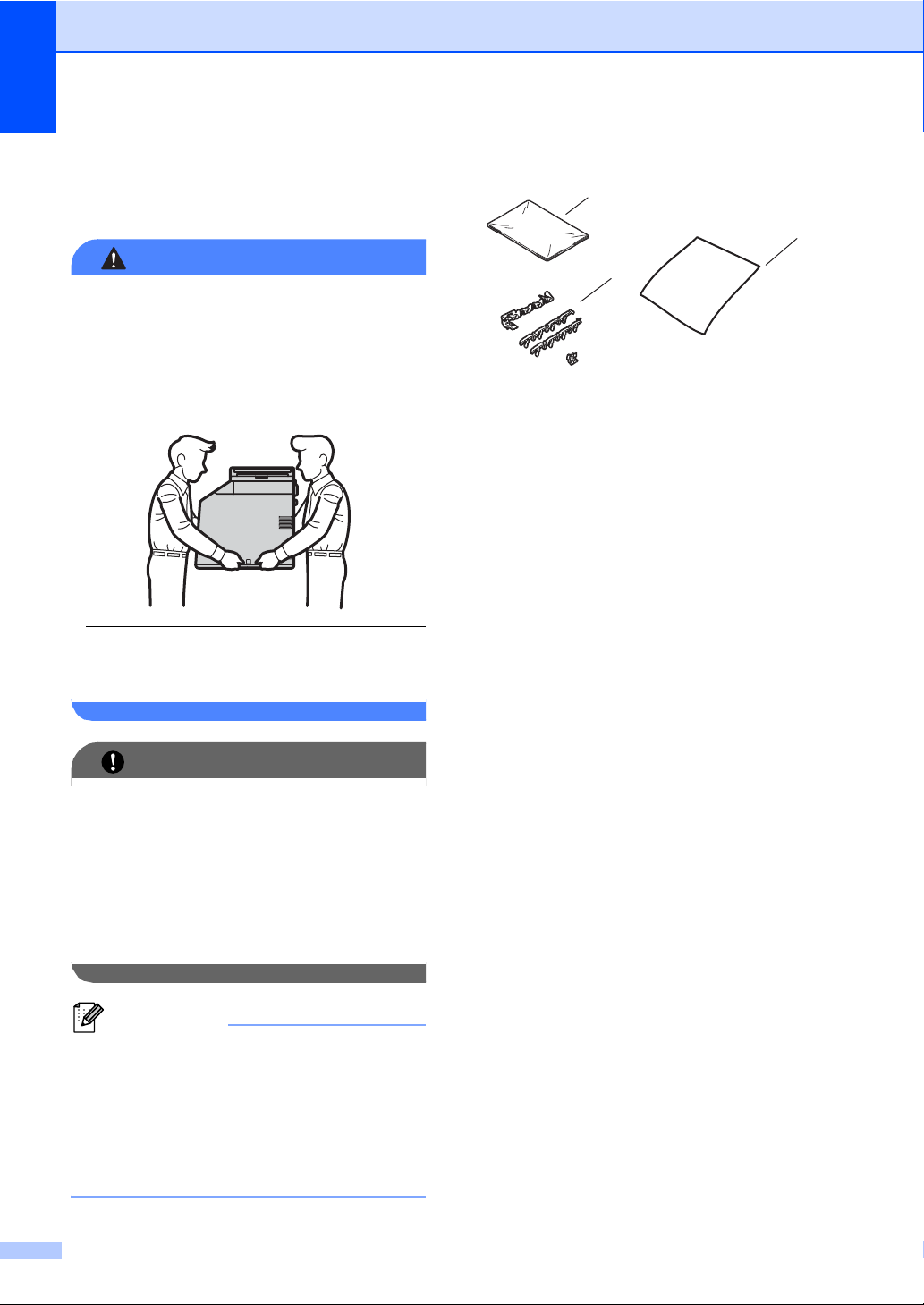
De machine inpakken
WAARSCHUWING
BELANGRIJK
Opmerking
1
2
3
en vervoeren A
Deze machine is zwaar en weegt ongeveer
26,5 kg. Om mogelijke letsels te
voorkomen, moet de machine altijd door
minstens twee personen worden opgetild.
Zorg dat uw vingers niet beklemd raken
wanneer u de machine weer neerzet.
Als u een onderste lade gebruikt, draagt u
deze los van de machine.
Gebruik voor het verpakken het volgende:
1 Plastic zak voor de tonerbak
2 Oranje verpakkingsmaterialen voor het
vergrendelen van de inwendige onderdelen
(4 stuks)
3 Een blad papier (A4 of Letter) om de
riemeenheid te beschermen (gelieve hier
zelf voor te zorgen)
a Zet de machine uit. Ontkoppel eerst het
telefoonsnoer en vervolgens alle kabels
en haal dan de stekker van het netsnoer
uit het stopcontact.
Verwijder de tonerbak uit de machine en
verpak deze in een plastic zak die u sluit
voordat u de machine vervoert. Als dit
onderdeel niet verwijderd is en niet in een
plastic zak is verpakt voordat de machine
wordt vervoerd, kan de machine zwaar
beschadigd raken en kan de garantie
vervallen.
Als u de machine moet vervoeren, is het
raadzaam om deze zorgvuldig te
verpakken in de oorspronkelijke
verpakking om eventuele beschadiging te
voorkomen. Zorg er bovendien voor dat
de machine tijdens vervoer voldoende
verzekerd is.
52

Routineonderhoud
A
b Druk op de knop waarmee de voorklep
wordt geopend en maak deze klep
open.
c Neem het groene handvat van de
drumeenheid vast. Trek de
drumeenheid naar buiten tot deze stopt.
53

d Draai de groene vergrendelingshendel
BELANGRIJK
1
(1) aan de linkerzijde van de machine
linksom naar de ontgrendelingspositie.
Houd de groene handvaten van de
drumeenheid vast, hef de voorzijde van
de drumeenheid op en verwijder deze
uit de machine.
• Houd de drumeenheid vast bij de groene
handvaten wanneer u deze draagt. Neem
deze NIET vast bij de zijkanten.
• We raden u aan de drumeenheid op een
vel wegwerppapier op een schone, vlakke
ondergrond te plaatsen voor het geval u
per ongeluk toner morst.
• Wees voorzichtig met de tonercartridge
en de tonerbak. Wanneer u toner morst op
uw handen of kleding, dient u de vlekken
onmiddellijk te verwijderen met koud
water.
• Raak NOOIT de elektroden aan die u in de
afbeelding ziet, om schade aan de
machine door statische elektriciteit te
vermijden.
54

A
e Houd de groene hendel van de
Opmerking
BELANGRIJK
riemeenheid met beide handen vast en
breng de riemeenheid omhoog om deze
er vervolgens uit te trekken.
f Verwijder de twee stukken oranje
verpakking en gooi deze weg.
Routineonderhoud
Deze stap is alleen nodig als u de afvalbak
voor toner voor het eerst vervangt en is
niet nodig voor vervangende afvalbakken
voor toner. De oranje
verpakkingsmaterialen zijn in de fabriek
aangebracht om uw machine tijdens het
transport te beschermen.
g Verwijder de tonerbak uit de machine
met behulp van de groene hendel en
verpak deze in een plastic zak en maak
de zak goed dicht.
Ga voorzichtig met de tonerbak om.
Wanneer u toner morst op uw handen of
kleding, dient u de vlekken onmiddellijk te
verwijderen met koud water.
55
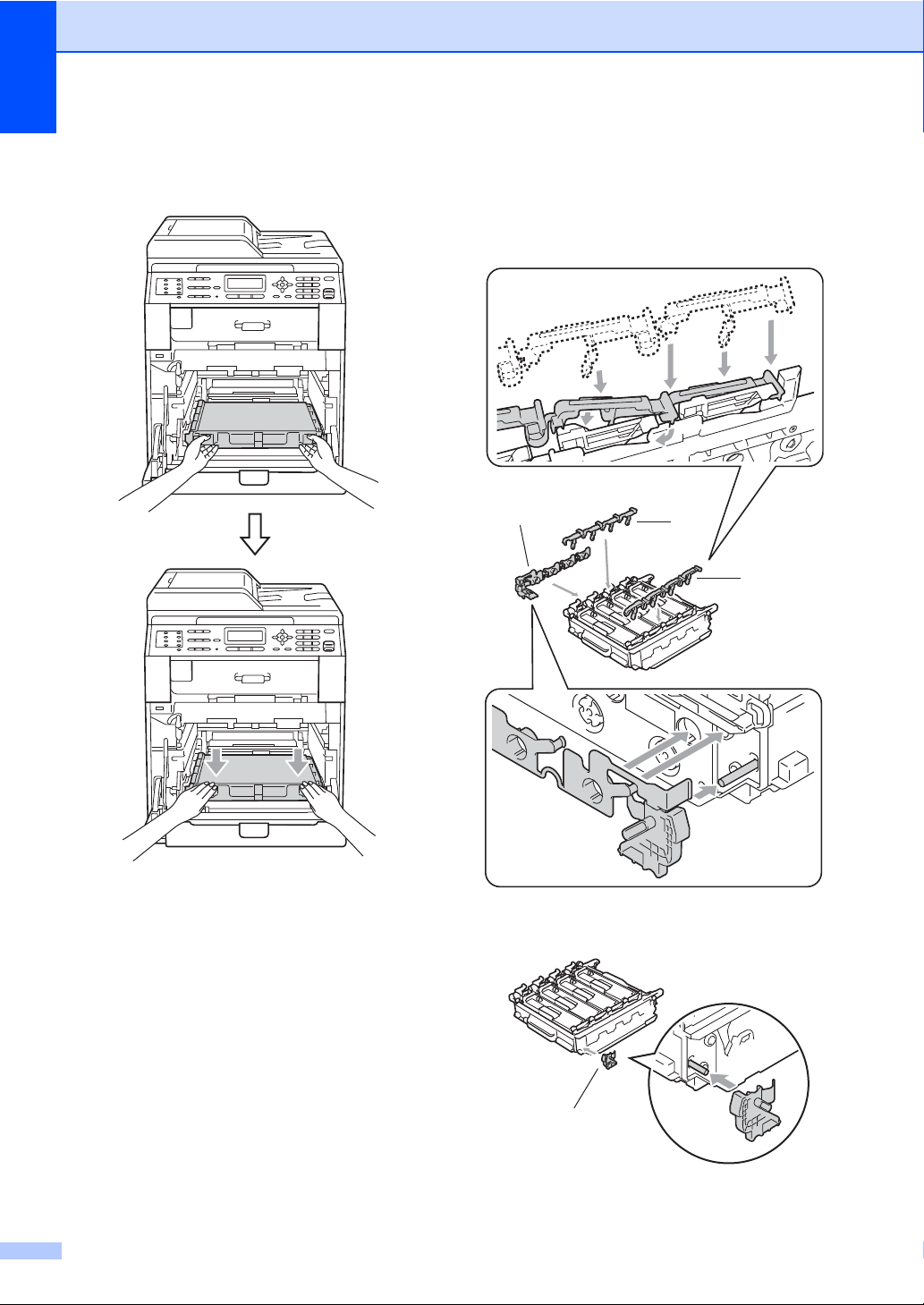
h Plaats de riemeenheid weer in de
1 R
2
1 L
3
machine. Zorg ervoor dat u de
riemeenheid vlak en stevig plaatst.
Schuif het stukje oranje
verpakkingsmateriaal (3) over de
metalen schacht aan de rechterkant
van de drumeenheid, zoals
weergegeven op de illustratie.
i Plaats het oranje verpakkingsmateriaal
als volgt in de drumeenheid:
Om de tonercartridges vast te
Bevestig de oranje verpakkingsstrip
56
maken, bevestigt u de bijbehorende
oranje verpakkingsstrips (1)
(gemarkeerd met L en R) aan de
linker- en rechterkant van de
drumeenheid, zoals weergegeven
op de illustratie.
(2) aan de linkerkant van de
drumeenheid, zoals weergegeven
op de illustratie.
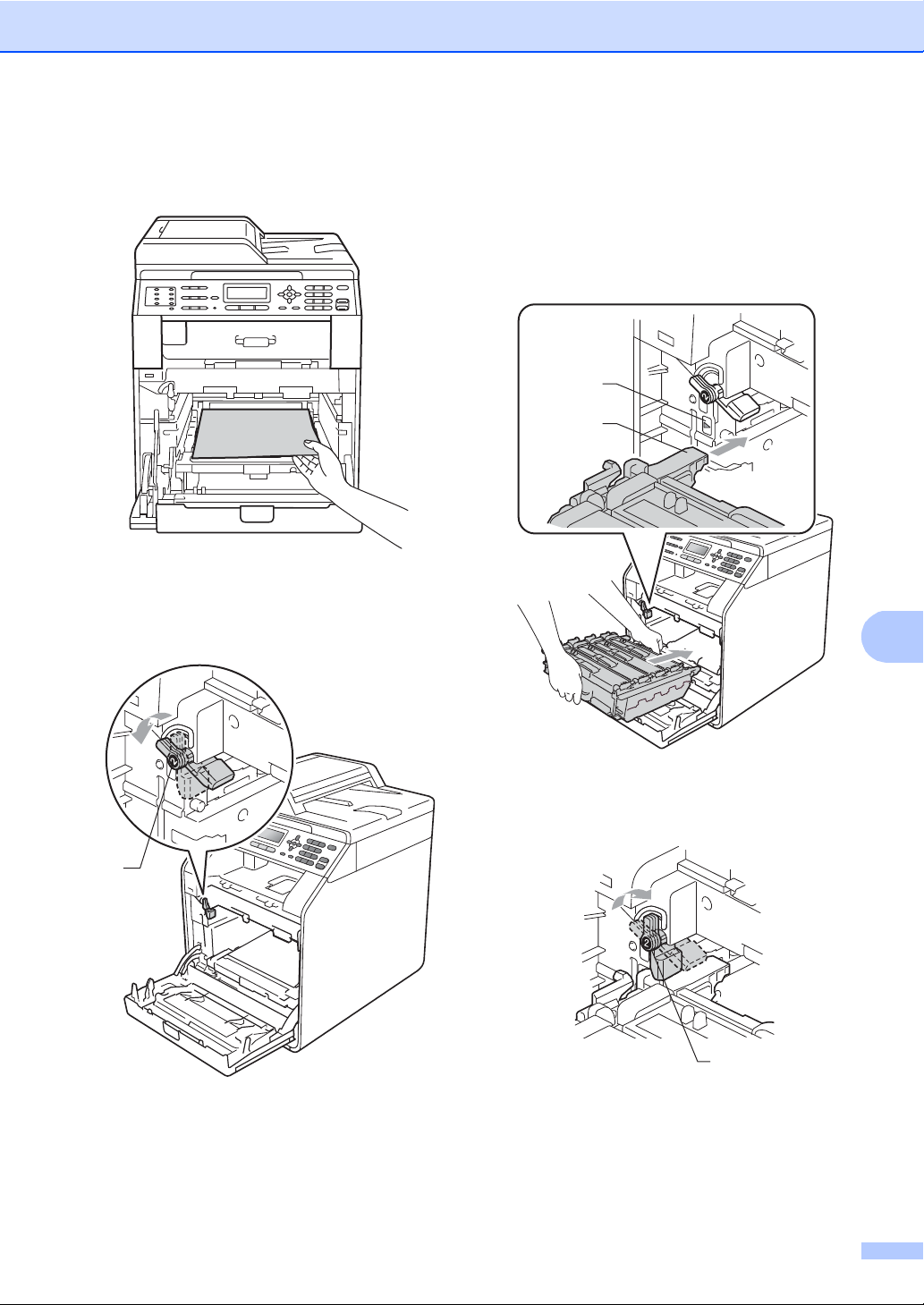
Routineonderhoud
A
1
1
2
1
j Plaats een vel papier (A4 of Letter) op
de riemeenheid om schade aan de riem
te voorkomen.
k Zorg ervoor dat de groene
vergrendelingshendel (1) op de
ontgrendelingspositie staat zoals
weergegeven in de afbeelding.
l Richt de richtpunten (2) op de
drumeenheid naar de c-markeringen (1)
op beide zijden van de machine en
schuif vervolgens voorzichtig de
drumeenheid in de machine tot deze
stopt bij de groene
vergrendelingshendel.
m Draai de groene vergrendelingshendel
(1) rechtsom naar de
vergrendelingspositie.
57

n Duw de drumeenheid naar binnen tot
FRONT
1
FRONT
1
deze stopt.
p Steek het onderdeel van piepschuim (1)
in de doos. Plaats vervolgens de
tonerbak in het onderdeel van
piepschuim.
q Wikkel de machine in een plastic zak.
Plaats de machine op het onderdeel van
piepschuim (1).
o Sluit de voorklep van de machine.
58

A
r Plaats de twee stukken piepschuim (1)
RIGHT
LEFT
1
1
in de doos en zorg ervoor dat de
rechterzijde van de machine gericht is
naar het piepschuim gemarkeerd met
"RIGHT" en de linkerzijde naar het
piepschuim gemarkeerd met "LEFT".
Plaats het stroomsnoer en de gedrukte
documenten in de originele verpakking
zoals weergegeven op de illustratie.
Routineonderhoud
s Sluit de doos en tape deze stevig dicht.
59

B
Opmerking
Opties B
Optionele papierlade (LT-300CL)
Een optionele onderste lade kan worden
geïnstalleerd met een capaciteit van
maximaal 500 vellen papier van 80 g/m
Wanneer een optionele lade is geplaatst,
heeft de machine een maximale capaciteit
van 800 vellen normaal papier.
Raadpleeg de instructies bij de onderste lade
voor de installatie.
2
.
Geheugenbord B
B
MFC-9465CDN heeft standaard 256 MB
geheugen en MFC-9460CDN 128 MB. Beide
modellen beschikken over een
uitbreidingssleuf voor extra geheugen. U kunt
het geheugen verhogen tot maximaal 512 MB
voor MFC-9465CDN en 384 MB voor
MFC-9460CDN door één SO-DIMM (Small
Outline Dual In-line Memory Module) te
plaatsen.
SO-DIMM-types B
U kunt de volgende SO-DIMM's plaatsen:
128 MB Kingston KTH-LJ2015/128
256 MB Kingston KTH-LJ2015/256
128 MB Transcend TS128MHP422A
256 MB Transcend TS256MHP423A
• Meer informatie vindt u op de website van
Kingston Technology op
http://www.kingston.com/
.
60
• Meer informatie vindt u op de website van
Transcend op
http://www.transcend.com.tw/
Algemeen moet de SO-DIMM de volgende
technische gegevens hebben:
Type: 144-pins en 16 bitoutput
CAS-latentie: 4
Klokfrequentie: 267 MHz (533 MB/s/pin) of
meer
Capaciteit: 64, 128 of 256 MB
Hoogte: 30,0 mm (1,18 in.)
DRAM-type: DDR2 SDRAM
.

B
Opmerking
• Het kan zijn dat sommige SO-DIMM's niet
Opmerking
BELANGRIJK
2
1
12
geschikt zijn voor de machine.
• Voor meer informatie kunt u zich wenden
tot de wederverkoper waar u de machine
hebt gekocht of tot de klantendienst van
Brother.
Extra geheugen installeren B
a Schakel de machine uit via de
stroomschakelaar. Ontkoppel het
telefoonsnoer.
b Ontkoppel de interfacekabel van de
machine en haal vervolgens de stekker
van het netsnoer uit het stopcontact.
Opties
d Haal de SO-DIMM uit de verpakking en
houd deze aan de randen vast.
Raak, om schade aan de machine
veroorzaakt door statische elektriciteit te
voorkomen, de geheugenchips of het
kaartoppervlak NIET aan.
e Houd de SO-DIMM aan de randen vast
en lijn de inkepingen in de SO-DIMM uit
met de uitsteeksels in de sleuf. Plaats
de SO-DIMM diagonaal (1), en kantel
het dan richting de interfacekaart tot het
op zijn plaats klikt (2).
Schakel de machine via de
stroomschakelaar uit voordat u de SODIMM installeert of verwijdert.
c Verwijder de plastic afdekking (1) en
dan de metalen afdekking (2) van de
SO-DIMM.
61
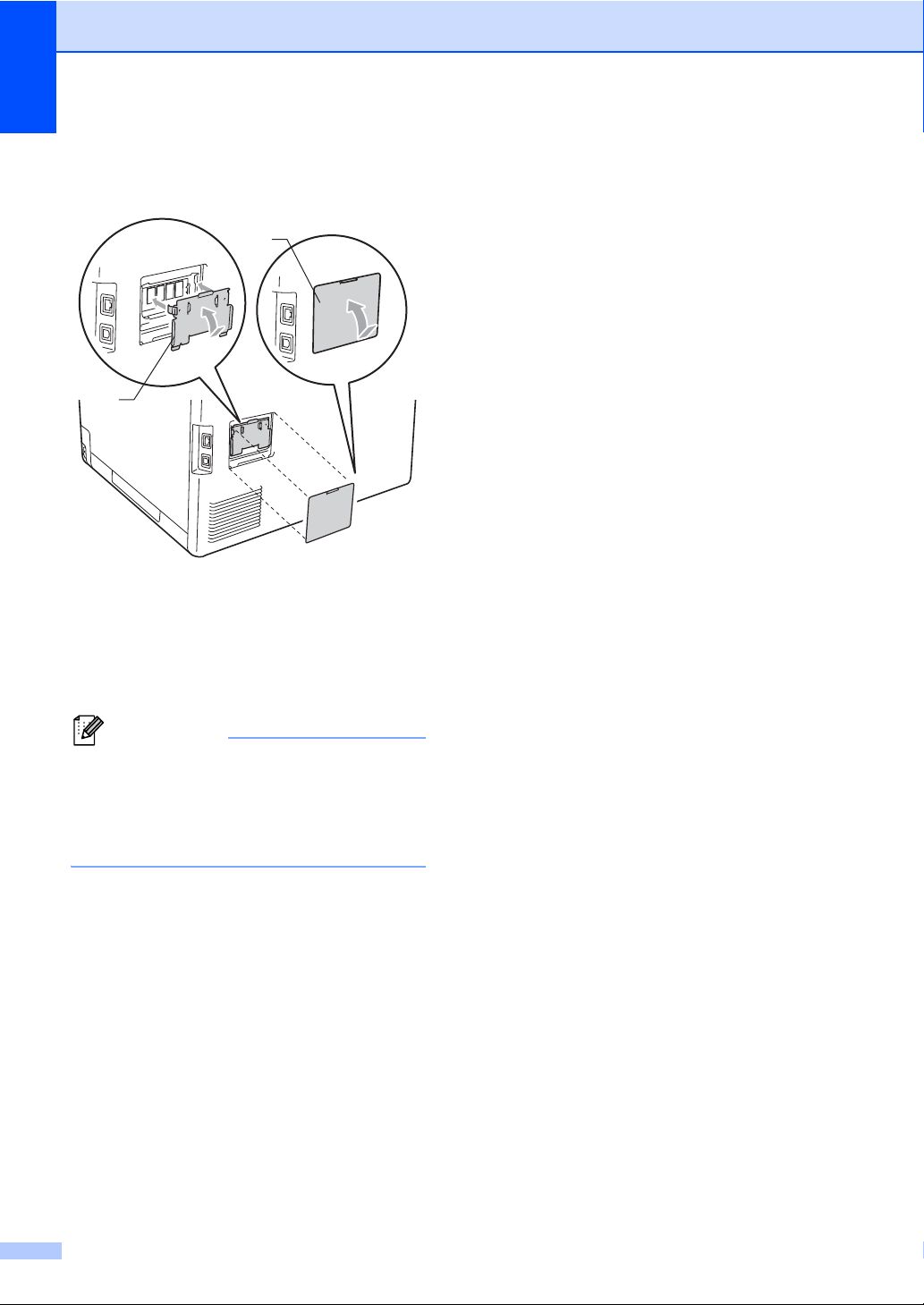
f Plaats de metalen afdekking (2) en dan
Opmerking
2
1
de plastic afdekking (1) van de SODIMM weer terug.
g Steek de stekker van het netsnoer van
de machine eerst in het stopcontact en
sluit dan de interfacekabel aan.
h Sluit het telefoonsnoer aan. Schakel de
machine in via de stroomschakelaar.
Druk de pagina met gebruikersinstellingen
af waarop de huidige grootte van het
geheugen is vermeld om te controleren of
u de SO-DIMM correct hebt geïnstalleerd.
(Zie Een rapport afdrukken op pagina 38.)
62

C
Verklarende woordenlijst C
C
Dit is een uitvoerige lijst van functies en termen die voorkomen in Brotherhandleidingen.
Beschikbaarheid van deze functies is afhankelijk van het model dat u heeft aangeschaft.
ADF (automatische documentinvoer)
Het document kan in de ADF worden
geplaatst, waarbij iedere pagina
afzonderlijk automatisch wordt gescand.
Afstandsbediening
De mogelijkheid om via een toetstelefoon
toegang krijgen tot uw machine.
ANTW. APP. (antwoordapparaat)
U kunt een extern antwoordapparaat op
uw machine aansluiten.
Autom. verkleinen
Als deze functie is geactiveerd, wordt een
inkomend faxbericht verkleind afgedrukt.
Automatisch een fax verzenden
Een fax verzenden zonder de hoorn van
de externe telefoon op te nemen.
Automatisch opnieuw kiezen
Een functie waarmee uw machine het
laatste faxnummer na vijf minuten
opnieuw kan kiezen, als de fax niet kon
worden verzonden omdat de lijn bezet
was.
Belvertraging
Het aantal keren dat in de stand
Alleen Fax en Fax/Telefoon het
belsignaal overgaat voordat de machine
de oproep beantwoordt.
Belvolume
Instelling van het volume van het
belsignaal van de machine.
Code voor activeren op afstand
Toets deze code in (l5 1) als u een
faxoproep aanneemt vanaf een extern of
een tweede toestel.
Coderingsmethode
Methode voor het coderen van de
informatie in een document. Alle
faxmachines dienen de minimum
standaard Modified Huffman (MH) te
gebruiken. Uw machine is uitgerust met
betere compressiemethodes, Modified
Read (MR), Modified Modified Read
(MMR), JBIG, en die werken als de
ontvangende machine over dezelfde
mogelijkheden beschikt.
Communicatiefout (of comm. fout)
Een fout tijdens het verzenden of
ontvangen van een fax, meestal
veroorzaakt door ruis of statische
elektriciteit op de lijn.
Compatibiliteitsgroep
De mogelijkheid van een faxapparaat om
met een ander faxapparaat te
communiceren. Tussen de ITU-T-groepen
is compatibiliteit verzekerd.
Contrast
Instelling om te compenseren voor
donkere of lichte documenten. Faxen of
kopieën van donkere documenten worden
lichter en omgekeerd.
Direct verzenden
Als het geheugen vol is, kunt u faxen
onmiddellijk verzenden.
ECM (Foutencorrectie)
Deze functie controleert tijdens een
faxtransmissie of er fouten optreden en
verzendt de pagina’s met fouten opnieuw.
Eéntoetsnummer
Toetsen op het bedieningspaneel van de
machine waarin u telefoonnummers kunt
opslaan voor het snelkiezen. U kunt een
tweede nummer onder elke toets opslaan
als u op Shift drukt en tegelijkertijd de
toets voor het ééntoetsnummer indrukt.
63

Extern toestel
Een antwoordapparaat of telefoon die op
uw machine is aangesloten.
F/T-beltijd
Het aantal keren dat de Brother-machine
snel dubbel over gaat om u te
waarschuwen dat u een normaal
telefoongesprek moet beantwoorden
(wanneer de ontvangstmodus op Fax/Tel
staat).
Fax doorzenden
Met deze functie wordt een ontvangen fax
die in het geheugen is opgeslagen,
doorgestuurd naar een ander vooraf
geprogrammeerd nummer.
Fax opslaan
U kunt faxen in het geheugen opslaan.
Fax waarnemen
Deze functie zorgt ervoor dat uw machine
toch op faxtonen reageert, als u de
telefoon aanneemt en het een faxoproep
blijkt te zijn.
Fax/Tel
In deze stand kunt u faxen en telefoontjes
ontvangen. Gebruik deze stand niet als u
een antwoordapparaat hebt aangesloten.
Faxjournaal
In het journaal staat informatie over de
laatste 200 faxberichten die zijn
ontvangen en verzonden. TX betekent
verzonden. RX betekent ontvangen.
Faxtonen
De speciale tonen (geluidssignalen) die
een faxmachine tijdens automatische
transmissies uitzendt om de ontvangende
machine te laten weten dat het een
faxtransmissie betreft.
Faxtonen
De tonen die tijdens het verzenden en
ontvangen van faxen door de
faxmachines worden uitgezonden.
Fijne resolutie
Dit is een resolutie van 203 × 196 dpi.
Wordt gebruikt voor afdrukken met kleine
lettertjes en diagrammen.
Grijstinten
De grijstinten die beschikbaar zijn voor het
kopiëren en faxen van foto's.
Groepsnummer
Een combinatie van ééntoets- en
snelkiesnummers die zijn opgeslagen
onder een ééntoetsnummer of een
snelkieslocatie en die gebruikt wordt voor
groepsverzenden.
Groepsverzenden
De mogelijkheid om één en hetzelfde
faxbericht naar meer locaties zenden.
Groepsverzending
Een functie die kosten bespaart, en
waarbij alle uitgestelde faxen naar
hetzelfde faxnummer in één transmissie
worden verzonden.
Handmatig faxen verzenden
Als u de hoorn van uw externe telefoon
oppakt zodat u hoort dat de ontvangende
faxmachine antwoordt voordat u op
Mono Start of Kleur Start drukt om met
verzenden te beginnen.
Helplijst
Een afdruk van de complete menutabel
die u kunt gebruiken om uw machine te
programmeren wanneer u de
gebruikershandleiding niet bij de hand
hebt.
Internationale modus
In deze stand worden de faxtonen tijdelijk
gewijzigd om ruis en statische elektriciteit
op internationale telefoonlijnen te
onderdrukken.
Journaalperiode
De vooraf geprogrammeerde regelmaat
waarmee de faxjournalen automatisch
worden geprint. U kunt het faxjournaal
desgewenst ook op elk ander tijdstip
afdrukken zonder deze instelling op te
heffen.
64

Verklarende woordenlijst
C
LCD-scherm (liquid crystal display)
Dit is het schermpje op uw machine
waarop tijdens het programmeren
meldingen verschijnen. Wanneer de
machine inactief is, worden op dit
schermpje de datum en de tijd
weergegeven.
Lijst Gebruikersinstellingen
Een afgedrukt rapport met de huidige
instellingen van de machine.
Lijst Tel-Index
Een lijst van namen en nummers die zijn
opgeslagen in het geheugen voor
ééntoets- en snelkiesnummers. De
nummers staan in numerieke volgorde in
de lijst.
Menumodus
De programmeermodus waarmee u de
instellingen van uw machine kunt
wijzigen.
OCR (optical character recognition)
De software ScanSoft ™ PaperPort ™
12SE met OCR of Presto! PageManager
zet een afbeelding van tekst om in tekst
met een bewerkbaar formaat.
Ontvangst zonder papier
Als deze functie is geactiveerd en het
papier in uw machine op is, worden
ontvangen faxen in het geheugen van de
machine opgeslagen.
Pauze
Hiermee kunt u een pauze van
3,5 seconden in de kiesreeks opnemen bij
het kiezen met behulp van de kiestoetsen
of wanneer u ééntoets- en
snelkiesnummers opslaat. Druk
herhaaldelijk op Herkies/Pauze om een
langere pauze in te voegen.
Pollen
Het proces waarbij een faxmachine een
andere faxmachine opbelt en daar
faxberichten opvraagt.
Puls
Een kiesmethode met traditionele
kiesschijf voor een telefoonlijn.
Reserveafdruk
Uw machine drukt een kopie van elke
ontvangen fax af die in het geheugen is
opgeslagen. Dit is een beveiligingsfunctie
zodat tijdens een stroomstoring geen
berichten verloren gaan.
Resolutie
Het aantal verticale en horizontale lijnen
per inch.
Resterende taken
U kunt controleren welke
geprogrammeerde faxtaken nog in het
geheugen staan en deze taken
afzonderlijk annuleren.
Scannen
De procedure waarmee een elektronische
afbeelding van een papieren document
naar uw computer wordt verzonden.
Snelkiezen
Een voorgeprogrammeerd nummer dat u
snel kunt kiezen. Druk op a Snelkiezen,
voer de snelkieslocatie van drie cijfers in
en druk op Mono Start of Kleur Start om
de machine het nummer te laten kiezen.
Stations-ID
De opgeslagen informatie die bovenaan
gefaxte pagina’s verschijnt. Het bevat de
naam en het faxnummer van de
verzender.
Taak annuleren
Hiermee annuleert u een
geprogrammeerde afdruktaak en wist u
het geheugen van de machine.
Tijdelijke instellingen
Voor elke faxtransmissie en kopie kunt u
bepaalde opties selecteren zonder de
standaardinstellingen te wijzigen.
Toegangscode op afstand
Uw eigen viercijferige code (– – –l)
waarmee u uw machine kunt bellen en
vanaf een ander toestel toegang tot uw
machine kunt krijgen.
65

Toon
Een kiesmethode die gebruikt wordt bij
toetstelefoons.
Transmissie
Het vanaf uw machine over de telefoonlijn
verzenden van faxen naar een andere
faxmachine.
Tweede toestel
Een telefoon op het faxnummer die in een
afzonderlijke wandcontactdoos is
gestoken.
Tweevoudige werking
Uw machine kan uitgaande faxen of
geprogrammeerde taken in het geheugen
scannen, terwijl deze een fax aan het
verzenden is of een binnenkomende fax
ontvangt of afdrukt.
Uitgestelde fax
Een fax die op een gespecificeerd later
tijdstip van die dag wordt verzonden.
Verzendrapport
Dit is een lijst voor iedere transmissie met
gegevens zoals datum, tijd en nummer.
Volume van de waarschuwingstoon
Instelling van het volume van het
geluidssignaal dat u hoort wanneer u een
toets indrukt of een vergissing maakt.
Zoeken
Een elektronische lijst van
ééntoetsnummers, snelkiesnummers en
groepsnummers. De nummers staan in
alfabetische volgorde in de lijst.
66

D
Index
A
Afdrukken
fax uit geheugen
Raadpleeg de softwarehandleiding.
rapporten
Afstandsbediening
opdrachten
toegangscode
uw faxen ophalen
Annuleren
fax opslaan
faxtaken in het geheugen
opties voor afstandsbediening
taken die wachten op herhaald
kiezen
verzending in behandeling
Apple Macintosh
Raadpleeg de softwarehandleiding.
..............................................38
...................................................19
...................................31
...................................26
............................................29
................................ 26, 27
..................................27
...........................................24
.....................19
..............26
....................16
B
Beperkte gebruikers ...................................6
Beveiliging
Beveiligd functieslot
beheerderswachtwoord
beperkte gebruikers
Modus openbare gebruiker
Instelslot
..................................................8
.......................5
.............................6
.................. 6
C
ControlCenter2 (voor Macintosh)
Raadpleeg de softwarehandleiding.
ControlCenter4 (voor Windows
Raadpleeg de softwarehandleiding.
®
)
D
Draadloos netwerk
Raadpleeg de installatiehandleiding en de
netwerkhandleiding.
Drumeenheid
controleren (resterende levensduur)
Duplexkopiëren
........................................47
.....50
E
Externe installatie
Raadpleeg de softwarehandleiding.
F
Fax doorzenden
een nummer programmeren
op afstand veranderen
wijzigen op afstand
Fax opslaan
afdrukken uit geheugen
inschakelen
uitschakelen
Fax, stand-alone
ontvangen
fax doorzenden
in het geheugen (fax opslaan)
ontvang pollen
opvragen vanaf een ander
toestel
stempel faxontvangst
verkleinen om op het papier
te passen
verzenden
annuleren uit het geheugen
contrast
direct verzenden
groepsverzenden
handmatig
internationaal
resolutie
uitgestelde fax
uitgestelde verzending
vanuit geheugen
(tweevoudige werking)
verzend pollen
Faxcodes
toegangscode op afstand
wijzigen
............................................. 24
.......................................... 24
.......................................... 27, 29
........................................... 30
............................................ 12
............................................. 13
............................................. 13
................................................ 26
............................... 28
......................................... 26
................................. 29
................................... 32
................................ 17
.............................. 15
......................................... 14
..................................... 17
................................... 18
................................... 21
................ 23
......................... 29
........................ 31
........................ 31
.............. 19
...................... 18
...................... 15
..................... 26
........... 24
D
67
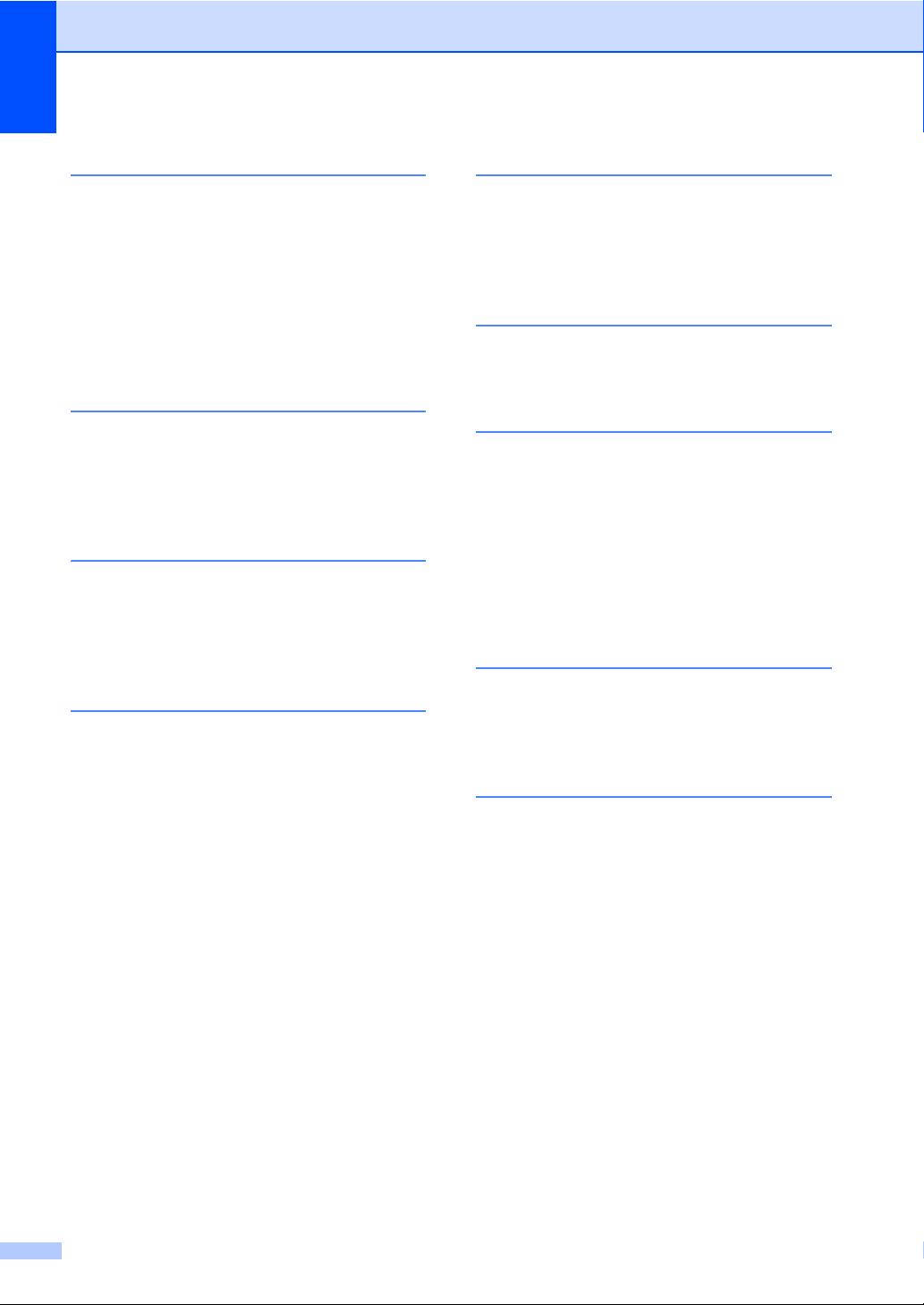
G
L
Geheugen
DIMM toevoegen (optie)
plaatsen
opslag
Groepen voor groepsverzenden
Groepsverzenden
annuleren
groepen instellen voor
.............................................61
.....................................................1
....................................15
..............................................16
.......................60
..............34
...........................34
H
Handmatig
verzenden
HELP
Help
.............................................14
........................................................38
.......................................................38
I
Informatie over de machine
paginatellers
resterende levensduur van onderdelen
controleren
..........................................50
............................................50
K
Kiezen
groepen (groepsverzenden)
kiezen beperken
Kopiëren
contrast
Identiteitskaart kopiëren 2 op 1
kwaliteit
met behulp van ADF
met behulp van de glasplaat
N op 1 (paginalay-out)
sorteren (uitsluitend ADF)
tijdelijke instellingen
Toets Opties
toetsen
Vergroot/Verklein-toets
Kwaliteit
kopiëren
.................................................42
.................................................40
..................................................39
......................................... 40, 41
....................................11
.............................42
..............................39
..........................................41
..................15
.............45
................. 44
..........................44
.....................42
.........................39
LCD (Liquid Crystal Display)
contrast
LCD-scherm (liquid crystal display)
Help
................................................... 3
...................................................... 38
M
Macintosh
Raadpleeg de softwarehandleiding.
N
N op 1 (paginalay-out) ............................. 44
Netwerk
afdrukken
Raadpleeg de netwerkhandleiding.
faxen
Raadpleeg de softwarehandleiding.
scannen
Raadpleeg de softwarehandleiding.
O
Onderhoud, routine ................................. 50
de resterende levensduur van de
onderdelen controleren
........................ 50
P
Pager
uw pagernummer programmeren
Paginalay-out (N op 1)
PaperPort™ 12SE met OCR
Raadpleeg de softwarehandleiding en Help
in de toepassing PaperPort™ 12SE voor
het openen van de Hoe-te-handleidingen.
PC-Fax
Raadpleeg de softwarehandleiding.
Pollen
ontvang pollen
verzend pollen
Presto! PageManager
Raadpleeg de softwarehandleiding. Zie ook
Help in de toepassing Presto!
PageManager.
............................ 44
...................................... 32
...................................... 21
......... 23
68

Q
V
Quick-Dial
groepsnummers
groepen instellen voor
groepsverzenden
...............................34
R
Rapporten ......................................... 37, 38
afdrukken
Faxjournaal
journaalperiode
Gebruikersinstellingen
Helplijst
Lijst Tel-Index
Netwerkconfiguratie
Verzendrapport
Resolutie
fax (standaard, fijn, superfijn, foto)
instelling voor volgende fax
Resolutieknop
..............................................38
.................................... 37, 38
..................................37
.......................... 38
.................................................38
.......................................38
..............................38
.....................................37
....... 13
..................13
..........................................13
S
Scannen
Raadpleeg de softwarehandleiding.
Slaapstand
Snelkiezen
groepsverzenden
met behulp van groepen
Sorteren
Stand diepe slaap
Stroomstoring
.................................................2
..................................15
....................15
...................................................42
......................................2
.............................................1
Veiligheid
kiezen beperken
Vergroot/Verklein-toets
Verkleinen
binnenkomende faxen
kopieën
Voorblad
afgedrukt formulier
alleen voor de volgende fax
eigen opmerkingen
voor elke fax
................................................. 39
.................................................. 19
................................... 11
............................ 39
.......................... 30
............................... 20
................. 20
............................... 19
......................................... 20
W
Windows
Raadpleeg de softwarehandleiding.
®
D
T
Tijdelijke kopieerinstellingen ....................39
Tonerbespaarstand
Tweevoudige werking
....................................2
.............................. 15
U
Uitgestelde groepsverzending .................18
69

De machine is uitsluitend goedgekeurd voor gebruik in het land van aankoop. Lokale Brotherbedrijven of hun dealers voeren alleen servicewerkzaamheden uit aan machines die in eigen land
zijn aangeschaft.
